Page 1

Ръководство на потребителя за E51
Издание 3
Page 2

ДЕКЛАРАЦИЯ ЗА СЪОТВЕТСТВИЕ
© 2008 Nokia.
Nokia, Nokia Connecting People, Eseries и E51 са знаци или търговски марки на Nokia Corporation. Nokia tune е звукова марка на Nokia Corporation. Други
наименования на продукти и фирми, използвани
Забранено е възпроизвеждането, прехвърлянето, разпространението или съхранението под каквато и да e форма на съдържанието на този документ,
изцяло или частично, без предварителното писмено разрешение на Nokia.
US Patent No 5818437 and other pending patents. T9 text input software Copyright © 1997-2008. Tegic Communications, Inc. All rights reserved.
Portions of the Nokia Maps software are © 1996-2008 The FreeType Project. All rights reserved.
This product is licensed under the MPEG-4 Visual Patent Portfolio License (i) for personal and noncommercial use in connection with information which has
been encoded in compliance with the MPEG-4 Visual Standard by a consumer engaged in a personal and noncommercial activity and (ii) for use in connection
with MPEG-4 video provided by a licensed video provider. No license is granted or shall be implied for any other use. Additional information, including that
related to promotional, internal, and commercial uses, may be obtained from MPEG LA, LLC. See http://www.mpegla.com
Този продукт е лицензиран съгласно лиценза MPEG-4 Visual Patent Portfolio License (i) за лична употреба без търговска цел, свързана с информация,
която е кодирана в съответствие със стандарта MPEG-4 Visual Standard, от потребител, който не извършва търговска дейност, и (ii) за употреба, свързана
с MPEG-4 видео, предоставено от лицензиран доставчик на видеопродукти. За никакъв друг
подразбира даването на лиценз или разрешение. Допълнителна информация, включително информация, свързана с рекламна, вътрешна и търговска
употреба, може да бъде получена от MPEG LA, LLC. Вижте http://www.mpegla.com
Nokia поддържа политика на постоянно развитие. Nokia си запазва правото да прави изменения и подобрения на всеки от продуктите, описани
документ, без предизвестие.
ДО МАКСИМАЛНАТА СТЕПЕН, ПОЗВОЛЕНА ОТ ПРИЛОЖИМОТО ПРАВО, ПРИ НИКАКВИ ОБСТОЯТЕЛСТВА NOKIA ИЛИ НЕИН ЛИЦЕНЗОДАТЕЛ НЕ НОСИ ОТГОВОРНОСТ
ЗА ЗАГУБА НА ДАННИ ИЛИ ЗА ПРОПУСНАТИ ПОЛЗИ, НИТО ЗА СТРАНИЧНИ ИЛИ НЕПРЕКИ ВРЕДИ, НЕЗАВИСИМО ОТ ТЯХНАТА ПРИЧИНА.
СЪДЪРЖАНИЕТО НА ТОЗИ ДОКУМЕНТ Е ОГРАНИЧЕНО ДО ИЗРИЧНО ПОСОЧЕНОТО В НЕГО. ОСВЕН В
ДАВАТ НИКАКВИ ГАРАНЦИИ ОТ КАКЪВТО И ДА БИЛО ВИД, НИТО ИЗРИЧНИ, НИТО МЪЛЧАЛИВИ, ВКЛЮЧИТЕЛНО, НО НЕ САМО, И МЪЛЧАЛИВИ ГАРАНЦИИ ЗА
Всички права запазени.
This product includes software licensed from Symbian Software Ltd ©1998-2008. Symbian and Symbian OS are trademarks of Symbian Ltd.
Java and all Java-based marks are trademarks or registered trademarks of Sun Microsystems, Inc.
С настоящото NOKIA CORPORATION декларира, че изделието RM-244/RM-426 съответства на основните изисквания,
както и на други приложими клаузи на Директива 1999/5/EC. Копие на Декларацията за съответствие може да се
намери на http://www.nokia.com/phones/declaration_of_conformity/.
в този документ, може да са търговски марки или търговски наименования на други притежатели.
вид употреба не се дава лиценз или разрешение, нито се
в този
СЛУЧАИТЕ, КОГАТО ПРИЛОЖИМОТО ПРАВО ГО ИЗИСКВА, НЕ СЕ
Page 3

ГОДНОСТ ЗА ОБИЧАЙНО ИЛИ ЗА ОПРЕДЕЛЕНО ПРЕДНАЗНАЧЕНИЕ, ОТНОСНО ТОЧНОСТТА, ДОСТОВЕРНОСТТА ИЛИ СЪДЪРЖАНИЕТО НА ТОЗИ ДОКУМЕНТ. NOKIA
ЗАПАЗВА ПРАВОТО СИ ДА ИЗМЕНЯ ИЛИ ДА ОТТЕГЛЯ ТОЗИ ДОКУМЕНТ ВЪВ ВСЕКИ МОМЕНТ БЕЗ ПРЕДИЗВЕСТИЕ.
Реверсивният инженеринг на софтуер в устройство Nokia се забранява до степента, разрешена от приложимото право. Доколкото настоящото
ръководство съдържа ограничения върху декларациите,
начин ограничават декларациите, гаранциите, обезщетенията за вреди и отговорностите на лицензодателите на Nokia.
Наличността на определени изделия, приложения и услуги за тези изделия може да се различава според региона. За подробности и за наличност на
езикови опции проверете при вашия представител на
Експортен контрол
Това устройство може да съдържа елементи, технология или софтуер, по отношение на които се прилагат закони и разпоредби, регулиращи износа
гаранциите, обезщетенията за вреди и отговорностите на Nokia, тези ограничения по същия
Nokia.
от САЩ и други държави. Забранява се нарушаването на закона.
ЗАБЕЛЕЖКА НА ФКК И КАНАДСКАТА ИНДУСТРИАЛНА КАМАРА
Вашето устройство може да причини смущения в работата на телевизори или радиоприемници (например
приемно оборудване). ФКК или Канадската индустриална камара могат да изискат от вас да спрете ползването на вашия телефон, ако подобни
смущения не могат да се отстранят. Ако се нуждаете от помощ, обърнете се към вашия местен сервизен център. Това устройство отговаря на
изискванията на част
смущения, и (2) това устройство трябва да приема получени смущения, включително и смущения, които могат да предизвикат нежелана работа.
Промени или модификации, извършени без изричното съгласие на Nokia, могат да доведат до обезсилване на правото
това оборудване.
15 от наредбите на ФКК. Експлоатацията му зависи от следните две условия: (1) Това устройство не трябва да предизвиква вредни
когато телефонът се използва в близост до
на потребителя да използва
Номер на модела: E51-1 (RM-244) или E51-2 (RM-426)
9211729/Издание 3
Page 4

Съдържание
Безопасност...................................................11
Информация за вашето устройство..............................11
Услуги на мрежата............................................................12
Сваляне на батерията......................................................13
Как да започнем?..........................................14
Поставяне на СИМ-картата и батерията........................14
Зареждане на батерията.................................................15
Клавиши и части...............................................................16
Свързване на слушалки...................................................17
Закачване на каишката за ръка.....................................17
Първоначално стартиране..............................................18
Заключване на клавишите.............................................18
Индикатори на дисплея...................................................19
Информация за поддръжка и контакт с Nokia............20
Вашата Nokia E51..........................................22
Добре дошли.....................................................................22
Помощна програма за настройки .................................22
Режими на готовност.......................................................23
Активен режим на готовност.......................................23
Готовност.........................................................................24
Меню...................................................................................24
Общи действия в някои приложения...........................25
Трансфер............................................................................26
Прехвърляне на съдържание между
устройства.......................................................................26
Преглед на дневника за превхърляне.......................26
Синхронизиране, изтегляне и изпращане на
данни................................................................................27
Персонализиране..............................................................27
Профили ..........................................................................27
Избиране на тонове на звънене..................................28
Персонализиране на профили.....................................28
Промяна на палитрата на дисплея.............................29
Изтегляне на палитра....................................................29
3-D тонове на звънене .................................................29
Регулиране силата на звука............................................29
Клавиши с едно натискане.............................................30
Клавиш Начало...............................................................30
Клавиш Контакти...........................................................30
Клавиш Календар..........................................................30
Клавиш Електронна поща............................................30
Няколко задачи наведнъж.............................................31
Памет...................................................................................31
Свободна памет..............................................................31
Карта с памет .................................................................31
MicroSD...........................................................................32
Поставяне на картата
Използване на карта с памет....................................32
Изваждане на картата с памет.................................33
Писане на текст.................................................................33
Традиционно въвеждане на текст..............................33
Въвеждане на предсказуем текст...............................34
Промяна на езика за писане........................................34
Антени.................................................................................34
Допълнителна информация...........................................35
с памет...................................32
Бизнес комуникации....................................36
Телефон..............................................................................36
Page 5

Гласови повиквания......................................................36
Отговаряне на повикване..........................................36
Осъществяване на повикване..................................36
Осъществяване на конферентен разговор............37
Видеоповиквания..........................................................37
Осъществяване на видеоповикване.......................38
Споделяне на видеоклип...........................................38
Получаване на покана за споделяне на
видео.............................................................................39
Мрежови повиквания ..................................................39
Създаване на профил за мрежово
повикване.....................................................................39
Свързване към услугата за мрежови
повиквания..................................................................40
Осъществяване на мрежови повиквания..............40
Настройки за услугата интернет повикване..........41
Бързо набиране..............................................................41
Прехвърляне
Блокиране на повиквания...........................................42
Блокиране на мрежови повиквания..........................43
Изпращане на DTMF тонове..........................................43
Гласова поща .................................................................43
Гласова помощ .................................................................44
Гласови команди ..............................................................44
Осъществяване на повикване.....................................45
Стартиране на приложение.........................................45
Промяна на профили.....................................................45
Настройки на гласови команди...................................45
Дневник .............................................................................46
Регистри на повиквания и данни................................46
Следене на всички комуникации................................46
Осъществяване на повиквания и изпращане на
съобщения от Дневника...............................................47
Настройки
на повикване.........................................41
на дневника................................................47
Контакти ............................................................................47
Копиране на контакти между паметта на СИМ-
картата и устройството.................................................47
Управление на контакти...............................................48
Управление на групи контакти....................................48
Добавяне на тонове на звънене за контакти...........49
Изпращане на визитки..................................................49
Управление на получените визитки...........................49
СИМ указател...................................................................49
Календар ...........................................................................50
Създаване на записи в календара..............................50
Създаване на запис за среща.......................................51
Записи за задачи.............................................................52
Екрани на календара
Работа в различни екрани.........................................52
Екран месец..................................................................52
Екран седмица..............................................................53
Екран ден......................................................................53
Екран списък със задачи............................................53
Настройки на календара..............................................53
Интернет ............................................................................53
Защита на връзката.......................................................54
Търсене в интернет........................................................54
Маркери...........................................................................54
Изчистване на кеш паметта.........................................54
"Фийдове" и "блогове"..................................................55
Прекратяване на връзка...............................................55
Настройки за интернет..................................................55
.....................................................52
Съобщения ...................................................56
Папки за съобщения........................................................56
Подреждане на съобщения............................................57
Четец на съобщения.........................................................57
Говор ..................................................................................58
Page 6

Променете гласовите характеристики ......................58
Съобщения по електронна поща...................................58
Създаване на електронна поща..................................58
Свързване към външна пощенска кутия...................59
Четене и отговаряне на съобщение по електронна
поща.................................................................................60
Писане и изпращане на електронна поща...............60
Изтриване на съобщения.............................................61
Подпапки във външната електронна поща.............61
Текстови съобщения........................................................61
Писане и изпращане на текстови съобщения .........61
Опции за изпращане на текстови
Текстови съобщения на СИМ-картата........................62
Преглеждане на съобщения с картинка...................62
Препращане на съобщения с картинка.....................63
Мултимедийни съобщения.............................................63
Създаване и изпращане на мултимедийни
съобщения......................................................................63
Получаване и отговаряне на мултимедийни
съобщения......................................................................64
Създаване на презентации...........................................65
Преглед на презентации...............................................65
Преглеждане и запаметяване на прикачени
мултимедийни файлове................................................66
Препращане на мултимедийно съобщение..............66
Изпращане на звуков клип..........................................66
за изпращане на мултимедийни
Опции
съобщения......................................................................66
Видове специални съобщения.......................................67
Съобщения за услуги.....................................................67
Изпращане на команди за услуги...............................67
Съобщения от мрежата...................................................67
Настройки на съобщения................................................68
Настройки за текстови съобщения.............................68
съобщения..........62
Настройки за мултимедийни съобщения..................69
Настройки за акаунт (регистрация) за ел.
поща.................................................................................70
Настройки за връзка...................................................70
Лични настройки.........................................................70
Настройки за изтегляне..............................................71
Настройки за автоматично теглене.........................71
Настройки на съобщения за услуги............................71
Настройки за съобщенията от мрежата....................72
Други настройки.............................................................72
Офис инструменти на Nokia.........................73
Активни бележки .............................................................73
Създаване и промяна на бележки .............................73
Настройки за Активни бележки..................................73
Калкулатор ........................................................................74
Мениджър на файлове ...................................................74
Quickoffice ..........................................................................75
Работа с файлове...........................................................75
Комплект за екипи Nokia.................................................75
Работа с екипи................................................................75
Промяна на екипи..........................................................76
Настройки на комплекта за екипи Nokia...................76
Настройки на лентата за действия.............................77
Конвертор ..........................................................................77
Конвертиране на мерки................................................77
Задаване на основната валута и обменен
курс...................................................................................77
Zip мениджър ....................................................................78
PDF четец
Печатане.............................................................................78
...........................................................................78
Отпечатване на файлове .............................................78
Опции за печат................................................................79
Настройки на принтера.................................................79
Page 7

Часовник ............................................................................79
Алармен часовник..........................................................79
Световен часовник.........................................................80
Настройки на часовника...............................................80
Бележки .............................................................................80
Писане и изпращане на бележки ...............................80
Безжична клавиатура на Nokia......................................80
Свободно време............................................82
Камера ................................................................................82
Заснемане на изображение..........................................82
Запис на видеоклип.......................................................82
Настройки на Камерата.................................................83
Галерия ..............................................................................83
Работа с медийни файлове и папки...........................83
Преглед на изображения.............................................84
Управляване на файлове с изображения.................84
Споделяне онлайн............................................................84
Споделяне на изображения онлайн...........................85
RealPlayer ...........................................................................85
Възпроизвеждане на видеоклипове и връзки за
стрийминг........................................................................85
Изпращане на аудиофайлове и
видеоклипове.................................................................86
Преглед на информация за медиен клип..................86
Настройки на RealPlayer................................................86
Музикален плеър .............................................................86
Слушане на музика.........................................................86
Списъци с песни..............................................................87
Музикални категории....................................................87
Предварително зададени честотни
настройки........................................................................88
Рекордер ............................................................................88
Записване на звуков клип............................................88
Възпроизвеждане на запис..........................................88
Настройки на Рекордер.................................................88
Мигновени съобщения ...................................................89
Определяне на настройките за лафче.......................89
Започване на разговор.................................................90
Групи за Лафче...............................................................90
Блокиране на потребители..........................................91
Настройки на приложението за Лафче......................91
Flash плеър.........................................................................92
Управление на flash файлове......................................92
Радио...................................................................................92
Слушане на радио..........................................................93
Преглед на визуално съдържание..............................93
Запаметени станции......................................................93
Настройки за радио.......................................................94
Интернет радио.................................................................94
Слушане на интернет радиостанции..........................94
Търсене на станции........................................................94
Запаметяване на станции.............................................95
Настройки на Интернет радио.....................................95
Предаване .........................................................................95
Настройки за ПР..............................................................96
Влизане в услугата ПР...................................................96
Осъществяване на повикване за ПР...........................96
Създадени повиквания от ПР.......................................96
Управление на контактите за ПР.................................97
Създаване на канал за ПР.............................................97
Изход от ПР......................................................................97
Информация за GPS и спътникови сигнали..................97
Настройки за локализация.............................................99
Карти...................................................................................99
Информация за
Придвижване в картите.............................................100
Индикатори на дисплея..............................................100
Карти...................................................99
Page 8

Намиране на местоположения..................................101
Планиране на маршрут...............................................101
Ходене до крайната точка на вашето
пътуване........................................................................101
Шофиране до крайната точка на вашето
пътуване........................................................................102
Информация за трафика.............................................103
Пътеводители...............................................................103
GPS данни ........................................................................103
Използване на GPS данни...........................................104
Ориентири .......................................................................104
Създаване на ориентир...............................................104
Промяна на ориентири...............................................105
Категории ориентири..................................................105
Получаване на ориентири..........................................105
Свързване....................................................106
Бързо изтегляне..............................................................106
Nokia PC Suite...................................................................106
Кабел за данни................................................................106
Инфрачервена връзка ..................................................107
Bluetooth ..........................................................................108
Информация за Bluetooth...........................................108
Изпращане и получаване на данни с
Bluetooth........................................................................108
Сдвояване на устройства............................................109
Съвети за защита.........................................................110
Профил за достъп до СИМ..............................................110
Безжичен LAN..................................................................111
Безжични връзки.........................................................111
Преглед на наличността на безжична мрежа........112
Помощна програма за безжична мрежа
(WLAN) ...........................................................................112
Интернет точки за достъп.............................................113
Настройка на интернет точка за достъп за пакети
данни (GPRS)..................................................................114
Фини настройки на интернет точка за достъп за
пакет данни (GPRS).......................................................114
Ръчно създаване на точка за достъп до безжична
мрежа (WLAN)...............................................................115
Фини настройки на точка за достъп до WLAN
(безжична мрежа).......................................................116
Модем ...............................................................................116
Мениджър на връзки.....................................................117
Преглед и прекъсване на активни връзки..............117
Търсене на безжична локална мрежа
.....................117
Управление на защитата и данните..........118
Заключване на устройството........................................118
Защита на картата с памет............................................119
Фиксирано набиране.....................................................119
Мениджър на сертификати...........................................120
Преглеждане на детайлите на сертификата..........120
Настройки за доверие на сертификата....................120
Защитни модули..............................................................121
Преглед и промяна на защитни модули..................121
Архивиране на данни.....................................................121
Дистанционна конфигурация.......................................122
Мениджър на приложения ..........................................123
Инсталиране на приложения....................................123
Настройки на инсталацията.......................................124
Настройки на защита за Java.....................................124
Ключове за
Използване на ключове за активиране..................125
Синхронизиране на данни.............................................126
Създаване на профил за синхронизация.................127
Избор на приложения за синхронизиране.............127
Настройки на връзката за синхронизиране ...........127
активиране.................................................125
Page 9

Изтегли!............................................................................128
Избор на каталози, папки и продукти.....................128
Настройки на Изтегли!................................................128
Софтуерни актуализации..............................................129
Настройки....................................................130
Общи настройки..............................................................130
Настройки за персонализиране................................130
Настройки на дисплея..............................................130
Настройки за режим на готовност.........................131
Настройки на тоновете............................................131
Настройки за езика...................................................132
Лампичка за известяване........................................132
Настройки на дата и час.............................................132
Настройки на аксесоари.............................................132
Общи настройки на аксесоарите............................132
Настройки за защита...................................................133
Защита на устройството и СИМ-картата................133
Възстановяване на оригиналните настройки........134
Настройки на телефона.................................................134
Настройки
Мрежови настройки....................................................135
Настройки на връзка......................................................135
Точки за достъп............................................................135
Настройки на пакети данни (GPRS)...........................136
Настройки на безжична мрежа.................................136
Фини настройки на безжични мрежи......................137
Настройки на защитата на безжичната локална
мрежа.............................................................................137
Настройки за WEP защита...........................................137
Настройки на WEP ключ..............................................138
Настройки на защита за 802.1x.................................138
Настройки на защитата за WPA.................................138
Безжични LAN модули.................................................139
повиквания...............................................134
Модули за EAP............................................................139
Използване на модули за EAP.................................139
Настройки на Протоколи за започване на сесии
(SIP).................................................................................139
Промяна на SIP профили............................................140
Промяна на SIP прокси сървърите............................140
Промяна на регистрационните сървъри.................140
Настройки на интернет повикване...........................141
Настройки за конфигурация......................................141
Ограничаване на пакети данни.................................141
Настройки на приложението........................................142
Бързи команди............................................143
Общи бързи команди.....................................................143
Речник.........................................................145
Отстраняване на неизправности...............149
Аксесоари....................................................153
Информация за батериите и зарядните
устройства...................................................154
Информация за батериите и зарядните
устройства........................................................................154
Указания за проверка на автентичността на батерии
на Nokia............................................................................155
Холограма за установяване на
автентичността.............................................................156
Какво следва, ако батерията не е
автентична?..................................................................156
Грижи и поддръжка...................................157
Изхвърляне......................................................................158
Page 10

Допълнителна информация за
безопасност.................................................159
Малки деца......................................................................159
Работна среда..................................................................159
Медицински устройства.................................................159
Имплантирани медицински устройства...................160
Слухови апарати...........................................................160
Моторни превозни средства.........................................160
Потенциално взривоопасни среди..............................161
Спешни повиквания.......................................................161
Сертификационна информация (SAR).........................162
Индекс.........................................................164
Page 11

Безопасност
Прочетете тези лесни инструкции. Неспазването им
може да бъде опасно или противозаконно. За
допълнителна информация прочетете цялото
ръководство.
ВКЛЮЧВАЙТЕ САМО КОГАТО Е БЕЗОПАСНО
Не включвайте устройството, когато
използването на безжични телефони е
забранено или може да причини смущения
или опасност.
СМУЩЕНИЯ
Всички безжични устройства се влияят от
смущения, които могат да влошат работата
им.
ИЗКЛЮЧВАЙТЕ В ОБЛАСТИ С ОГРАНИЧЕНИЯ
Спазвайте всички ограничения.
Изключвайте устройството във
въздухоплавателни средства, в близост до
медицинско оборудване, гориво, химични
вещества или взривоопасни райони.
КВАЛИФИЦИРАН СЕРВИЗ
Само квалифициран сервизен персонал
може да инсталира или ремонтира този
продукт.
АКСЕСОАРИ И БАТЕРИИ
Използвайте само одобрени аксесоари и
батерии. Не свързвайте несъвместими
продукти.
ВОДОУСТОЙЧИВОСТ
Вашето устройство не е водоустойчиво.
Пазете го сухо.
Информация за вашето устройство
Описаното в това ръководство безжично устройство е
одобрено за използване в (E)GSM 850, 900, 1800 и 1900
мрежи, както и мрежи . За повече
информация относно мрежите се свържете с вашия
мобилен оператор.
Когато използвате функциите на това устройство,
спазвайте законите и зачитайте местните обичаи,
личния живот и законните права на другите,
включително авторските права.
Защитата на авторските
някои изображения, мелодии и друго съдържание да
бъдат копирани, модифицирани или прехвърляни.
UMTS 900/2100 HSDPA
права може да не позволи
11
Page 12

Вашето устройство поддържа няколко метода на
свързване. Подобно на компютрите устройството ви е
изложено на риск от вируси и друг вид вредно
съдържание. Бъдете предпазливи със съобщения,
искания за свързване, сърфиране и файлове за
изтегляне. Инсталирайте и използвайте само услуги и
друг софтуер от сигурни източници, които предлагат
съответна сигурност и защита срещу опасен
като например приложения, които са Symbian Signed
или са преминали теста на Java Verified™. Обмислете
инсталирането на антивирусен софтуер и друг софтуер
за сигурност на вашето устройство и на свързаните с
него компютри.
Вашето устройство може да има предварително
инсталирани маркери или линкове към Интернет
сайтове на трети лица. Вие също така можете да имате
до сайтове на трети лица чрез вашето
достъп
устройство. Сайтовете на трети лица не са свързани с
Nokia и Nokia не поддържа тези сайтове и не носи
никаква отговорност за тях. Ако решите да ги посетите,
трябва да вземете предпазни мерки за защита или
съдържание.
Предупреждение: За да използвате функциите
на това устройство, с изключение на алармения
часовник, устройството трябва да бъде включено. Не
включвайте устройството, когато използването на
безжични устройства може да причини смущения или
опасност.
Офис приложенията поддържат общи функции на
Microsoft Word, PowerPoint и Excel (Microsoft Office 2000,
XP и 2003). Не всички файлови формати могат да бъдат
преглеждани или модифицирани.
12
софтуер,
Не забравяйте да направите резервни копия или да
съхраните писмени копия на цялата важна
информация, запаметена в устройството ви.
Когато установявате връзка с някое друго устройство,
прочетете ръководството за неговото използване за
подробни инструкции за безопасност. Не свързвайте
несъвместими продукти.
Изображенията в това ръководство могат да се
различават от дисплея на вашето устройство.
Услуги на мрежата
За да използвате устройството, трябва да ползвате
услугите на мобилен оператор. Много от функциите
изискват специални характеристики на мрежата. Тези
функции не са налични за всички мрежи; други мрежи
могат да изискват специално договаряне с мобилния
оператор, преди да можете да използвате услугите на
мрежата. Използването на услуги на мрежата е
свързано с пренос
си оператор за подробности относно таксите във
вашата мрежа и при роуминг в други мрежи. Вашият
мобилен оператор може да ви предостави указания и
да ви обясни какви тарифи ще се прилагат. Възможно
е някои мрежи да имат ограничения, които да влияят
на начина, по който можете да използвате
мрежата. Възможно е например някои мрежи да не
поддържат всички символи и услуги, които зависят от
езика.
Възможно е по искане на вашия мобилен оператор
определени функции на вашето устройство да бъдат
блокирани или да не бъдат активирани. В такъв случай
тези функции няма да фигурират в менюто на вашето
на данни. Проверете при мобилния
услугите на
Page 13

устройство. Устройството ви може също така да има
специална конфигурация, например промени в
имената на менютата, подреждането на менютата и
иконите. За повече информация се свържете с вашия
мобилен оператор.
Това устройство поддържа протоколи WAP 2.0 (HTTP
и SSL), които работят с TCP/IP протоколи. Някои
функции на това устройство, например ел. поща,
сърфиране и мултимедийни съобщения (MMS),
изискват поддръжка
на мрежата за тези технологии.
Сваляне на батерията
Преди да извадите батерията, винаги изключвайте
устройството и зарядното устройство.
13
Page 14

Как да започнем?
Номер на модела: Nokia E51-1 (RM-244, с камера) и Nokia
E51-2 (RM-426, без камера).
Наричан по-нататък Nokia E51.
Поставяне на СИМкартата и батерията
1. Обърнете устройството със задната му част към вас,
натиснете бутона за освобождаване (1), и свалете с
приплъзване задния панел (2).
2. Ако батерията е поставена, вдигнете я в посоката
на стрелката, за да я извадите.
14
3. Поставете СИМ-картата. Направете така, че зоната
на контактите на картата да бъде обърната срещу
изводите на устройството и скосеният ъгъл да бъде
обърнат към горната част на устройството.
4. Поставете батерията. Подравнете контактите на
батерията със съответните конектори в
отделението за батерията и я поставете в посока на
стрелката.
Page 15

2.
5. Плъзнете задния панел обратно на мястото му.
Зареждане на батерията
1. Включете съвместимо зарядно устройство в
електрическия контакт.
Свържете захранващия кабел към устройството.
Ако батерията е напълно разредена, може да мине
известно време, преди индикаторът за зареждане
да почне да се движи.
3. Когато батерията е напълно заредена, изключете
зарядното устройство от телефона, а после от
стенния контакт.
Батерията е предварително заредена в завода, но
нивото на зареждане може да е
достигнете пълния капацитет за работа, заредете
батерията докрай съгласно индикатора за нивото на
батерията.
Съвет: Ако имате стари съвместими зарядни
устройства на Nokia, можете да ги ползвате с
Nokia E51, като поставите адаптера СA-44 на
старото зарядно устройство. Адаптерът се
предлага като отделен аксесоар.
различно. За да
15
Page 16

Клавиши и части
1 — Клавиш за захранване
2 — Слушалка
3 — Клавиш за увеличаване на звука
4 — Клавиш за заглушаване на звука. Натиснете
клавиша, за да заглушите микрофона по време на
повикване.
16
5 — Клавиш за намаляване на звука
6 — Клавиш за превъртане Navi™. Натиснете клавиша
за превъртане, за да въведете избор, за да превъртате
наляво, надясно, нагоре и надолу по дисплея.
7 — Клавиш за избор. Използвайте клавиша за избор
за изпълнение на функциите, показани на дисплея над
тях.
8 — Клавиш за прекратяване. Натиснете клавиша за
прекратяване, за да откажете повикване, да
прекратите активни
повиквания, а с продължително натискане на клавиша
- да прекратите връзките за данни.
9 — Клавиш за връщане. Натиснете клавиша, за да
изтриете елементи.
10 — Клавиш Shift. Когато пишете текст, натиснете и
задръжте клавиша и изберете текста с клавиша за
превъртане. Натиснете този клавиш за няколко
секунди, за да превключвате между профилите
Безшумен
11 — Натиснете клавиша за няколко секунди, за да
включите Bluetooth връзка. Когато пишете текст,
натиснете клавиша и изберете Повече символи за
достъп до специални символи.
12 — Клавиш Повикване
13 — Клавиш за избор
14 — Инфрачервен порт
15 — Гласов клавиш. Този клавиш се използва при
гласовите команди, Рекордера и приложенията за
Предаване.
16 — Лампичка за
17 — Микрофон
18 — Конектор за слушалки
и Общ.
повиквания и задържани
известяване и светлинен сензор
Page 17

19 — Отвор за каишка за ръка
20 — Mini-USB порт
21 — Конектор за зарядно устройство
1 — Клавиш Начало
2 — Клавиш Контакти
3 — Клавиш Електронна поща
4 — Клавиш Календар
Свързване на слушалки
Предупреждение: Когато използвате
слушалки, е възможно те да окажат негативно
влияние на способността ви да чувате външни шумове.
Не използвайте слушалки, когато това може да
застраши вашата безопасност.
Свържете съвместими слушалки към конектора за
слушалки на устройството.
Закачване на каишката за ръка
Прокарайте каишката за
ръка, както е показано и
я затегнете.
17
Page 18

Първоначално стартиране
1. Натиснете и задръжте клавиша за
захранване.
2. Ако устройството поиска ПИН код или
код за заключване, въведете кода и
изберете ОК.
3. При подкана въведете държавата, в
която се намирате и текущата дата и
час. За да намерите вашата държава,
въведете първите букви от името й.
Важно е да изберете правилната
държава, защото насрочените
в календара може да се променят, ако
по-късно промените държавата, и ако
новата държава се намира в друг
часови пояс.
4. Отваря се приложението Добре
дошли. Изберете от различни опции,
или изберете Изход, за да затворите
приложението.
За да конфигурирате различните настройки в
устройството си, използвайте приложението Помощна
програма за настройки в режим
включите устройството, то може да разпознае
доставчика на СИМ-карта и някои настройки да се
конфигурират автоматично. Можете също да се
свържете с доставчика на услуги за правилните
настройки.
18
записи
готовност. Когато
Можете да включите устройството без поставена СИМкарта, като в този случай, устройството стартира в
режим офлайн и не можете да използвате функциите
на телефона, зависещи от мрежата.
За да изключите устройството, натиснете и задръжте
клавиша за захранване.
Заключване на клавишите
Когато устройството или клавиатурата са заключени,
са възможни повиквания до официалния авариен
номер, програмиран в устройството ви.
Клавиатурата на вашето устройство се заключва
автоматично, за да се предпазят клавишите от
случайно натискане. За да смените периода, след който
клавиатурата се заключва, изберете Меню >
Инструменти > Настройк. > Общи > Защита >
Телефон и СИМ-карта > Време
авт. закл. клав..
Page 19

За ръчно заключване на клавишите в режим на
готовност натиснете левия клавиш за избор и *.
За отключване на клавишите
натиснете левия клавиш за
избор и *.
Съвет: За да заключите
клавишите в менюто
или в отворено
приложение, натиснете
за кратко клавиша за
захранване и изберете
Закл. клавиатура. За
отключване натиснете
левия клавиш за избор
и *.
Индикатори на дисплея
Устройството се използва в GSM мрежа (услуга на
мрежата). Стълбчето до иконата показва силата на
сигнала на мрежата при сегашното ви
местоположение. Колкото е по-високо стълбчето,
толкова по-силен е сигналът.
Устройството се използва в UMTS мрежа (услуга на
мрежата).
Ниво на зареждане на батерията. Колкото по-високо
е стълбчето, толкова по-силен е зарядът на батерията.
Имате едно или повече непрочетени съобщения
в папката Входящи в Съобщения.
Получили сте нова електронна поща във външната
пощенска кутия.
Има съобщения, които чакат да бъдат изпратени
в папката Изходящи на Съобщения.
Имате едно или няколко пропуснати повиквания.
Клавишите на устройството са заключени.
Включена е аларма.
Избрали сте профила без звук и устройството не
звъни при входящо повикване или съобщение.
Bluetooth е активен.
Предават се данни чрез Bluetooth връзка . Когато
индикаторът мига, вашето устройство се опитва да се
свърже с друго устройство.
Активирана е инфрачервена връзка. Ако
индикаторът мига, значи устройството ви се опитва да
се свърже с другото устройство или връзката се е
разпаднала.
Възможна е GPRS връзка за пакети данни (услуга на
мрежата).
Има активна GPRS връзка за пакети данни.
Задържана е GPRS връзка за пакети данни.
Възможна е EGPRS връзка за пакети данни (услуга
на мрежата).
Активирана е EGPRS връзка.
19
Page 20

Задържана е EGPRS връзка за пакети данни.
Възможна е UMTS връзка за пакети данни (услуга на
мрежата).
Има активна UMTS връзка за пакети данни.
Задържана е UMTS връзка за пакети данни.
Високоскоростния даунлинк пакетноориентиран
достъп (HSDPA) се поддържа и е наличен (услуга на
мрежата). Иконата може да се различава според
областта.
Високоскоростният даунлинк пакетноориентиран
достъп (HSDPA) е активен Иконата може да се
различава според областта.
Високоскоростният даунлинк пакетноориентиран
достъп (HSDPA) е задържан. Иконата може да се
различава според областта.
Настроили сте устройството да търси WLAN и има
наличен WLAN.
Има активна WLAN връзка в мрежа, която няма
кодиране.
Има активна WLAN връзка в мрежа, която има
кодиране.
Устройството е свързано с компютър чрез USB
кабел за данни.
Използва се втората телефонна линия (услуга на
мрежата).
Всички повиквания се пренасочват към друг
номер. Ако имате две телефонни линии, цифра показва
активната линия.
20
Към устройството са свързани слушалки.
Връзката със слушалки, снабдени с Bluetooth, се е
разпаднала.
Комплект "свободни ръце" за кола е свързан с
устройството.
Към устройството е свързан слухов апарат.
Към устройството е свързан текстофон.
Вашето устройство синхронизира.
Имате входящо повикване за предаване (push-to-
talk).
Вашата връзка за Предаване е в режим "не ме
притеснявайте", тъй като вида звънене на вашето
устройство е настроен на Единич. сигнал или Без
звук, или имате входящо или текущо повикване. В този
режим, не можете да правите повиквания за
Предаване (PTT).
Информация за поддръжка и контакт с Nokia
Проверете www.nokia.com/support или вашия местен
уебсайт на Nokia за последните ръководства,
допълнителна информация, файлове за теглене и
услуги, свързани с Nokia.
Ако трябва да се свържете с отдела за обслужване на
клиенти, проверете списъка с местни центрове на
Nokia Care на адрес www.nokia.com/customerservice.
Page 21

За услуги по поддръжката проверете най-близкия
сервизен център на Nokia на адрес www.nokia.com/
repair.
21
Page 22

Вашата Nokia E51
Добре дошли
Когато включите устройството си за пръв път, се
отваря приложението Добре дошли. Изберете от
следните:
• Обучение предоставя информация относно
устройството и показва как да го използвате.
• Пренос ви позволява да прехвърляте съдържание,
например контакти и календарни записи от
съвместимо устройство Nokia.
на съдържание между устройства”, стр. 26.
• Помощ. настр. ви помага да конфигурирате
различни настройки.
настройки ”, стр. 22.
• Оператор съдържа връзка към началния портал на
оператора.
За да отворите приложението Добре дошли по-късно,
изберете Меню > Помощ > Поздрав.
Наличните елементи може да се различават според
областта.
Вижте “Помощна програма за
22
Вижте “Прехвърляне
Помощна програма за настройки
Изберете Меню > Инструменти > Помощ.наст..
Помощната програма за настройки конфигурира
вашето устройство за настройки, базирани на
информацията от мрежовия оператор. За да
използвате тези услуги, може да се наложи да се
обърнете към доставчика на услуги за активиране на
връзка за предаване на данни или други услуги.
Наличността на различните елементи на настройване
в помощната програма за настройки зависи от
функциите на устройството, СИМ-картата, доставчика
на услуги и наличността на данните в базата с данни на
помощната програма за настройки.
Ако Помощната програма за настройки не се предлага
от вашия доставчик на услуги, тя може да не се появява
в менюто на вашето устройство.
да стартирате Помощната програма, изберете
За
Старт. Когато я използвате за първи път, помощната
програма ви води в процеса на конфигуриране на
настройките. Ако няма поставена СИМ-карта, трябва да
изберете страната на вашия доставчик на услуги и
вашия доставчик на услуги. Ако страната или
доставчикът на услуги, предложени от помощната
Page 23

програма, не са верни, изберете верните от списъка.
Ако конфигурирането на настройките е прекъснато,
настройките не са зададени.
За да получите достъп до основния екран на
помощната програма за настройки, след като
помощната програма е приключила с
конфигурирането на настройките, изберете ОК.
В основния екран изберете Опции и от следните опции:
• Оператор
оператора настройки като MMS, интернет, WAP и
настройки на стрийминг.
• Настр. ел.поща — Конфигурирайте настройки на
ел. поща.
• Предаване — Конфигурирайте настройките за
предаване.
• Сподел. видео — Конфигурирайте настройки на
споделяне на видео.
Ако не можете да използвате помощната програма за
настройки, вижте уебсайта за настройки на телефон
Nokia.
— Конфигурирайте специфичните за
Режими на готовност
Вашето устройство има два различни режима на
готовност: активен режим на готовност и режим на
готовност.
Активен режим на готовност
След като включите
устройството и то бъде готово
за ползване, но не сте въвели
символи или не сте избрали
нищо друго, устройството е в
активен режим на готовност.
В активен режим на готовност
можете да видите различни
индикатори, например
индикатори на вашия мрежов
оператор или индикатори за
аларми и приложения, до
които искате да осъществите
бърз достъп
За да изберете приложения, до които желаете достъп
от режим на активна готовност, изберете Меню >
Инструменти > Настройк. > Общи >
Персонализац. > Режим на готовност > Прилож.
акт.реж.гот..
За да промените функциите на клавишите за избор в
режим на активна готовност, изберете Меню >
Инструменти > Настройк. > Общи >
Персонализац. > Режим на готовност > Бързи
команд..
За да ползвате основния режим на готовност, изберете
Меню > Инструменти > Настройк. > Общи >
Персонализац. > Режим на готовност > Актив.
готов. > Изключено.
.
23
Page 24

Готовност
В основен режим на готовност
можете да видите името на
вашия доставчик на услуги,
часа и различни индикатори,
като например индикатори за
аларми.
За да прегледате последно
набраните номера, натиснете
клавиша за повикване.
Превъртете до номер или име
и натиснете клавиша за
повикване още веднъж, за да
се свържете с номера.
За да повикате вашата
гласова пощенска кутия (услуга на мрежата),
натиснете и задръжте 1.
За преглед на информацията в календара превъртете
надясно.
За писане и изпращане на текстови съобщения
превъртете наляво.
За да промените тези команди за бърз достъп, изберете
Меню > Инструменти > Настройк. > Общи >
Персонализац. > Режим на готовност > Бързи
команд..
Меню
Изберете Меню.
24
Менюто е отправната точка,
от която можете да отваряте
всички приложения в
устройството или на карта с
памет.
Менюто съдържа
приложения и папки, които са
групи от сродни приложения.
Всички приложения, които
инсталирате в устройството,
се запаметяват по
подразбиране в папката
Инсталир..
За отваряне на приложение
превъртете до него и натиснете клавиша за
превъртане.
преглед на приложенията в списък изберете
За
Опции > Промени изглед > Като списък. За да се
върнете към екран с клетки, изберете Опции >
Промени изглед > Като решетка.
За да анимирате иконите на приложението и папките,
изберете Опции > Анимация с икона > Включена.
За преглед на изразходването на памет от различните
приложения и данните, запаметени в
картата с памет, и за да проверите количеството
свободна памет, изберете Опции > Данни за
паметта.
За да създадете нова папка, изберете Опции > Нова
папка.
За да преименувате нова папка, изберете Опции >
Преименуване.
устройството или
Page 25

За пренареждане на папката, превъртете до
приложението, което желаете да преместите, и
изберете Опции > Премести. До приложението се
появява отметка. Превъртете до ново място и изберете
ОК.
За преместване на приложение в различна папка,
превъртете до приложението, което желаете да
преместите, и изберете Опции > Премести в папка,
новата папка и ОК.
За изтегляне
Опции > Изтегли приложения.
на приложения от интернет изберете
Общи действия в някои приложения
Можете да намерите следните действия в някои
приложения:
За да промените профила или да изключите или
заключите устройството, натиснете кратко бутона за
захранване.
Ако едно приложение се
състои от няколко раздела
(вижте фигурата), отворете
даден раздел чрез
превъртане надясно или
наляво.
За да запаметите настройките,
които сте конфигурирали в
дадено приложение,
изберете Назад.
За да запаметите файл,
изберете Опции >
Запамети. Има различни
опции за запаметяване в
зависимост от приложението, което ползвате.
За да изпратите файл, изберете Опции >
Можете да изпратите файла в съобщение по ел. поща
или в мултимедийно съобщение чрез Bluetooth или
инфрачервена връзка.
За да копирате, натиснете и задръжте клавиша shift и
след това изберете текста с клавиша за превъртане.
Натиснете и задръжте клавиша shift и изберете
Копирай. За да вмъкнете, превъртете до мястото, в
което желаете да вмъкнете текста,
задръжте клавиша shift и изберете Залепи. Този метод
може да не работи в приложения, които имат свои
команди за копиране и вмъкване.
За да избирате различни неща, например съобщения,
файлове или контакти, превъртайте до елемента,
който желаете да изберете. Изберете Опции >
Маркир./Демаркир. > Маркиране, за да изберете
отделен елемент или Опции >
Маркирай всичко, за да изберете всички елементи.
Маркир./Демаркир. >
Изпрати.
натиснете и
25
Page 26

Съвет: За да изберете повечето елементи, първо
изберете Опции > Маркир./Демаркир. >
Маркирай всичко, после изберете елементите,
които не желаете, и Опции > Маркир./
Демаркир. > Демаркиране.
За да изберете обект (например приложение в
документ), превъртете до обекта, за да се появят
квадратни маркери от всяка страна на обекта.
Трансфер
Изберете Меню > Инструменти > Пренос.
Можете да прехвърляте съдържание, като например
контакти, от съвместимо устройство Nokia към
устройството ви от новата E серия чрез връзка
Bluetooth или инфрачервена връзка. Видът на
съдържанието, което може да се прехвърля, зависи от
модела на устройството. Ако другото устройство
поддържа синхронзиция, вие можете също да
синхронизирате данни между двете устройства или да
изпращате данни от това устройство към другото.
Когато прехвърляте данни от предишното устройство,
то може да поиска от вас да поставите СИМ-картата.
Новото ви устройство от E серията не се нуждае от СИМкарта при прехвърляне на данни.
Съдържанието се копира от паметта на другото
устройство в съответното място на вашето устройство.
Времето за копиране зависи от количеството данни за
прехвърляне. Можете също така да отмените и да
продължите по-късно.
Нужните стъпки за прехвърляне на данни може да се
26
различават в зависимост от вашето устройство и от
това дали сте прекъсвали прехвърлянето по-рано.
Елементите, които можете да прехвърлите, се
различават в зависимост от другото устройство.
Прехвърляне на съдържание между устройства
За да свържете двете устройства, следвайте
инструкциите на дисплея. За някои модели устройства
приложението Трансфер се изпраща до другото
устройство като съобщение. За да инсталирате
Трансфер в другото си устройство, отворете
съобщението и следвайте инструкциите на дисплея.
Изберете от вашето ново устройство Е серия
съдържанието, което искате да копирате от другото
устройство.
След прехвърлянето
бързия достъп с настройките за прехвърляне в
основния екран, за да повторите същото прехвърляне
по-късно. За да промените бързия достъп, изберете
Опции > Настройки бърз достъп.
на данни, можете да запаметите
Преглед на дневника за превхърляне
Дневник за прехвърлянията се показва след всяко
прехвърляне.
За да видите детайлите за прехвърлянето, превъртете
до прехвърления елемент в дневника и изберете
Опции > Детайли.
Page 27

За да видите дневник на предишно прехвърляне,
превъртете до бърз достъп за прехвърляне, ако има
такъв в основния екран, и изберете Опции > Покажи
дневник.
Всякакви нерешени конфликти за прехвърляне също
се показват в екрана за дневник. За да започнете да
решавате конфликти, изберете Опции > Реши
конфликти.
Синхронизиране, изтегляне и изпращане на данни
Ако преди това сте прехвърляли данни към вашето
устройство с приложението Трансфер, изберете от
следните икони в основния екран на Трансфер:
Синхронизиране на данни със съвместимо
устройство ако другото устройство поддържа
синхронизация. Със синхронизацията можете да
държите данните актуализирани и в двете устройства.
Изтегляне на данни от другото устройство във
вашата нова E серия.
Изпращане на данни от вашата нова E серия до
другото устройство.
Персонализиране
Можете да персонализирате вашето устройство като
регулирате например различни тонове, фонови
изображения и екранни защити.
Профили
Изберете Меню > Инструменти > Профили.
Можете да настроите и персонализирате тоновете на
звънене, предупреждаващи тонове и другите тонове
на устройството за различни събития, среди или групи
абонати. Използваният в момента профил се показва в
горната част на дисплея в режим на готовност. Въпреки
това, ако активният профил е Общ, се показва само
днешната дата.
За
създаване на нов профил изберете Опции > Създай
нов и определете настройките:
За персонализиране на профил изберете профила и
Опции > Персонализиране.
За смяна на профил изберете профила и Опции >
Активиране. Профилът Офлайн предпазва
устройството от случайно включване, изпращане или
получаване на съобщения, или ползване на безжична
мрежа (LAN), Bluetooth или FM радио. Той също така
затваря всяка
когато профилът бъде избран. Офлайн профилът не
предотвратява създаването на безжична (LAN) или
Bluetooth връзка на по-късен етап, нито
рестартирането на FM радиото, затова трябва да се
спазват всички приложими изисквания за безопасност,
когато се създават и използват тези функции.
За да изтриете създаден от вас профил, изберете
Опции
предварително зададени профили.
връзка с интернет, която се ползва,
> Изтрий профил. Не можете да изтриете
27
Page 28

Избиране на тонове на звънене
За да зададете тон на звънене за даден профил,
изберете Опции > Персонализиране > Тон на
звънене. Изберете тон на звънене от списъка или
изберете Изтегли звуци, за да отворите папка,
съдържаща списък с маркери за изтегляне на тонове с
браузъра. Всички изтеглени тонове се запаметяват в
Галерия.
За да възпроизведете тона на звънене само
избраната група контакти, изберете Опции >
Персонализиране > Сигнализирай за, а след това
изберете желаната група. Телефонните повиквания
извън тази група ще имат безшумен сигнал.
За да промените тона на съобщението, изберете
Опции > Персонализиране > Тон получ. съобщ..
Персонализиране на профили
Изберете Опции > Персонализиране и определете
следното:
• Тон на звънене — Изберете тон на звънене от
списъка или изберете Изтегли звуци, за да отворите
папка, съдържаща списък с маркери за изтегляне на
тонове с браузъра. Ако ползвате две отделни
телефонни линии, можете да посочите тон на
звънене за всяка линия.
• Тон за видеоповик. — Избор
28
видеоповикванията.
на тон на звънене за
за
• Кажи името — Когато изберете тази опция и някой
от вашия списък с контакти ви се обажда,
устройството издава тон на звънене, който е
съчетание от произнесеното име на контакта и
избрания тон на звънене.
• Тип звънене — Избиране как желаете тонът на
звънене да ви сигнализира.
• Сила на звънене — Избиране силата на
тона на звънене.
• Тон получ. съобщ. — Избиране на тон за
получените текстови съобщения.
• Сигнал за ел. поща — Избиране на тон за
получените съобщения от ел. поща.
• Сигнал за лафче — Избиране на тон за получените
текстови съобщения.
• Вибриращ сигнал — Избиране дали желаете
устройството да вибрира, когато получавате
повикване.
• Тонове на
звука за тоновете на клавиатурата на устройството.
• Предупред. тонове — Включване или изключване
на предупреждаващите тонове. Тази настройка
засяга и тоновете на някои игри и Java приложения.
• Сигнализирай за — Можете да настроите
устройството да звъни само при повиквания от
телефонни номера, които принадлежат към
избрана група контакти. Телефонните повиквания
извън
• Име на профила — Можете да дадете име на нов
профил или да преименувате съществуващ профил.
Профилите Общ и Офлайн не могат да се
преименуват.
клавиши — Избиране на силата на
тази група ще имат безшумен сигнал.
звука на
Page 29

Промяна на палитрата на дисплея
Изберете Меню > Инструменти > Палитри.
За да промените палитрата, използвана във всички
приложения, изберете папката Общи.
За да промените палитрата, използвана в основното
меню, изберете папката Изглед Меню.
За промяна на палитрата за определено приложение
изберете специфичната за приложението папка.
За да промените фоновото изображение за режима на
готовност, изберете папката Тапет.
За да
изберете изображение или въведете текст за
скрийнсейвъра, изберете папката Спест.енергия.
Изтегляне на палитра
За да изтеглите палитра, изберете Общи или Изглед
Меню > Изтегли палитри. Въведете линка, от който
искате да изтеглите палитрата си. След като палитрата
е изтеглена, можете да я прегледате, активирате или
промените.
За да прегледате дадена палитра, изберете Опции >
Преглед.
За стартиране на използването на избраната палитра
изберете Опции > Задай.
3-D тонове на звънене
Изберете Меню > Медия > 3-D тонове звънене.
За да включите триизмерни звукови ефекти за тонове
на звънене, изберете Ефекти на 3-D тонове >
Включено. Не всички тонове на звънене поддържат
3–D ефекти.
За да смените 3–D ефекта, който се използва за тона на
звънене, изберете Звукова траектория и желания
ефект.
За да промените 3–D ефекта, изберете от следните:
• Скорост траектория — Изберете скоростта, с която
звукът се мести от една посока в друга. Тази
настройка не е налична за всички ефекти.
• Ехо — За да настроите количеството ехо, изберете
желания ефект.
• Доплеров ефект — Изберете Включено, за да
звучи тонът на звънене по-силно, когато сте близо
до устройството си, и по-тихо, когато сте на голямо
разстояние. Тази
ефекти.
За да слушате тона на звънене с 3–D ефект, изберете
Опции > Пусни тон.
За регулиране силата на звука на тона на звънене
изберете Меню > Инструменти > Профили >
Опции > Персонализиране > Сила на звънене.
настройка не е налична за всички
Регулиране силата на звука
За да настроите силата на звука в слушалката по време
на повикване, или силата на звука на медийните
приложения, използвайте клавишите за звук.
29
Page 30
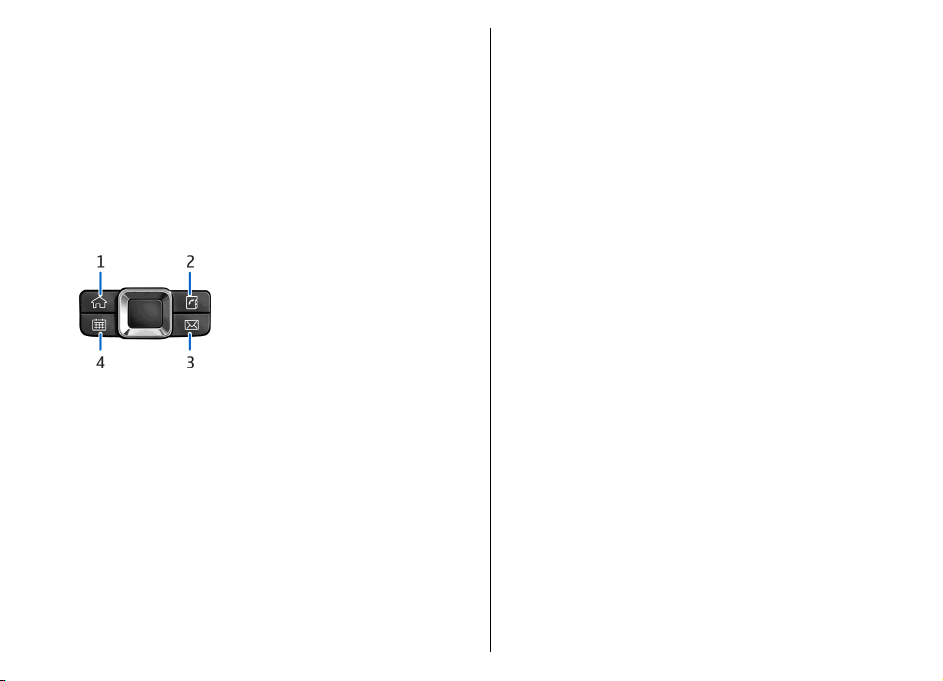
Клавиши с едно натискане
С клавишите с едно натискане можете бързо да
осъществите достъп до приложения и задачи. Към
всеки клавиш е присвоено приложение и задача. За да
ги промените, изберете Меню > Инструменти >
Настройк. > Общи > Персонализац. > Един
натиск. Вашият мрежов оператор може да е присвоил
приложения към тези клавиши, и в такъв случай не
можете да ги
1 — Клавиш Начален
2 — Клавиш Контакти
3 — Клавиш Електронна поща
4 — Клавиш Календар
променяте.
превъртите списъка. За да отворите избраното
приложение, натиснете началния клавиш за няколко
секунди или натиснете клавиша за превъртане. За да
затворите избраното приложение, натиснете клавиша
за връщане.
Оставянето на активирани приложения във фонов
режим увеличава разхода на батерията и намалява
живота й.
Клавиш Контакти
За да отворите приложението Контакти, натиснете
кратко клавиша за контакти.
За да създадете нов контакт, натиснете клавиша за
контакти няколко секунди.
Клавиш Календар
За да отворите приложението Календар, натиснете
кратко клавиша за календара.
За да създадете нов запис за среща, натиснете клавиша
за календара няколко секунди.
Клавиш Начало
За достъп до основното меню натиснете кратко
началния клавиш. Натиснете още веднъж за кратко
началния клавиш, за да влезете в активната готовност.
За да видите списъка с активни приложения, натиснете
началния клавиш за няколко секунди. Когато списъкът
30
е отворен, натиснете началния клавиш кратко, за да
Клавиш Електронна поща
За да отворите вашата основна пощенска кутия,
натиснете кратко клавиша за електронна поща.
За да създадете ново електронно съобщение,
натиснете клавиша за електронна поща няколко
секунди.
Page 31

Няколко задачи наведнъж
Можете да имате няколко приложения отворени
едновременно. За да превключвате между активни
приложения, натиснете и задръжте началния клавиш,
превъртете до приложение и натиснете клавиша за
превъртане. За да затворите избраното приложение,
натиснете клавиша за връщане.
Пример: Когато имате активно телефонно
повикване и искате да проверите вашия
календар, натиснете началния клавиш за достъп
до менюто и отворете приложението Календар.
Телефонното повикване остава активно във
фон.
Пример: Когато пишете съобщение и искате да
проверите уебсайт, натиснете началния клавиш
за достъп до менюто и отворете приложението
Интернет. Изберете маркер или въведете
интернет адреса ръчно и изберете Фаворит.. За
да се върнете към съобщението си, натиснете и
задръжте началния клавиш, превъртете до
съобщението и натиснете клавиша за
превъртане.
Памет
Има два вида памет, в които можете да запаметявате
данни или да инсталирате приложения: памет на
устройството и карта с памет.
Свободна памет
За да видите колко памет се използва в момента, колко
свободна памет остава и колко памет се използва от
всеки тип данни, изберете Меню > Опции > Данни
за паметта > Памет телеф. или Карта с памет.
Съвет: За да избегнете недостиг на памет,
изтривайте и прехвърляйте редовно данни на
картата с памет или компютъра, или използвайте
Мениджър на файлове за изтриване на файлове,
които вече не ви трябват.
След като инсталирате приложения на съвместима
карта с памет, инсталационните файлове (.sis, .sisx)
остават в паметта на устройството. Файловете могат да
използват
съхранявате други файлове. За да запазите достатъчно
памет, използвайте Nokia PC Suite, за да архивирате
инсталационните файлове в съвместим компютър, а
след това използвайте файл мениджъра, за да
отстраните инсталационните файлове от паметта на
устройството. Ако .sis файлът е прикачен към
съобщение, изтрийте съобщението от Входящи
съобщения.
голям обем памет и да не ви позволяват да
Карта с памет
Изберете Меню > Инструменти > Памет.
Ако някоя карта не работи в устройството ви, може би
видът карта с памет е сгрешен, картата може да не е
форматирана за работа с вашето устройство или на
картата може да има повредена система от файлове.
Вашето устройство Nokia поддържа системите за
файлове FAT16 и FAT32 за карти с памет.
31
Page 32

MicroSD
Това устройство ползва карта с памет
microSD.
За да осигурите съвместимост, ползвайте
само съвместими microSD карти с това устройство.
Проверявайте съвместимостта на microSD картите при
техните производители или доставчици. Други карти с
памет освен microSD не са съвместими с това
устройство. Използването на несъвместима карта с
памет може да повреди картата с памет, както и
устройството, а също
несъвместимата карта данни.
така и съхранените в
Поставяне на картата с памет
Ползвайте карта с памет, за да пестите паметта на
устройството. Можете също така да правите резервно
копие на информацията от устройството върху картата
с памет.
Оригиналният пакет на вашето устройство може да не
включва карта с памет. Карти с памет са налични като
отделни аксесоари.
1. Обърнете устройството със задната му част към вас
натиснете бутона за освобождаване (1) и свалете с
приплъзване задния панел (2).
32
2. Поставете картата с памет в гнездото с областта на
контактите напред. Уверете се, че контактната
област е обърната към конекторите на
устройството.
3. Натиснете картата, докато щракне на място.
4. Затворете задния панел.
Използване на карта с памет
За форматиране на карта с памет на устройството
изберете Опции > Формат. карта пам.. Когато
картата с данни се форматира, всички данни върху нея
се губят безвъзвратно. Посъветвайте се с вашия
доставчик дали трябва да форматирате картата с
памет, преди да я използвате.
,
За да промените името на картата с памет, изберете
Опции > Име
За да предотвратите неразрешен достъп, можете да
защитите картата с памет с парола. За да зададете
парола, изберете Опции > Задайте парола. Паролата
може да е с дължина до осем символа и зависи дали се
използват главни или малки букви. Паролата се
запаметява в устройството. Не се налага да я
въвеждате наново
в същото устройство. Ако използвате картата с памет
на карта памет.
, докато използвате картата с памет
Page 33

на друго устройство, ще ви бъде поискана паролата. Не
всички карти с памет поддържат защита с парола.
За изтриване на паролата за картата с памет изберете
Опции > Отстрани парола. Когато премахнете
паролата, данните от картата с памет не са защитени
срещу неразрешено използване.
За да отключите заключена карта с памет, изберете
Опции > Откл.
карта с памет. Въведете паролата.
Изваждане на картата с памет
Важно: Не отстранявайте картата с памет по
време на работа, когато се осъществява достъп до нея.
Отстраняването на картата по време на работа може
да повреди картата с памет, както и устройството, а
също така и съхранените на картата данни.
1. Натиснете за кратко клавиша за захранване и
изберете Извади карта с памет
2. Натиснете бутона за освобождаване и свалете с
приплъзване задния панел.
3. Натиснете края на картата с памет, за да я извадите
от гнездото.
4. Затворете задния панел.
.
Писане на текст
Начините за въвеждане на текст в устройството може
да се различават в зависимост от различните области
на продажба.
Традиционно въвеждане на текст
се показва в горния десен ъгъл на дисплея,
когато пишете текст чрез традиционно въвеждане на
текст.
и показват дали е избрана малка или
главна буква.
изречението се пише с главна буква, а всички останали
букви автоматично са малки.
за писане на цифри.
За въвеждане на текст с клавиатурата натискайте
цифров клавиш от 2-9, докато се покаже желаният
символ. Всеки цифров клавиш може да изпише повече
букви отколкото е обозначено на него. Ако следващата
буква се намира на същия клавиш като текущата
изчакайте, докато се появи курсора и след това
въведете
За да вмъкнете номер, натиснете и задръжте цифров
клавиш.
За да превключвате между режим за големи и малки
букви, както и цифров режим, натиснете #.
За да изтриете символ, натиснете клавиша за връщане.
Натиснете и задръжте клавиша за връщане, за да
изтриете повече от един символ.
За достъп до най-честите
натиснете клавиш 1. Натискайте 1, за да стигнете
желания препинателен знак.
За да добавяте специални символи, натискайте *.
Превъртете до желания символ и натиснете клавиша
за превъртане.
буквата.
показва, че първата буква от
обозначава режима
препинателни знаци
33
Page 34

За да въведете интервал, натиснете 0. За да преместите
курсора на следващия ред, натиснете 0 три пъти.
За да превключвате между малка и голяма буква,
натискайте #.
Въвеждане на предсказуем текст
1. За активиране на въвеждането на предсказуем
текст натиснете бързо два пъти #. Това активира
въвеждане на предсказуем текст за всички
редакционни приложения в устройството.
Индикаторът
2. За да напишете желаната дума, натиснете 2-9.
Натиснете всеки клавиш само веднъж за една
буква.
3. След като напишете думата и тя е правилна, за да я
потвърдите превъртете надясно или натиснете 0, за
да добавите интервал.
Ако думата не е правилна, натискайте *, за да
видите съвпадащите
намерил.
Ако символът ? се появи след думата, това означава,
че думата, която искате да напишете, не е в
речника. За да добавите дума в речника, изберете
Правоп., въведете думата (до 32 букви) като
използвате традиционно въвеждане на текст и
изберете ОК. Думата се добавя в речника. Когато
речникът е пълен,
старата добавена дума.
34
се показва на дисплея.
думи, които речникът е
новата дума замества най-
Напишете първата половина на сложна дума; за да я
потвърдите, превъртете надясно. Напишете
последната част на сложната дума. За да завършите
сложната дума, натиснете 0, за да добавите интервал.
За да изключите въвеждането на предсказуем текст за
всички редактори в устройството, два пъти бързо
натиснете #.
Промяна на езика за писане
Когато пишете текст, можете да промените езика на
писане. Например, ако натискате клавиша 6
последователно, за да достигнете определен символ,
промяната на езика за писане ще ви даде достъп до
символи в друг ред.
Ако пишете текст, като използвате нелатинска азбука,
и желаете да пишете латински символи, например
адреси за ел. поща или
да промените езика на писане. За да промените езика
на писане, изберете Опции > Език за писане и език за
писане, който ползва латински символи.
интернет, може да се наложи
Антени
Вашето устройство може да има вградена и външна
антена. Както при всяко приемо-предавателно
устройство, избягвайте по време на предаване или
приемане ненужен допир с антената. Контактът с
антената влияе върху качеството на комуникация и
може да принуди устройството да работи на по-високо
от необходимото ниво на мощност и да съкрати живота
батерията.
на
Page 35

Допълнителна информация
Инструкции във вашето устройство
За да прочетете указанията за текущия екран на
отвореното приложение, изберете Опции > Помощ.
За да разгледате темите за помощ и да извършите
търсения, изберете Меню > Помощ > Помощ.
Можете да изберете категориите, за които искате да
видите указания. Изберете категория, например
Съобщения, за да видите какви указания (теми за
помощ) има налични. Докато четете
превъртете наляво или надясно, за да видите и другите
заглавия от тази категория.
За да превключвате между приложение и помощ,
натиснете и задръжте началния клавиш.
Обучение
Обучението ви предоставя информация относно
устройството и показва как да го използвате. Изберете
Меню > Помощ > Обучение.
темата,
35
Page 36

Бизнес комуникации
Вашето устройство ви предоставя ефикасни
инструменти за гласова комуникация, както и за
управление на контактите и времето.
Телефон
За да правите или приемате повиквания, устройството
трябва да бъде включено, в него трябва да има
поставена валидна СИМ-карта и трябва да се намирате
в обхват на клетъчна мрежа.
За да осъществите или получите мрежово повикване,
устройството трябва да е свързано към услугата за
мрежово повикване. За да се свържете с услуга
мрежово повикване, вашето устройство трябва да е в
обхват на мрежа за връзка, като например WLAN точка
за достъп.
Гласови повиквания
Бележка: Действителната фактура за
разговори и услуги от вашия оператор може да варира
в зависимост от характеристиките на мрежата,
закръгляването при изчисленията на сметките,
данъците и т.н.
36
за
Отговаряне на повикване
За да отговорите на повикване, натиснете клавиша за
повикване.
За да отхвърлите повикване, натиснете клавиша за
прекратяване.
За да заглушите тона на звънене, вместо да отговорите
на повикване, изберете Без звук.
Когато имате активно повикване и е активирана
функцията за чакащо повикване (услуга на мрежата),
натиснете клавиша за повикване, за да приемете ново
входящо повикване. Първото повикване се задържа.
За да приключите активното повикване, натиснете
клавиша за прекратяване.
Осъществяване на повикване
Важно: Ако устройството е заключено,
въведете кода за заключване, за да активирате
функцията за телефон. Когато устройството е
заключено, може да са възможни повиквания до
официалния авариен номер. За да се осъществи
спешно повикване в профил “офлайн” или когато
устройството е заключено, е необходимо устройството
да разпознава номера като официален авариен номер.
Препоръчва
се да смените профила или да отключите
Page 37

устройството чрез въвеждане на кода за заключване,
преди да осъществите спешното повикване.
За да осъществите повикване, въведете телефонния
номер, включително кода за автоматично набиране, и
натиснете клавиша за повикване.
Съвет: За международни разговори добавете
символа +, който замества кода за
международно набиране, и въведете кода на
страната, кода на района (без 0 в началото, ако
е необходимо) и телефонния номер.
За да приключите повикването или прекъснете опита
за повикване, натиснете клавиша за прекратяване.
За да осъществите повикване, като използвате
запаметените контакти, изберете Контакти в
на готовност. Въведете първите букви на името,
превъртете до него и натиснете клавиша за повикване.
Вижте “Контакти ”, стр. 47.
За да осъществите повикване, използвайки дневника,
натиснете клавиша за повикване, за да прегледате 20те номера, с които последно сте се свързали или сте
опитали да се свържете. Превъртете до желания номер
или име и натиснете клавиша за повикване.
“Дневник ”, стр. 46.
За да регулирате силата на звука на активно
повикване, използвайте клавишите за звук.
За превключване от гласово повикване към
видеоповикване изберете Опции > Превкл. на
видеопов.. Устройството прекратява гласовото
повикване и осъществява видеоповикване с
получателя.
режим
Вижте
Осъществяване на конферентен разговор
1. За осъществяване на конферентно повикване
въведете телефонния номер на участника и
натиснете клавиша за повикване.
2. Когато участникът приеме повикването, изберете
Опции > Ново повикване.
3. Когато сте осъществили телефонно повикване до
всички участници, изберете Опции >
Конференция, за да слеете повикванията в
конферентен разговор.
За да заглушите микрофона на устройството по време
на повикването, изберете Опции > Без звук.
За да изключите участник от конферентното
повикване, превъртете до участника и изберете
Опции > Конференция > Изключи участник.
За да проведете лична дискусия с участник от
конферентния разговор, превъртете до участника и
изберете Опции > Конференция > Личен.
Видеоповиквания
За да можете да осъществите видеоповикване, трябва
да бъдете в обхвата на UMTS мрежа. За наличността и
абонамента за услуги за видеоповиквания се обърнете
към своя мрежов оператор или доставчик на услуги.
Докато говорите, можете да видите в реално време
двустранно видео между вас и получателя на
повикването, ако получателят има съвместим мобилен
телефон. Видеоизображението
устройството, се показва на получателя на
, заснето от камерата на
37
Page 38

видеоповикването. Видеоповикване може да се
осъществи само между две страни.
Осъществяване на видеоповикване
Предупреждение: Не дръжте устройството
близо до ухото си, когато се използва
високоговорителят, защото звукът може да е
изключително силен.
За да осъществите видеоповикване, въведете
телефонния номер или изберете получател на
обаждането от Контакти и изберете Опции >
Повикване > Видео повикване. Когато започне
видеоповикването, камерата на устройството се
активира. Ако камерата вече се използва,
изпращането на
получателят на повикването не иска да изпраща видео
обратно към вас, вместо видеото се появява
неподвижно изображение. Можете да зададете
неподвижното изображение в Меню >
Инструменти > Настройк. > Телефон >
Повикване > Изобр.във видеопов..
За да деактивирате изпращането на звук, видео или
видео и звук, изберете Опции > Деактивирай >
Изпращане на аудио
Изпр. аудио и видео.
За да използвате високоговорителя за получаване на
звук, изберете Опции > Включи високогов.. За да
изключите високоговорителя и да използвате
слушалката, изберете Опции > Активирай телеф..
За да разменяте местата на изображения, изберете
Опции > Смени ред изобрж..
38
видео е деактивирано. Ако
, Изпращане на видео или
За да мащабирате изображението на дисплея,
изберете Опции > Увеличи или Намали.
За да прекратите видеоповикването и да осъществите
ново гласово повикване до същия получател, изберете
Опции > Превкл. на глас. пов..
Споделяне на видеоклип
Използвайте Споделяне на видеоклип (услуга на
мрежата), за да изпращате видео на живо или
видеоклип от вашето мобилно устройство до друг
съвместим телефон по време на гласово повикване. За
да използвате тази функция, устройството трябва да е
в обхват на UMTS мрежата.
1. Извършване на телефонно повикване до избрания
получател. Можете да започнете да споделяте
видеоклип
повикване и свързването на устройството ви към
SIP сървър.
2. За да изпращате видео на живо или видеоклип от
устройството, изберете Опции > Сподели
видео > На живо или Клип. За преглед на клипа
изберете Опции > Пусни.
3. Изберете получателя от Контакти или въведете SIP
адреса ръчно, за да му изпратите покана.
Споделянето
получателят приеме споделянето на видео.
4. За прекратяване на споделянето на видеото,
изберете Стоп. Гласовото повикване продължава
нормално.
след приемане на телефонното
започва автоматично, когато
Page 39

Получаване на покана за споделяне на видео
Когато получите покана за споделяне на видео, на
дисплея се появява съобщение с името на търсещия ви
или със SIP адреса му.
За да приемете поканата и да започнете сесията за
споделяне, изберете Приеми.
За да отхвърлите поканата, изберете Отхвърли.
Гласовото повикване продължава нормално.
Мрежови повиквания
Изберете Меню > Свързване > Интернет т..
Вашето устройство поддържа гласови повиквания
чрез интернет (интернет повиквания). Вашето
устройство опитва да осъществи спешни повиквания
предимно през клетъчни мрежи. Ако спешно
повикване през клетъчни мрежи не е успешно, вашето
устройство опитва спешно повикване чрез доставчик
на интернет повикване. Поради естеството на
клетъчните повиквания трябва да използвате
клетъчни мрежи
възможно. Ако имате обхват в клетъчна мрежа,
уверете се, че вашият клетъчен телефон е включен и
е готов да осъществява повиквания, преди да се
опитате да осъществите спешно повикване.
Възможността за провеждане на спешно повикване
чрез интернет телефония зависи от наличността на
WLAN и от това, дали вашият доставчик
повикване е предвидил такава възможност. Свържете
се с вашия доставчик на интернет повикване, за да
за спешни повиквания, ако е
на интернет
проверите възможността за спешно интернет
повикване.
С услугата за интернет повикване (мрежова услуга)
можете да осъществите и приемете повиквания по
интернет, като използвате технологията VoIP (глас по
интернет протокол). Интернет повиквания могат да се
установят между компютри, между мобилни телефони
и между VoIP устройство и традиционен телефон. За да
осъществите или приемете интернет повикване
например, вашето
на WLAN. Наличността на услугата за интернет
повикване може да варира в зависимост от държавата
или областта.
устройство трябва да е в обхвата
Създаване на профил за мрежово повикване
Преди да можете да осъществявате мрежови
повиквания, трябва да създадете профил за мрежово
повикване.
1. Изберете Меню > Инструменти > Настройк. >
Връзка > SIP настройки > Опции > Нов SIP
профил и въведете исканата информация. За да се
регистрирате автоматично към услугата за
мрежови повиквания, изберете Регистрация >
Винаги включена. Свържете се с доставчика на
мрежови повиквания за правилните настройки.
Изберете Назад, докато се върнете в основното
2.
меню на настройките за Връзка.
3. Изберете Интернет тел. > Опции > Нов
профил. Въведете име за профила и изберете SIP
профила, който току-що създадохте.
39
Page 40

За да зададете създаденият профил да се използва
автоматично, когато се свързвате към услугата за
мрежови повиквания, изберете Меню > Свързване >
Интернет т. > Предпочитан профил.
За да се свържете ръчно към услугата за мрежови
повиквания, в SIP настройките, изберете
Регистрация > При нужда, когато създавате профил
за мрежови повиквания.
За да правите защитени мрежови повиквания, питайте
вашия доставчик на услуги за настройките за защитени
мрежови повиквания. Прокси сървърът, избран за
профила за мрежово повикване, трябва да поддържа
защитени мрежови повиквания.
Свързване към услугата за мрежови повиквания
За да осъществите или получите мрежово повикване,
устройството трябва да е свързано към услугата за
мрежово повикване. Ако сте избрали автоматична
регистрация, устройството автоматично се свързва към
услугата за мрежови повиквания. Ако се регистрирате
ръчно в услугата, изберете налична мрежа от списъка
и Избери.
Списъкът с мрежи се актуализира автоматично на
всеки 15 секунди. За
изберете Опции > Опресни. Използвайте тази опция,
ако вашата безжична мрежа не се появява в списъка.
За да изберете услуга за мрежови повиквания за
изходящи повиквания, ако устройството е свързано с
повече от една услуга, изберете Опции > Смяна на
услуга.
40
да актуализирате списъка ръчно,
За да конфигурирате нови услуги, изберете Опции >
Настр. услуга. Тази опция е показана само ако има
услуги, които не са били конфигурирани.
За да запаметите мрежата, към която сте свързани в
момента, изберете Опции > Запиши мрежата.
Запаметените мрежи са маркирани с икона под
формата на звезда в списъка с мрежи.
се свържете с услуга за мрежови повиквания,
За да
като използвате скрита безжична локална мрежа,
изберете Опции > Използв. скрита мрежа.
За да прекратите връзката с услугата за мрежови
повиквания, изберете Опции > Прекъсни връз. с
усл..
Осъществяване на мрежови повиквания
Можете да осъществявате мрежово повикване от
всички приложения, от които можете да
осъществявате и обикновено гласово повикване.
Например в Контакти превъртете до желания контакт
и изберете Повикване > Интернет повикване.
За да осъществите мрежово повикване в режим на
готовност, въведете SIP адреса и натиснете клавиша за
повикване.
За да осъществите мрежово повикване до адрес, който
започва с цифра, натиснете който и да е цифров
не
клавиш, когато устройството е в режим на готовност,
и след това натиснете # за няколко секунди, за да
изчистите екрана и да превключите устройството от
цифров в буквен режим. Въведете адреса и натиснете
клавиша за повикване.
Page 41

За да зададете мрежовото повикване да е предпочитан
тип повикване за изходящите повиквания, изберете
Меню > Свързване > Интернет т. > Опции >
Настройки > Вид повикв. по подр. > Интернет
повикв.. Когато устройството е свързано към услуга за
мрежови повиквания, всички повиквания се
осъществяват като мрежови повиквания.
Настройки за услугата интернет повикване
Изберете Опции > Настройки, превъртете до
настройките на желаната услуга и натиснете клавиша
за превъртане.
За да се регистрирате автоматично към услугата за
мрежови повиквания, изберете Вид регистрация >
Автоматична. Ако използвате автоматичен тип
регистрация за безжични мрежи, устройството
периодично сканира за безжични мрежи, което
увеличава разхода на батерията и намалява живота й.
регистрирате ръчно към услугата за мрежови
За да се
повиквания, изберете Вид регистрация > Ръчна.
За да видите мрежите, които сте запаметили за услугата
за мрежови повиквания, и мрежите, открити от
услугата за мрежови повиквания, изберете Записани
мрежови вр..
За да определите специфичните за услугата настройки,
изберете Редакт. настр-ки услуга. Тази опция е
налична само
специфичен за услугата софтуерен модул.
ако на устройството е инсталиран
Бързо набиране
Изберете Меню > Инструменти > Настройк. >
Телефон > Повикване > Бързо набиране >
Включване.
Бързото набиране ви позволява да осъществите
повикване чрез натискане и задържане на цифров
клавиш в режим на готовност.
За да присвоите цифров клавиш на някой телефонен
номер, изберете Меню > Инструменти > Бърз.
наб.. Превъртете до цифров клавиш (2-9) на дисплея
и изберете Опции > Присвои. Изберете
номер от Контакти.
За да изтриете телефонния номер, присвоен на цифров
клавиш, превъртете до клавиша за бързо набиране и
натиснете Опции > Отстрани.
За да промените телефонен номер, присвоен на
цифров клавиш, превъртете до клавиша за бързо
набиране и натиснете Опции > Промени.
желания
Прехвърляне на повикване
Изберете Меню > Инструменти > Настройк. >
Телефон > Прехв. повикв..
Прехвърляне на входящи повиквания към гласова
пощенска кутия или към друг телефонен номер. За
подробности се обърнете към вашия доставчик на
услуги.
Изберете прехвърляне на гласови или факс
повиквания, и изберете от следните опции:
41
Page 42

• Всички гласови повиквания или Всички
повиквания за факс — Прехвърляне на всички
входящи гласови или факс повиквания.
• Ако дава заето — Прехвърляне на входящите
повиквания, когато има активно повикване.
• Ако не отговаря — Прехвърляне на входящите
повиквания, след като устройството звъни
определен период от време. Изберете времето,
което оставяте устройството да звъни, преди
повикването да
изчакване:.
• Ако няма обхват — Прехвърляне на повикванията,
когато устройството е изключено или е извън
обхвата на мрежата.
• Ако е недостъпен — Активиране на последните
три настройки по едно и също време. Тази опция
прехвърля повикванията, ако устройството е заето,
няма отговор или е извън обхват.
За прехвърляне
пощенска кутия изберете тип повикване и опция за
прехвърляне, а след това изберете Опции >
Активиране > Към гласова поща.
За прехвърляне на повиквания към друг телефонен
номер изберете тип повикване и опция за
прехвърляне, а след това изберете Опции >
Активиране > Към друг номер. Въведете номер в
полето Номер: или изберете
номер, запаметен в Контакти.
За да проверите текущия режим на прехвърляне,
превъртете до опцията за прехвърляне и изберете
Опции > Състояние.
се прехвърли в списъка Време
на повиквания към гласовата
Намери за извикване на
42
За да спрете прехвърлянето на повиквания,
превъртете до опцията за прехвърляне и изберете
Опции > Отмени.
Блокиране на повиквания
Изберете Меню > Инструменти > Настройк. >
Телефон > Блок. повикв..
Можете да блокирате повикванията, които могат да се
осъществяват или приемат с устройството (услуга на
мрежата). За да промените настройките, ви трябва
паролата за блокиране от вашия доставчик на услуги.
Блокирането на повиквания засяга всички видове
повиквания.
Блокирането на повиквания и пренасочването на
повиквания не
Когато повикванията са забранени, може да са
възможни повиквания до определени официални
аварийни номера.
За да блокирате повиквания, изберете Блокиране на
гласово повикване и след това от следните опции:
• Изходящи повиквания — Забраняване на
осъществяването на гласови повиквания с
устройството.
• Входящи повиквания — Забраняване на входящи
повиквания.
• Международни повиквания —
обажданията до чужди държави или райони.
• Входящи повиквания в чужбина — Забраняване
на входящите повиквания, когато сте извън страна
си.
• Международни повикв. без собствената страна
— Забраняване на повикванията до чужди държави
могат да бъдат активни едновременно.
Забраняване на
Page 43

или региони, но позволяване на повикванията до
вашата страна.
За да проверите състоянието на забраните за гласови
повиквания, изберете опцията за блокиране и
изберете Опции > Провери състояние.
За да спрете всички забрани за гласови повиквания,
изберете опцията за блокиране и Опции > Отмяна вс.
блокир..
За промяна на паролата за блокиране на гласови
факс повиквания, изберете Блокиране на гласово
повикване > Опции > Пром. парола забр..
Въведете текущия код, след това новия код два пъти.
Паролата за блокиране трябва да бъде дълга четири
цифри. За подробности се свържете с вашия доставчик
на услуги.
и
Блокиране на мрежови повиквания
Изберете Меню > Инструменти > Настройк. >
Телефон > Блок. повикв. > Блокиране на
Интернет повикване.
За отхвърляне на мрежови повиквания от анонимни
повикващи, изберете Блокир. анонимни пов. >
Включено.
Изпращане на DTMF тонове
Можете да изпращате двутонови многочестотни (DTMF)
тонове по време на активно повикване, за да
управлявате вашата гласова пощенска кутия или
други автоматизирани телефонни услуги.
Изпращане на поредица от DTMF тонове
1. Осъществете повикване и изчакайте другата страна
да отговори.
2. Изберете Меню > Опции > Изпрати DTMF.
3. Въведете поредицата от DTMF тонове или изберете
предварително зададена поредица.
Прикачване на поредица от DTMF тонове към
карта на контакт
1. Изберете Меню > Контакти. Отворете контакт и
изберете Опции > Промени > Опции > Добави
детайл > DTMF.
2. Въведете поредицата от тонове. За да вмъкнете
пауза от около 2 секунди преди или между DTMF
тоновете, въведете p. За да настроите устройството
да изпраща DTMF тонове само след като изберете
Изпрати DTMF по време на повикване, вмъкнете
w.
3. Изберете Готово.
Гласова поща
Изберете Меню > Инструменти > П.к. повикв..
Когато отворите приложението Гласова поща за първи
път, ще бъдете подканени да въведете номера на
вашата гласова пощенска кутия.
За повикване на вашата гласова поща изберете
Опции > Повикване гл. п.к..
43
Page 44

Ако сте конфигурирали настройките за интернет
повикване в устройството си и имате пощенска кутия
за интернет повикване, изберете П.к.интернет
повик. > Опции > Повикв. интерн. п.к., за да я
повикате.
За повикване на вашата гласова поща от началния
екран натиснете и задръжте 1 или натиснете 1, а след
това - клавиша за повикване
пощенска кутия за интернет повикване, изберете дали
искате да повикате вашата гласова поща, или
пощенската си кутия за интернет повикване.
За да промените номера на гласовата пощенска кутия,
изберете пощенската кутия и Опции > Промени
номер.
За да промените адреса на пощенската кутия за
интернет повикване, изберете пощенската кутия и
Опции >
Промени адрес.
. Ако сте определили
Гласова помощ
Изберете Меню > Инструменти > Гл. помощ.
Приложението Гласова помощ чете текст от дисплея,
като ви позволява да използвате основните функции
на вашето устройство, без да гледате дисплея.
За да чуете записите във вашия списък с контакти,
изберете Контакти. Не използвайте тази опция, ако
имате повече от 500 контакта.
За да чуете информация за вашите
повиквания, набрани номера и чести повиквания,
изберете Послед.повик..
44
неприети и приети
За да прослушате гласовите си съобщения, изберете
Глас.пощ.кутия.
За набиране на телефонен номер изберете Набиране.
За да използвате гласови команди при осъществяване
на повикване, изберете Глас. команди.
За да се прочетат получените ви съобщения на глас,
изберете Четец на съобщения.
За да чуете текущото време, изберете Часовник. За да
чуете
текущата дата, превъртете надолу.
Ако приложението Гласов помощник е отворено,
когато дойде редът на календарна аларма,
приложението чете на глас съдържанието на
календарната бележка.
За да чуете повече опции, изберете Опции.
Гласови команди
Изберете Меню > Инструменти > Гл. команд..
Използвайте гласови команди, за да осъществявате
повиквания и да стартирате приложения, профили или
други функции в устройството.
Устройството създава гласов маркер за записите в
Контакти и за функциите, посочени в приложението
Гласови команди. Когато се изрече гласова команда,
устройството сравнява изречените думи с гласовия
маркер в устройството. Гласовите
от гласа на говорителя, но все пак разпознаването на
гласа в устройството се приспособява към гласа на
основния потребител, за да може по-добре да
разпознава гласовите команди.
команди не зависят
Page 45

Осъществяване на повикване
Маркерът към контакт е името или прякорът, който е
запаметен в картата за контакт в Контакти.
Бележка: Използването на гласови маркери
може да е трудно в шумна среда или при спешен
случай, така че не трябва винаги да разчитате само на
гласово набиране.
За да прослушате гласовия маркер, отворете контакта
и изберете Опции > Възпр.глас. маркер.
1. За да осъществите повикване, използвайки гласова
команда, натиснете и задръжте клавиша за
говорене
2. Когато чуете тона или видите визуалния дисплей,
кажете ясно името, съхранено в контакта.
3. Устройството възпроизвежда на избрания език
синтезирания гласов маркер за разпознатия
контакт и показва на дисплея името и номера. След
изчакване от 1,5 секунди устройството набира
номера. Ако разпознатият контакт не е този, който
искате, изберете Следващ, за да прегледате списък
на останалите съвпадения, или Спри, за да
отмените набирането.
Ако към контакта са били запаметени няколко
номера, устройството избира основния номер, ако
е бил зададен такъв. В противен случай
устройството избира първия достъпен номер от
следните полета: Мобилен, Мобилен (дом.),
Мобилен (сл.), Телефон, Телефон (дом.) и
Телефон (сл.).
.
Стартиране на приложение
Устройството създава гласови маркери за
приложенията, които са изброени в приложението
Гласови маркери.
За да стартирате приложение, използвайки гласова
команда, натиснете и задръжте клавиша за говорене,
след което кажете ясно името на приложението. Ако
разпознатото приложение не е това, което искате,
изберете Следващ, за да прегледате списък на
останалите съвпадения, или Спри, за
За да добавите повече приложения към списъка,
изберете Опции > Ново приложение.
За да промените гласовата команда за приложение,
изберете Опции > Смени команда и въведете новата
команда.
да отмените.
Промяна на профили
Устройството създава гласов маркер за всеки профил.
За да зададете профил, използвайки гласова команда,
натиснете и задръжте клавиша за говорене и кажете
името на профила.
За да промените гласовата команда, изберете
Профили > Опции > Смени команда.
Настройки на гласови команди
За да изключите синтезатора, който възпроизвежда
разпознатите гласови команди на избрания за
45
Page 46

устройството език, изберете Настройки >
Синтезатор > Изключен.
За да възстановите обучението на гласово
разпознаване при смяна на основния потребител на
устройството, изберете Отстрани гласови адапт..
Дневник
Изберете Меню > Дневник.
Дневникът съхранява информация за историята на
комуникацията на устройството. Устройството
регистрира неприети и получени повиквания само ако
мрежата поддържа тези функции и устройството е
включено и се намира в зона на покритие на мрежата.
Регистри на повиквания и данни
За да прегледате последните пропуснати, получени и
осъществени повиквания, изберете Посл. повикв..
Съвет: За да отворите Набр. номера в режимите
на готовност, натиснете клавиша за повикване.
За да прегледате приблизителното време на разговори
към и от вашето устройство, изберете Време на разг..
За да прегледате количеството данни, прехвърлени по
време на връзки за предаване на пакети данни,
изберете Пакет данни.
46
Следене на всички комуникации
За да следите всички гласови повиквания, текстови
съобщения или връзки за данни, регистрирани от
устройството, отворете раздела за общия дневник.
За да видите подробна информация за
комуникационно събитие, превъртете до него и
натиснете клавиша за превъртане.
Съвет: Подсъбития, например изпращане на
текстово съобщение на повече от една части и
връзки за предаване на пакети данни, се
регистрират като едно комуникационно събитие.
Връзките с вашата пощенска кутия, центъра за
мултимедийни съобщения или уеб страници се
показват като връзки за предаване на пакети
данни.
За да добавите телефонен номер от комуникационно
в Контакти, изберете Опции > Запамети в
събитие
Контакти и създайте нов контакт или добавете
телефонен номер към съществуващ контакт.
За да копирате номера, например в текстово
съобщение, изберете Опции > Копирай номер.
За да видите единичен тип комуникационно събитие
или комуникационни събития с още една страна,
изберете Опции > Филтър и изберете желания
филтър.
За да
триете постоянно съдържанието на дневника,
регистъра на последните повиквания и докладите за
изпращане на събития, изберете Опции > Изчисти
дневника.
Page 47

Осъществяване на повиквания и изпращане на съобщения от Дневника
За да отговорите на абонат, изберете Посл. повикв. и
отворете Непр. повикв., Приети повик. или Набр.
номера. Изберете абоната и Опции > Повикване.
За да отговорите на абонат със съобщение, изберете
Посл. повикв. и отворете Непр. повикв., Приети
повик. или Набр. номера. Изберете абоната и
изберете Опции > Ново съобщение. Можете да
изпратите текстови и мултимедийни съобщения.
Настройки на дневника
За да зададете времето за съхранявате на всички
комуникационните събития в дневника, изберете
Опции > Настройки > Срок на дневника и времето.
Ако изберете Без дневник, цялото съдържание на
дневника се изтрива завинаги.
Контакти
Изберете Меню > Контакти.
Можете да запаметявате и актуализирате
информацията за контактите, например телефонните
номера, домашните адреси или електронните адреси
на вашите контакти. Можете да добавяте личен тон на
звънене или умалено изображение към контакта.
Можете да създавате също и групи контакти, което ви
позволява да изпращате текстови или електронни
съобщения на повече от един получател
едновременно. Можете да добавяте получена
информация за контакта (визитки) към Контакти.
Информацията за контакти може да се изпраща или
получава само от съвместими устройства.
Копиране на контакти
между паметта на СИМкартата и устройството
Ако вече имате контакти, запаметени в СИМ-картата,
можете да ги копирате в паметта на устройството.
За да копирате контакти от СИМ-картата в паметта на
устройството, изберете Опции > СИМ контакти >
СИМ указател. Маркирайте контактите, които искате
да копирате, или изберете Опции > Маркир./
Демаркир. > Маркирай всичко, за да копирате
всички контакти. Изберете
Контакти.
За да копирате контакти от паметта на устройството в
СИМ-картата, изберете Опции > Копирай в СИМ ук..
Маркирайте контактите, които искате да копирате, или
изберете Опции > Маркир./Демаркир. > Маркирай
всичко, за да копирате всички контакти. Изберете
Опции > Копирай в СИМ ук..
Съвет: Ако имате запаметени контакти в
предишното устройство, можете да използвате
приложението Трансфер, за да ги копирате.
Вижте “Прехвърляне на съдържание между
устройства”, стр. 26.
Опции > Копир. в
47
Page 48

Управление на контакти
За добавяне на нов контакт изберете Опции > Нов
контакт.
За да добавите умалено изображение към контакт,
изберете Опции > Промени > Опции > Добавяне
иконка. Умаленото изображение се появява, когато
контактът ви търси.
За да чуете гласовия маркер, присвоен на контакта,
изберете Опции > Възпр.глас. маркер.
За да търсите контакт, въведете първите букви на
името в
полето за търсене. На дисплея се появява
списък с контакти, започващ с буквите.
За добавяне на информация към контакт изберете
Опции > Промени.
Съвет: Можете също да използвате Nokia PC
Suite за добавяне и промяна на контактите.
За изпращане на информация за контактите изберете
Опции > Изпрати.
Можете да присвоите основен номер или адрес към
контакт, така че да можете лесно да позвъните или
изпратите съобщение до основния номер или адрес
дори ако към този контакт са запаметени няколко
номера или адреса. Основният номер се използва също
и при гласовото набиране.
За да промените основна информация за контакт,
отворете контакта и изберете Опции > По
подразбиране. Изберете номера или адреса, който
искате да зададете като основен. Основният номер или
адрес е подчертан в контакта.
48
За да добавите контакт към група, изберете Опции >
Добави към група (показва се само ако сте създали
група).
Съвет: За да проверите към коя група
принадлежи даден контакт, изберете Опции >
От групи.
За да добавите клавиш за бързо набиране към
телефонния номер на контакта, изберете Опции >
Присв. бързо наб..
За да промените реда на дисплея на собствените и
фамилните имена на вашите контакти, изберете
Опции > Настройки и Фамилия Име, или
Фамилия.
Име
Управление на групи контакти
Можете да създадете група контакти, така че да
можете да изпратите съобщения до няколко
получатели наведнъж.
1. Отворете раздела за групи контакти и изберете
Опции > Нова група.
2. Въведете име за групата и натиснете ОК.
3. Отворете групата и изберете Опции > Добави
членове.
4. Превъртете до всеки контакт, който искате да
добавите към групата, и
превъртане, за да го маркирате.
5. Изберете ОК, за да добавите всички маркирани
контакти към групата.
натиснете клавиша за
Page 49

За да отстраните контакт от група контакти,
превъртете до контакта, който искате да отстраните, и
изберете Опции > Отстрани от група.
Добавяне на тонове на звънене за контакти
Можете да изберете тон на звънене за контакт или
група контакти. Ако телефонният номер на търсещия
ви се изпраща заедно с входящото повикване и вашето
устройство разпознава номера, а тонът на звънене
звучи винаги, когато този контакт ви позвъни.
За да изберете тон на звънене за контакт или група
контакти, отворете контакта или
изберете Опции > Тон на звънене. Отваря се списък
с тонове на звънене. Изберете тона на звънене, който
желаете да използвате.
За да отстраните присвоения тон на звънене, изберете
Тон по подразбир. от списъка с тонове на звънене.
групата контакти и
Изпращане на визитки
За изпращане на визитка изберете контакта от
Контакти и изберете Опции > Изпрати, както и
метода на изпращане. Въведете телефонния номер
или адреса, или добавете получател от Контакти.
Изберете Опции > Изпрати. Ако изберете текстово
съобщение като метод на изпращане, визитките се
изпращат без изображения.
Управление на получените визитки
За преглед на получена визитка изберете Отвори от
изписаното съобщение или отворете съобщението от
папката Входящи в приложението Съобщения.
За запаметяване на получена визитка изберете >
Запамети визитка.
СИМ указател
Изберете Опции > СИМ контакти > СИМ указател.
В СИМ указателя можете да видите имената и номерата,
съхранени в СИМ-картата, да добавяте, променяте или
копирате номера в контакти и да осъществявате
повиквания.
За да видите СИМ контакт, превъртете до него и
натиснете клавиша за превъртане.
За да добавите контакти във вашия СИМ указател,
изберете Опции > Нов СИМ контакт. Въведете
информацията за контакта и изберете Готово.
За да видите списък с номера за фиксирано набиране,
изберете Опции > СИМ контакти > Контакти
фикс.набр.. Тази настройка се показва само ако се
поддържа от вашата СИМ-карта.
За да ограничите повикванията от вашето устройство
към определени телефонни номера, изберете
Вкл.фикс.набиране. Имате нужда от вашия ПИН2 код,
за да активирате и деактивирате фиксираното
набиране или да промените своите контакти за
Опции >
49
Page 50

фиксирано набиране. Ако нямате кода, обърнете се
към вашия доставчик на услуги.
За да добавите нови номера към списъка с номера за
фиксирано набиране, изберете Опции > Нов СИМ
контакт. Необходим ви е ПИН2 код за тази функция.
Когато използвате фиксирано набиране, не е
възможно да осъществявате връзки за обмен на
пакети данни, освен
съобщения чрез връзка за пакети данни. В такъв
случай номерът на центъра за съобщения и
телефонният номер на получателя трябва да са
включени в списъка за фиксирано набиране. Когато е
активирано фиксираното набиране, може да са
възможни повиквания до официалния авариен номер,
програмиран в устройството ви.
За да прегледате собствените си
съхранени в СИМ-картата, изберете Опции > Мои
номера. Например може да сте абонирани за две
телефонни линии с една и съща СИМ-карта. Не всички
СИМ-карти съдържат вашите собствени номера.
За промяна на информация за контактите изберете
Опции > Промени.
За да копирате контакта от СИМ указателя в Контакти,
изберете
За да проверите количеството свободна памет във
вашата СИМ-карта, изберете Опции > Данни СИМ-
карта.
Опции > Копир. в Контакти.
когато изпращате текстови
номера, ако са
Календар
50
Изберете Меню > Календар.
Можете да създавате и преглеждате насрочени
мероприятия и срещи. Можете също да задавате
аларми за записи в календара. За да синхронизирате
вашия календар със съвместим компютър чрез
програмата Nokia PC Suite. Вижте ръководството на
Nokia PC Suite.
Създаване на записи в календара
Можете да създадете следните видове записи в
календара:
• Записите Среща имат конкретна дата и час.
• Записите Записка се отнасят за целия ден, а не за
определен час от деня.
• Записите Годишнина ви напомнят за рождени дни
и важни дати. Те се отнасят за определен ден, но не
за определен час от
повтарят ежегодно.
• Записите Задача ви напомнят за задача, която има
точна дата, но не и определено време от деня.
За създаване на запис в календара, превъртете до дата
и изберете Опции > Нов запис. Изберете тип записи.
Наличните настройки на записите за среща, паметна
бележка, годишнина и бележка
Изберете от следните:
• Тема или Случай — Въвеждане на описание на
записа.
• Място — Въвеждане на информация за мястото.
• Начало — Въвеждане на началния час.
• Край — Въвеждане на часа на приключване.
деня. Записите за годишнини се
за задача са различни.
Page 51

• Начална дата или Дата — Въвеждане на началната
дата или датата, на която настъпва събитието.
• Крайна дата — Въвеждане на крайната дата.
• Аларма — Задаване на аларма за записите за срещи
и годишнини. Алармата се обозначава в екрана за
деня.
• Повторение — Определете дали желаете записът
да се повтаря и кога. Определете вида на
повторение,
• Синхронизация — Ако изберете Лична, записът в
календара може да бъде видян само от вас и не се
показва на други лица с онлайн достъп за
преглеждане на календара. Ако изберете
Обществена, записът в календара се показва и на
други лица, които имат онлайн достъп за
преглеждане на календара.
записът в календара няма да се копира в
компютъра, когато правите синхронизация.
Съвет: Убедете се, че сте избрали правилния
град в приложението Часовник, защото
насрочените записи в календара могат да се
променят, когато текущият град се промени и е
в друг часови пояс.
За редактиране на съществуващ запис, превъртете до
записа и изберете Опции > Отваряне. Редактирайте
детайлите в различните полета.
За изтриване на запис в
Изтрий, след това изберете Преди дата за изтриване
на всички записи преди избраната дата или Всички
записи за изтриване на всички календарни записи от
устройството.
Съвет: Когато променяте или изтривате
повтарящ се запис, изберете как искате да се
честотата и евентуалната крайна дата.
Ако изберете Няма,
календара изберете Опции >
направи промяната: Ако изберете Всички
календарни записи са изтрити, всички
повторени записи се изтриват. Ако изберете
Изтрий запис, се изтрива само текущият запис.
За изпращане на календарен запис до съвместимо
устройство, изберете Опции > Изпрати > Чрез SMS,
Чрез мултимедия, Чрез ел. поща, Чрез Bluetooth или
Чрез ИЧ порт. Ако другото устройство не е съвместимо
с Coordinated Universal Time (UTC), информацията
на получените календарни записи може да не се
изобразява правилно.
За добавяне на получен календарен запис във вашия
календар, отворете приложението на съобщението,
което съдържа записа от календара, и изберете
Опции > Запази в Календар.
За да отговорите на получен запис от календар,
изберете Приеми, Несигурен или Откажи, ако има
такава опция
като предварително приет, той се добавя към
календара. Може да изпратите отговор на изпращача
на календарния запис по електронна поща. Изберете
Да и съобщението се запаметява в Изходящи, за да
изчака да бъде изпратено.
. Ако приемете записа или го маркирате
за час
Създаване на запис за среща
1. Превъртете до дата и изберете Опции > Нов
запис > Среща.
2. Въведете тема, местоположение, начален и краен
час, както и началните и крайните дати, ако е
необходимо.
51
Page 52

3. За задаване на аларма за срещата изберете
Аларма > Включване. Въведете часа на алармата
и датата.
4. Изберете дали това да е повтаряща се среща.
5. В полето Синхронизация определете как да се
обработва записът по време на синхронизиране.
Изберете Лична, за да скриете записа от други лица,
ако календарът е наличен онлайн, Обществена
да дадете достъп до записа на други лица, ако
календарът е наличен онлайн, или Няма, за да не
копирате записа на вашия компютър, когато
синхронизирате.
Записи за задачи
Можете да създавате и поддържате задача или списък
със задачи, които трябва да се свършат до определен
ден. Към всяка задача може да бъде зададен краен
срок и аларма.
Създаване на запис за задача
1. Превъртете до дата и изберете Опции > Нов
запис > Задача.
2. В полето Тема въведете темата.
3. Въвеждане на краен срок.
4. За задаване на аларма за записа за задача, изберете
Аларма > Включване. Въведете часа на алармата
и датата.
5. Посочете приоритет. Иконите за приоритет са ( ! )
Висок и ( - ) Нисък. Няма икона за Нормално.
6. В
52
полето Синхронизация определете как да се
обработва записът по време на синхронизиране.
Изберете Лична, за да скриете записа от други лица,
ако календарът е наличен онлайн, Обществена, за
да дадете достъп до записа на други лица, ако
календарът е наличен онлайн, или Няма, за да не
копирате записа на вашия компютър, когато
синхронизирате.
, за
Екрани на календара
Календарът има четири екрана: в екрана за месец,
можете да видите целия месец наведнъж; екранът за
седмица показва събитията за избраната седмица в
кутийки по седем дни; екранът за ден показва
събитията за избрания ден; а екранът за списък със
задачи показва задачите за избрания ден.
Работа в различни екрани
За превключване между различните екрани на
календара, изберете Опции в който и да е от екраните
на календара. Избиране на типа екран от списъка.
За да въведете основния екран за календара, изберете
Опции > Настройки > Избор на показване и
екрана, който желаете.
За да видите специфична дата, изберете Опции >
Отиди на дата и въведете
датата.
Екран месец
Изберете Опции > Екран месец.
В екран месец можете да видите целия месец
едновременно. Всеки ред показва по една седмица от
дати. Активният месец се изписва, като активният ден
е или днес, или последният ден, който е бил прегледан.
Активният ден се маркира с цветно квадратче. Дните,
Page 53

в които има насрочени събития, са отбелязани с малко
триъгълниче. Натиснете клавиша за превъртане, за да
отворите записа за ден.
Екран седмица
Изберете Опции > Екран седмица.
Екранът седмица показва мероприятията за избраната
седмица в седемдневни карета. Днешната дата е
отбелязана с оцветено квадратче. Паметните бележки
и напомнянията за годишнини се поставят преди 08:00
ч. сутринта.
За промяна на началния ден от седмицата изберете
Опции > Настройки > Седмицата започва в.
Екран ден
Превъртете до определен ден и натиснете клавиша за
превъртане. Екранът ден показва мероприятията за
избрания ден. Записите са групирани по часови групи
според техния начален час. За да видите предишния
или следващия ден, превъртете наляво или надясно.
Екран списък със задачи
Изберете Опции > Екран задачи.
Екранът списък със задачи показва задачите за
изпълнение за избрания ден.
За да маркирате дадена задача като изпълнена,
изберете Опции > Марк. като прикл..
За да възстановите задача, изберете Опции >
Марк.като неприк..
Настройки на календара
Изберете Опции > Настройки.
За да промените тона на алармата, изберете
Аларм.тон календар.
За да промените екрана, който се появява когато
отворите календара, изберете Избор на показване.
За промяна на първия ден от седмицата, изберете
Седмицата започва в.
За да промените заглавието на екран седмица,
изберете Пок. на седмицата и Номер седмица
Седмиц. по дати.
или
Интернет
Изберете Меню > Интернет.
За разглеждане в интернет (услуга на мрежата) е
необходимо да конфигурирате настройките на
интернет точката за достъп. Ако използвате GPRS
връзка, вашата безжична мрежа трябва да поддържа
GPRS и услугата трябва да е активирана за вашата СИМкарта.
Съвет: Можете да получите настройките за
интернет точка за достъп от доставчика на услуги
като специално текстово съобщение или от уеб
страницата на доставчика на услуги. Може и
ръчно да въведете настройките на интернет
точката за достъп.
достъп”, стр. 113.
Проверете за наличността на услугите, цените и
тарифите при вашия доставчик на услуги.
Вижте “Интернет точки за
53
Page 54

Доставчиците на услуги ви предоставят и инструкции
как да ползвате техните услуги.
Защита на връзката
Ако по време на връзка се покаже индикаторът за
защита (
устройството и интернет шлюза или сървъра се
кодира. Тази икона за защита не указва, че
предаването на данни между шлюза и сървъра със
съдържание (или мястото, където необходимият
ресурс се съхранява) е защитено. Мобилният оператор
защитава предаването на данни между шлюза и
сървъра за съдържание.
Сертификатите за защита може да
услуги, като например банкови услуги. Получавате
известие, ако идентичността на сървъра не е
достоверна или ако нямате правилния сертификат за
защита в устройството. За повече информация се
свържете с мобилния оператор.
), прехвърлянето на данни между
се изискват за някои
Търсене в интернет
За да търсите в интернет, изберете маркер и въведете
интернет адреса ръчно, след което изберете
Фаворит.. Използвайте само услуги, които са
надеждни и които предлагат необходимата сигурност
и защита срещу опасен софтуер.
Съвет: Когато започнете да въвеждате адреса,
се появяват адреси на страници, посетени преди
това, които съвпадат с това, което сте въвели. За
54
отваряне на страница превъртете до адреса й и
натиснете клавиша за превъртане.
За да се придвижвате в интернет страница,
използвайте клавиша за превъртане, който се показва
като показалка в страницата. Когато преместите
показалката върху връзката, тя се променя на ръчичка.
Натиснете клавиша за превъртане, за да отворите
връзката. На интернет страницата новите връзки
обикновено са подчертани със синьо, а преди това
посетените връзки - в лилаво.
действат като връзки, са очертани със синя рамка.
Адресите на посетените страници се запаметяват в
папката Автом. маркери.
Изображенията, които
Маркери
За преглед на маркирана интернет страница
превъртете до маркера и натиснете клавиша за
превъртане.
За разглеждане на друга интернет страница изберете
Опции > Опции навигация > Отиди на уеб адр.,
въведете адреса на страницата и изберете Фаворит..
За да добавите маркер, изберете Опции > Мениджър
маркери > Добави маркер.
За да подредите маркерите си, изберете Опции
Мениджър маркери в основния екран на интернет.
Можете да премествате и променяте маркери и да
създавате нови папки.
>
Изчистване на кеш паметта
Кеш паметта е място в паметта, която се използва за
временно съхраняване на данни. Ако сте правили опит
за достъп или сте осъществили достъп до
Page 55

конфиденциална информация, изискваща пароли,
изчиствайте кеш паметта на телефона след всяко
използване. Информацията или услугите, до които сте
осъществили достъп, се запаметяват в кеш паметта.
За изпразване на кеш паметта изберете Опции >
Изтрий лични данни > Изчисти кеш памет.
"Фийдове" и "блогове"
Изберете Меню > Интернет > Уеб записи.
"Фийдове" обикновено съдържат заглавия и статии за
последни новини или други теми. "Блог" е съкращение
от weblog, което е непрекъснато актуализиращ се
интернет дневник.
За изтегляне на "фийд" или "блог" превъртете до него
и натиснете клавиша за превъртане.
За да добавите или промените "фийд" или "блог",
изберете Опции >
запис или Промени.
Мениджър на запис > Нов
Прекратяване на връзка
За да прекратите връзката и да преглеждате
страницата на браузъра офлайн, изберете Опции >
Инструменти > Прекъсни връзката. За да
прекратите връзката и да затворите браузъра,
изберете Опции > Изход.
Настройки за интернет
Изберете Меню > Интернет > Опции >
Настройки.
Настройките за интернет са разделени в четири групи:
• Общи съдържа настройки, отнасящи се до точката
за достъп и началната страница.
• Страница съдържа настройки за изображения,
аудио и изскачащи прозорци.
• Лични съдържа настройки, свързани с вашата
поверителност.
• Уеб записи съдържа настройки, отнасящи се до
интернет "фийдове" и "блогове".
55
Page 56

Съобщения
Изберете Меню > Съобщ..
В Съобщения (услуга на мрежата) можете да
изпращате и получавате текстови съобщения,
мултимедийни съобщения, аудиосъобщения и
съобщения по имейл. Можете да получавате също
съобщения за интернет услуги, съобщения от мрежата
и специални съобщения, съдържащи данни, както и да
изпращате сервизни команди.
Преди да изпратите или получите съобщения, може да
наложи да направите следното:
се
• Поставете валидна СИМ-карта в устройството и
застанете в обхвата на обслужване на клетъчна
мрежа.
• Уверете се, че мрежата поддържа функциите за
съобщения, които искате да използвате, и че те са
активирани в СИМ-картата.
• Определете настройките на точката за интернет
достъп в устройството.
достъп”, стр. 113.
• Определете настройките на акаунт за електронна
поща в устройството.
(регистрация) за ел. поща”, стр. 70.
• Определете настройките на текстовите съобщения
в устройството.
56
съобщения”, стр. 68.
Вижте “Интернет точки за
Вижте “Настройки за акаунт
Вижте “Настройки за текстови
• Определете настройките на мултимедийните
съобщения в устройството.
мултимедийни съобщения”, стр. 69.
Устройството може да разпознае доставчика на СИМкарта и автоматично да конфигурира някои от
настройките. Ако това не стане, може да се наложи
ръчно да определите настройките или да се свържете
с доставчика на услуги, за да конфигурирате
настройките.
Вижте “Настройки за
Папки за съобщения
Съобщенията и данните, получени чрез Bluetooth
връзка или ИЧ, се съхраняват в папката Входящи.
Съобщенията по имейл се съхраняват в Пощ. кутия.
Съобщенията, които сте писали, могат да се съхраняват
в папката Чернови. Съобщенията, които чакат да
бъдат изпратени, се съхраняват в папката Изходящи,
а изпратените съобщения, с изключение на
съобщенията чрез Bluetooth и
папка Изпратени.
Съвет: Съобщенията се поставят в Изходящи,
например когато устройството е извън
покритието на мрежата. Можете да зададете
съобщенията по имейл да се изпращат
ИЧ, се съхраняват в
Page 57

следващия път, когато се свържете с
отдалечената пощенска кутия.
Бележка: Иконката или текстът за изпратено
съобщение на екрана на вашето устройство не
показват, че съобщението е получено от адресата.
За да поискате от мрежата да ви предоставя доклад за
изпратените от вас текстови или мултимедийни
съобщения (услуга на мрежата), изберете Опции >
Настройки > Текст. съоб. или Мултим.
съобщение > Получаване доклад. Докладите се
запаметяват в папката Доклади.
Подреждане на съобщения
За да създадете нова папка за подреждане на вашите
съобщения, изберете Моите папки > Опции > Нова
папка.
За да преименувате папка, изберете Опции >
Преименувай папка. Можете да преименувате само
папки, които вие сте създали.
За да преместите съобщение в друга папка, изберете
Опции > Премести в папка, папката и ОК.
За да подредите съобщения в
Опции > Сортирай по. Можете да подредите
съобщенията по Дата, Подател, Тема или Вид на
съобщението.
определен ред, изберете
За да прегледате характеристиките на съобщение,
изберете съобщението и Опции > Данни
съобщение.
Четец на съобщения
Четецът на съобщения чете получения текст,
мултимедията и електронната поща на
високоговорител. Четецът на съобщения не може да
чете съобщения от електронната поща в
допълнително инсталирани приложения за
електронна поща.
За възпроизвеждане на съобщение натиснете и
задръжте левия клавиш за избор, когато получавате
съобщение.
За да започнете да четете съобщение от Входящи или
от
пощенската кутия, изберете Опции > Слушай.
За да стартирате четене на следващото съобщение във
Входящи или в пощенската кутия, превъртете надолу.
За да стартирате четене на съобщението отново,
превъртете нагоре. В началото на съобщението
превъртете нагоре, за да чуете предишното
съобщение.
За да направите пауза на четенето, натиснете за кратко
левия клавиш за избор
отново за кратко левия клавиш за избор.
За да прекратите четенето, натиснете клавиша за
прекратяване.
. За да продължите, натиснете
57
Page 58

Говор
Изберете Меню > Инструменти > Реч.
В Говор можете да установите езика, гласа и
характеристиките на гласа за четеца на съобщения.
Променете гласовите характеристики
За да определите езика на четеца на съобщения,
изберете Език. За да изтеглите допълнителни езици за
устройството си, отидете на уебсайта на Nokia или
използвайте приложението Изтегли!.
За да настроите говорещия глас, изберете Глас. Гласът
зависи от езика.
За да настроите скоростта на говорене, изберете
Гласови настройки > Скорост.
За да настроите силата на звука
Гласови настройки > Сила на звука.
За да прослушате гласа, отворете раздела за глас,
изберете гласа и изберете Опции > Пусни глас.
при говорене, изберете
Тази услуга може да се предлага от доставчик на
интернет услуги, доставчик на мрежови услуги или
вашата фирма. Вашето устройство е съвместимо с
интернет стандартите SMTP, IMAP4 (revision 1) и POP3 и
с различни специфични за доставчика решения за
електронна поща. Други доставчици на електронна
поща могат да предлагат услуги с различни от
описаните в това ръководство настройки или
За повече информация се свържете с доставчика на
електронна поща или на услуги.
Преди да можете да изпращате, получавате, изтегляте,
отговаряте на и препращате електронна поща на
вашето устройство, трябва да направите и следното:
• Конфигурирайте точка за интернет достъп.
“Интернет точки за достъп”, стр. 113.
• Създайте регистрация (акаунт) за електронна поща
и задайте правилно настройките на електронна
поща. За да направите това, използвайте
ръководството за пощенска кутия или определете
акаунта ръчно.
(регистрация) за ел. поща”, стр. 70.
Поискайте правилните настройки от доставчика ви на
услуги.
Вижте “Настройки за акаунт
функции.
Вижте
Съобщения по електронна поща
Изберете Меню > Съобщ. > Пощ. кутия.
За да получавате и изпращате електронна поща,
58
трябва да имате услуга за външна пощенска кутия.
Създаване на електронна поща
С помощната програма за ел. поща можете да
създадете вашия служебен акаунт за ел. поща,
например Microsoft Outlook или Microsoft Exchange; и
акаунт за интернет ел. поща, например Google услуги
за ел. поща.
Page 59

1. За да стартирате помощната програма за ел. поща,
отидете в активната готовност, превъртете до
помощната програма за ел. поща и натиснете
клавиша за превъртане.
2. Въведете вашия адрес за ел. поща и паролата. Ако
помощната програма не може да конфигурира
автоматично настройките ви за ел. поща, изберете
вида на вашия акаунт за ел.
съответните настройки.
Ако вашето устройство съдържа допълнителни
клиенти за ел. поща, те ви се предлагат, когато
стартирате помощната програма за ел. поща.
При настройване на ел. поща може да ви бъде
поискана следната информация:
• Потребителско име
• Вид на ел. поща
• Сървър за входяща поща
• Порт на сървъра за входяща
• Сървър за изходяща поща
• Порт на сървъра за изходяща поща
• Парола
• Точка за достъп
Ако настройвате служебната си ел. поща, попитайте
вашия IT отдел за подробности. Ако настройвате
вашата ел. поща, вижте уебсайта на вашия доставчик
на ел. поща за подробности.
поща и въведете
поща
Свързване към външна пощенска кутия
Електронната поща, адресирана до вас, не се получава
автоматично от вашето устройство, а от вашата
външна пощенска кутия. За да прочетете вашата
електронна поща, трябва първо да се свържете с
външната пощенска кутия и след това да изберете
съобщенията от електронна поща, които желаете да
изтеглите във вашето устройство.
1. За да изтеглите получени
устройството си и да ги прегледате офлайн,
изберете вашата пощенска кутия в основния екран
на Съобщения. Когато устройството попита Да се
свържа ли с пощенската кутия?, изберете Да.
2. Въведете вашето потребителско име и парола, ако
бъдете подканени.
3. Изберете Опции > Изтегли ел. поща > Ново, за
да изтеглите нови съобщения, които
нито сте изтеглили, Избрани, за да изтеглите само
съобщения, които изберете от външната пощенска
кутия, или Всички, за да изтеглите всички
съобщения, които не сте изтеглили до момента.
4. За да работите с електронната поща офлайн, за да
пестите от разходите за връзка с интернет и да
работите в условия,
данни, изберете Опции > Прекъсване, за да се
изключите от външната пощенска кутия. Всякакви
промени, които правите в папките на външната
пощенска кутия, докато сте офлайн, ще се отразят
във вашата външна пощенска кутия при
следващата онлайн връзка и синхронизиране.
електронни съобщения в
не сте чели,
които не позволяват връзка за
59
Page 60

Четене и отговаряне на съобщение по електронна поща
Важно: Бъдете внимателни, когато отваряте
съобщения. Съобщенията могат да съдържат опасен
софтуер или да бъдат по друг начин опасни за
устройството или компютъра ви.
За да прочетете получена електронна поща, отворете
я от пощенската кутия.
За да отворите прикачен файл, изберете Опции >
Прикачени файлове. Превъртете до прикачения
файл и натиснете клавиша за превъртане
За да отговорите само на подателя на електронното
съобщения, изберете Опции > Отговор > До
подателя.
За да отговорите на всички получатели на електронно
съобщение, изберете Опции > Отговор > До
всички.
Съвет: Ако отговаряте на съобщение от
електронна поща, което съдържа прикачени
файлове, те не се включват в отговора. Ако
препращате полученото съобщение от
електронната поща, прикачените файлове се
включват.
За да препратите ел. поща, изберете Опции >
Препрати.
60
За да прикрепите файл към електронно съобщение,
изберете Опции > Вмъкни и файла, който искате да
добавите.
За да изтриете прикачен файл от електронна поща,
която изпращате, изберете прикачения файл и
Опции > Отстрани.
За да определите приоритета на съобщението,
изберете Опции > Опции изпращане >
Приоритет.
За да зададете време за изпращане на електронното
съобщение,
Изпращ. на съобщ.. Изберете Назабавно или Когато
има връз., ако работите офлайн.
.
За да се обадите на подателя на електронното
съобщение, ако подателят не може да бъде открит в
Контакти, изберете Опции > Повикване.
За да отговорите на подателя на електронното
съобщение с аудио- или мултимедийно съобщение,
изберете Опции
изберете Опции > Опции изпращане >
> Ново съобщение.
Писане и изпращане на електронна поща
1. За да напишете електронно съобщение, изберете
Ново съобщ. > Електронна поща.
2. Изберете Опции > Добави получател, за да
посочите адресите на електронна поща на
получателите от Контакти, или въведете адресите
в полето До. Използвайте точка и запетая, за да
отделите записите. Използвайте полето Копие, за
да изпратите копие до други получатели, или
Page 61

полето Скрито, за да изпратите скрито копие до
получателите.
3. В полето Тема въведете темата за електронната
поща.
4. Въведете вашия адрес на електронна поща в
полето за текст и изберете Опции > Изпрати.
Изтриване на съобщения
За да освободите повече памет в устройството,
редовно изтривайте съобщения от папките Входящи и
Изпратени, както и изтеглени електронни съобщения.
За да изтриете електронно съобщение само от
устройството и да запазите оригинала на сървъра,
изберете Опции > Изтрий > Телефон (загл.
остава).
За да изтриете електронна поща от устройството и от
външния сървър, изберете
Телефон и сървър.
За да откажете изтриването, изберете Опции >
Възстанови.
Опции > Изтрий >
Подпапки във външната електронна поща
Ако създадете подпапки във вашите пощенски кутии
IMAP4 на външен сървър, можете да преглеждате и
управлявате тези папки с устройството си, когато се
абонирате за тях. Можете да се абонирате само за
папки във вашите IMAP4 пощенски кутии.
За да прегледате папките във вашата пощенска кутия
IMAP4, установете връзка и изберете Опции >
Настройки ел.поща > Настр. изтегляне >
Абонамент за папки.
За да прегледате външна папка, изберете папка и
Опции > Абонирай. При всяко влизане онлайн
абонираните папки се актуализират. Това може да
отнеме известно време, ако папките са големи.
За да актуализирате
Опции > Акт. списък папки.
списъка с папки, изберете папка и
Текстови съобщения
Изберете Меню > Съобщ..
Писане и изпращане на текстови съобщения
Изберете Меню > Съобщ..
Устройството ви поддържа текстови съобщения,
надхвърлящи ограничението за едно съобщение. Подългите съобщения ще бъдат изпращани като две или
повече съобщения. Мобилният оператор може да
таксува това съответно. Символи с ударения или други
знаци, както и символи от някои езикови опции, заемат
повече място, като ограничават броя на символите,
които могат да се изпратят в едно съобщение.
1. За да напишете текстово съобщение, изберете
Ново съобщ. > Текст. съобщение.
2. Въведете в полето До номер на получател или
натиснете клавиша за превъртане, за да добавите
61
Page 62

получател от Контакти. Ако въведете повече от
един номер, отделете номерата с точка и запетая.
3. Въведете текста на съобщението. За да използвате
шаблон, изберете Опции > Вмъкни > Шаблон.
4. Изберете Опции > Изпрати.
Опции за изпращане на текстови съобщения
За да изберете център за съобщения за изпращане на
съобщението, изберете Опции > Опции за
изпращ. > Цент. съоб. в употр..
За да може мрежата да изпраща доклади за изпращане
за вашите съобщения (услуга на мрежата), изберете
Опции > Опции за изпращ. > Получаване
доклад > Да.
За да определите колко дълго центърът за съобщения
да изпраща
е неуспешен (услуга на мрежата), изберете Опции >
Опции за изпращ. > Валид. на съобщ.. Ако
получателят не може да бъде намерен в рамките на
периода на валидност, съобщението се изтрива от
центъра за съобщения.
За да конвертирате съобщението в друг формат,
изберете Опции > Опции за изпращ. > Съобщ.
изпрат. като > Текст, Факс, Чрез пейджър или Ел.
поща. Променяйте тази опция само ако сте сигурни, че
вашият център за съобщения може да конвертира
текстови съобщения в тези други формати. Обърнете
се към вашия доставчик на услуги.
62
повторно съобщението, ако първият опит
Текстови съобщения на СИМкартата
Изберете Опции > СИМ съобщения.
Текстовите съобщения може да се съхраняват на СИМ-
картата. Преди да можете да преглеждате
съобщенията на СИМ-картата, трябва да копирате
съобщенията в папка на устройството. След като
копирате съобщенията в някоя папка, можете да ги
преглеждате в папката или да ги изтривате от СИМкартата.
1. Изберете Опции >
Маркиране или Маркирай всичко, за да
маркирате всяко съобщение.
2. Изберете Опции > Копирай.
3. Изберете папка и ОК за начало на копирането.
За да видите съобщенията в СИМ-картата, отворете
папката, в която сте копирали съобщенията, и след
това отворете някое съобщение.
Маркир./Демаркир. >
Преглеждане на съобщения с картинка
Начинът, по който дадено съобщение с картинка
изглежда, може да бъде различен в зависимост от
приемащото устройство.
За да видите съобщение с картинка, отворете
съобщението от папката Входящи.
За да прегледате информацията за съобщението с
картинка, изберете Опции > Данни съобщение.
Page 63

За да запаметите съобщение в друга папка, изберете
Опции > Премести в папка.
За да добавите подателя на съобщението в Контакти,
изберете Опции > Запамети в Контакти.
Препращане на съобщения с картинка
1. За да препратите съобщението, го отворете от
папка Входящи и изберете Опции > Препрати.
2. Въведете в полето До номер на получател или
натиснете клавиша за превъртане, за да добавите
получател от Контакти. Ако въведете повече от
един номер, отделете номерата с точка и запетая.
3. Въведете текста на съобщението. За да използвате
шаблон, изберете
4. Изберете Опции > Изпрати.
Съвет: За да отстраните картинката от
съобщението, изберете Опции > Премахни
картинка.
Опции > Вмъкни > Шаблон.
Мултимедийни съобщения
Изберете Меню > Съобщ..
Само устройства, които имат съвместими функции,
могат да получават и показват мултимедийни
съобщения. Начинът, по който дадено съобщение
изглежда, може да бъде различен в зависимост от
приемащото устройство.
Мултимедийно съобщение (MMS) може да съдържа
текст и обекти, като например изображения, звукови
клипове или видеоклипове. Преди да можете да
изпращате или получавате мултимедийни съобщения
с вашето устройство, трябва да зададете настройките
за мултимедийни съобщения. Устройството може да е
разпознало доставчика на СИМ-карта и
е конфигурирало мултимедийните настройки. Ако това
не стане, използвайте Помощната програма за
настройване или се свържете с вашия доставчик на
услуги за правилните настройки.
мултимедийни съобщения”, стр. 69.
автоматично да
Вижте “Настройки за
Създаване и изпращане на мултимедийни съобщения
Важно: Бъдете внимателни, когато отваряте
съобщения. Съобщенията могат да съдържат опасен
софтуер или да бъдат по друг начин опасни за
устройството или компютъра ви.
1. За да създадете ново съобщение, изберете Ново
съобщ. > Мултим.съобщение.
2. Въведете в полето До номер на получател или
адрес на електронна поща или натиснете клавиша
за превъртане, за
Контакти. Ако въведете повече от един номер или
адрес на електронна поща, отделете ги с точка и
запетая.
да добавите получател от
63
Page 64

3. В полето Тема въведете тема за съобщението. За да
промените полетата, които са видими, изберете
Опции > Полета за адрес.
4. Въведете текста на съобщението и изберете
Опции > Вмъкни обект, за да добавите медийни
обекти. Можете да добавите обекти, например
Изображение, Звуков клип или Видеоклип.
Мобилната мрежа може да ограничава размера на
мултимедийните съобщения. Ако
включена в съобщението, надвишава този размер,
устройството може да намали големината на
картинката, така че тя да може да бъде изпратена
чрез мултимедийно съобщение.
5. Всеки слайд на вашето съобщение може да
съдържа само един видео- или звуков клип. За да
добавите повече слайдове в съобщението,
изберете Опции > Вмъкни нов > Слайд. За
промените реда на слайдовете във вашето
съобщение, изберете Опции > Премести.
6. За да прегледате едно мултимедийно съобщение,
преди да го изпратите, изберете Опции >
Преглед.
7. Изберете Опции > Изпрати.
За да изтриете обект от мултимедийно съобщение,
изберете Опции > Отстрани.
За да зададете опциите за изпращане за текущото
мултимедийно съобщение, изберете Опции > Опции
изпращ..
за
картинката,
64
да
Получаване и отговаряне на мултимедийни съобщения
Важно: Бъдете внимателни, когато отваряте
съобщения. Съобщенията могат да съдържат опасен
софтуер или да бъдат по друг начин опасни за
устройството или компютъра ви.
Съвет: Ако получите мултимедийни съобщения,
които съдържат обекти, неподдържани от
вашето устройство, не можете да ги отворите.
Опитайте да изпратите тези обекти на друго
устройство, например компютър, и ги отворете
оттам.
1. За да отговорите на мултимедийно съобщение,
отворете съобщението и изберете Опции >
Отговор.
2. Изберете Опции и До подателя, за да отговорите
на подателя с мултимедийно съобщение, С текст.
съобщение, за да отговорите с текстово
съобщение, Чрез аудиосъобщ., за да отговорите с
аудиосъобщение, или Чрез ел. поща, за да
отговорите с електронно съобщение.
Съвет: За да добавите получатели към вашия
отговор, изберете Опции > Добави
получател, за да изберете получатели на
съобщението от Контакти, или въведете
телефонните номера на получателите или
адресите за ел. поща ръчно в полето До.
3. Въведете текста на съобщението и изберете
Опции > Изпрати.
Page 65

Създаване на презентации
Създаването на мултимедийни презентации не е
възможно, ако Режим създав. MMS е настроен на
Ограничен. За промяна на настройката изберете
Съобщ. > Опции > Настройки > Мултим.
съобщение > Режим създав. MMS > Свободен.
1. За създаване на презентация изберете Ново
съобщ. > Мултим.съобщение.
2. Въведете в полето До номер на получател или
адрес на електронна поща, или натиснете
за превъртане, за да добавите получател от
Контакти. Ако въведете повече от един номер или
адрес на електронна поща, ги отделете с точка и
запетая.
3. Изберете Опции > Нова презентация и шаблон за
презентация. Шаблонът може да определи кои
медийни обекти можете да включите в
презентацията, къде да се появят и кои ефекти да
се покажат между изображенията и слайдовете.
4. Превъртете до полето за текст и въведете текста.
5. За да вмъквате в презентацията си изображения,
звук, видеоклипове или бележки, превъртете до
съответното място на обекта и изберете Опции >
Вмъкни.
6. За да добавите слайдове, изберете Вмъкни > Нов
слайд.
За да изберете цвят на фон за
изображения за различни слайдове, изберете
Опции > Настройки за фон.
За да изберете ефекти между изображенията или
слайдовете, изберете Опции > Настр.прелистване.
презентацията и фонови
клавиша
За преглед на презентация изберете Опции >
Преглед. Мултимедийните презентации могат да се
преглеждат само в съвместими устройства, които
поддържат презентации. Те може да изглеждат поразлично в различни устройства.
Преглед на презентации
За да прегледате презентация, отворете
мултимедийното съобщение от папката Входящи.
Превъртете до презентацията и натиснете клавиша за
превъртане.
За да направите пауза на презентацията, натиснете
произволен клавиш за избор.
За да възобновите възпроизвеждането на
презентацията, изберете Опции > Продължи.
Ако текстът или изображенията са твърде големи, за
да се поберат на дисплея, изберете Опции >
превъртане и превъртете, за да видите цялата
презентация.
За да откриете телефонни номера и електронни или
интернет адреси в презентацията, изберете Опции >
Търси. Може да използвате тези номера и адреси, за да
осъществявате повиквания, изпращате съобщения
или например да създавате маркери.
Вкл.
65
Page 66

Преглеждане и запаметяване на прикачени мултимедийни файлове
За да прегледате мултимедийните съобщения като
пълни презентации, отворете съобщението и изберете
Опции > Пусни презентация.
Съвет: За да прегледате или възпроизведете
мултимедиен обект в мултимедийно съобщение,
изберете Покажи снимката, Пусни звуков
клип или Пусни видеоклип.
За да видите името и размера на прикачения файл,
отворете съобщението и изберете Опции > Обекти.
За да запаметите мултимедиен обект, изберете
Опции > Обекти, обекта и Опции > Запамети.
Препращане на мултимедийно съобщение
Отворете Входящи, превъртете до мултимедийно
известие и натиснете клавиша за превъртане. За да
изпратите съобщението до съвместимо устройство, без
да го изтегляте във вашето устройство, изберете
Опции > Препрати. Ако сървърът не поддържа
препращане на мултимедийни съобщения, тази опция
не е налична.
1. Въведете в полето До номер на получател или
адрес на електронна поща, или
66
за превъртане, за да добавите получател от
Контакти. Ако въведете повече от един номер или
натиснете клавиша
адрес на електронна поща, ги отделете с точка и
запетая.
2. Променете съобщението, ако желаете, и изберете
Опции > Изпрати.
Съвет: За да промените настройките за доставка
на съобщението, изберете Опции > Опции за
изпращ..
Изпращане на звуков клип
1. За да съставите аудиосъобщение, изберете Ново
съобщ. > Аудиосъобщение.
2. Въведете в полето До номер на получател или
адрес на електронна поща, или натиснете клавиша
за превъртане, за да добавите получател от
Контакти. Ако въведете повече от един номер или
адрес на електронна поща, ги отделете с точка и
запетая.
3. Изберете Опции > Вмъкни звуков
изберете дали да запишете звуков клип или да
изберете такъв от Галерия.
4. Изберете Опции > Изпрати.
клип и
Опции за изпращане на мултимедийни съобщения
Изберете Ново съобщ. > Мултим.съобщение >
Опции > Опции за изпращ. и от следните опции:
• Получаване доклад — Изберете Да, ако желаете
да получавате известие, когато съобщението бъде
успешно доставено на получателя. Получаването на
Page 67

справка за доставяне на мултимедийно съобщение,
което е изпратено до адрес на електронна поща,
може да не е възможно.
• Валидност съобщен. — Изберете колко дълго
центърът за съобщения да се опитва да изпраща
съобщението. Ако получателят на дадено
съобщение не може да бъде намерен в рамките на
периода на валидност, съобщението се изтрива
центъра за мултимедийни съобщения. Мрежата
трябва да поддържа тази функция. Максим.
време е максималният период от време, допустим
от мрежата.
от
Видове специални съобщения
Изберете Меню > Съобщ..
Можете да приемате специални съобщения, които
съдържат данни като например лого на оператора,
тонове на звънене, маркери или настройки за достъп
до интернет или електронната поща.
За да запаметите съдържанието на тези съобщения,
изберете Опции > Запамети.
Съобщения за услуги
Съобщенията за услуги се изпращат до вашия апарат
от доставчика на услуги. Съобщенията за услуги може
да съдържат различни уведомления като заглавия на
новини, услуги или линкове, чрез които съдържанието
на съобщенията може да се изтегли.
За да определите специфичните за съобщението
настройки, изберете Опции > Настройки > Съобщ.
за услуга.
За да изтеглите услугата или съдържанието на
съобщението, изберете Опции > Изтегли съобщен..
За да видите информация за подателя, интернет адрес,
дата на валидност и други подробности за
съобщението, преди да го изтеглите, изберете
Опции > Данни за съобщ..
Изпращане на команди за услуги
Можете да изпратите съобщение със запитване за
услуга (познато също като USSD команда) до
доставчика на услуги и да поискате активирането на
определени мрежови услуги. Свържете се с вашия
доставчик на услуги за текста на запитването за услуга.
За да изпратите съобщение със запитване за услуга,
изберете Опции > Служебна команда. Въведете
текста на запитването
Изпрати.
за услуга и изберете Опции >
Съобщения от мрежата
Изберете Меню > Съобщ. > Опции > Съобщ. от
мрежата.
С услугата за съобщения от мрежата можете да
получавате съобщения на различни теми от вашия
67
Page 68

доставчик на услуги, например метеорологичните или
пътнотранспортните условия в определен район. За
достъпните теми и съответните номера на темите се
обърнете към вашия доставчик на услуги.
Съобщенията от мрежата не могат да се получават,
когато устройството е в режим на външна СИМ-карта.
Връзка за пакетни данни (GPRS) може да попречи на
приемането на
Съобщенията от мрежата не могат да се получават в
UMTS (3G) мрежи.
За да получавате съобщения от мрежата, трябва да
включите приемането от мрежата. Изберете Опции >
Настройки > Приемане > Включване.
За преглед на съобщенията, свързани с дадена тема,
изберете темата.
За получаване на съобщенията, свързани с дадена
тема, изберете Опции > Абониране.
Съвет: Можете да зададете важните теми като
горещи теми. Докато устройството е в режим на
готовност, ще получавате уведомление, когато
получавате съобщение по гореща тема.
Изберете тема и изберете Опции >
Маркиране.
За добавяне, промяна или изтриване на теми изберете
Опции > Тема.
съобщения от мрежата.
Настройки на съобщения
68
Изберете Меню > Съобщ. > Опции > Настройки.
Попълнете всички полета, маркирани с Определете
или с червена звездичка.
Устройството може да разпознае доставчика на СИМкартата и да конфигурира правилните настройки за
текстови съобщения, мултимедийни съобщения и
GPRS. Ако не, свържете се с доставчика на услуги за
правилните настройки, поръчайте настройките от
доставчика на услуги в съобщение за конфигурация
или използвайте приложението
настройки.
Помощна програма за
Настройки за текстови съобщения
Изберете Опции > Настройки > Текст. съоб..
Изберете от следните:
• Цент. за съобщения — Прегледайте наличните
центрове за съобщения за вашето устройство или
създайте нов.
• Цент. съоб. в употр. — Изберете център за
съобщения за изпращане на съобщението.
• Кодиране на символи — Изберете
Намален.поддръж., за да ползвате автоматичното
преобразуване на символите в друга кодова
, когато това се предлага.
система
• Получаване доклад — Изберете Да, ако желаете
мрежата да ви изпраща доклади за изпращане на
вашите съобщения (услуга на мрежата).
• Валид. на съобщ. — Изберете колко дълго
центърът за съобщения да изпраща повторно
съобщението, ако първият опит е неуспешен (услуга
на мрежата). Ако получателят не може да бъде
Page 69

намерен в рамките на периода на валидност,
съобщението се изтрива от центъра за съобщения.
• Съобщ. изпрат. като — Конвертиране на
съобщението в друг формат, например Текст,
Факс, Чрез пейджър или Ел. поща. Променяйте
тази опция само ако сте сигурни, че вашият център
за съобщения може да конвертира текстови
съобщения в тези други формати.
вашия доставчик на услуги.
• Предпочит. връзка — Изберете предпочитания
метод за връзка, когато изпращате текстови
съобщения от вашето устройство.
• Отг.чрез същ.център — Изберете дали желаете
съобщението за отговор да се изпраща, като се
ползва номерът на същия център за съобщения
(услуга на мрежата).
Обърнете се към
Настройки за мултимедийни съобщения
Изберете Опции > Настройки > Мултим.
съобщение.
Изберете от следните:
• Размер изображение — Изберете Малък или
Голям, за да мащабирате изображения в
мултимедийни съобщения. Изберете Оригинален,
за да поддържате оригиналния размер на
изображението.
• Режим създав. MMS — Изберете Ограничен, за да
не ви позволи устройството да включвате във
вашите мултимедийни съобщения съдържание,
което може да не се
приемащото устройство. За да получавате
поддържа от мрежата или от
предупреждения относно включването на такова
съдържание, изберете Направляван. За да
създадете мултимедийно съобщение без
ограничения на вида прикачен файл, изберете
Свободен. Ако изберете Ограничен, не е възможно
създаването на мултимедийни презентации.
• Изпол. точка достъп — Изберете основната точка
за достъп, с която да се свързвате към центъра за
мултимедийни съобщения. Възможно е да не ви
позволено да промените основната точка за достъп,
ако е предварително зададена в устройството ви от
вашия доставчик на услуги.
• Изтегляне мултим. — Изберете Винаги автом. - за
да получавате мултимедийните съобщения винаги
автоматично, Авт.в дом.мрежа - за да получите
известие за ново мултимедийно съобщение, което
можете да изтеглите от центъра за съобщения
(например когато пътувате в чужбина или сте извън
домашната мрежа), Ръчно - за да изтегляте ръчно
мултимедийни съобщения от центъра за
съобщения, или Изключено - за да спрете
получаването на мултимедийни съобщения.
• Позвол.аноним.съоб. — Изберете дали желаете
да получавате съобщения от неизвестни податели.
• Получ. на реклами — Изберете дали желаете да
получавате съобщения, определени
• Получаване доклад — Изберете Да, за да се
показва състоянието на изпратените съобщения в
дневника (услуга на мрежата). Получаването на
справка за доставяне на мултимедийно съобщение,
което е изпратено до адрес на електронна поща,
може да не е възможно.
• Отказ изпр. доклад — Изберете Да, за да не
изпращате доклади за
съобщения от вашето устройство.
доставка на мултимедийни
като реклами.
е
69
Page 70

• Валидност съобщен. — Изберете колко дълго
центърът за съобщения да се опитва да изпраща
съобщението (услуга на мрежата). Ако получателят
на дадено съобщение не може да бъде намерен в
рамките на периода на валидност, съобщението се
изтрива от центъра за мултимедийни съобщения.
Максим. време е максималният период от време,
допустим от мрежата.
Настройки за акаунт (регистрация) за ел. поща
Изберете Меню > Съобщ. > Опции > Настройки >
Eлектронна поща.
Ако се опитате да промените настройките на
пощенската кутия, но не сте създали регистрация
(акаунт) за електронна поща, ръководството за
пощенска кутия се отваря и ви помага при създаването
на регистрация.
Ако сте задали пощенска кутия, превъртете до нея и
натиснете клавиша за превъртане, за
настройките.
Настройките, които могат да се променят, може да са
различни. Някои настройки може да са предварително
зададени от вашия доставчик на услуги.
Настройки за връзка
За да определите настройките за връзка, изберете
акаунт за електронна поща и Опции > Промени >
Настройки за връзка. За да промените настройките за
електронната поща, която получавате, изберете
70
Входяща ел.поща. За да промените настройките за
да промените
електронната поща, която изпращате, изберете
Изходяща ел.поща.
Лични настройки
За да определите личните настройки на акаунт за
електронна поща, изберете акаунта, изберете
Опции > Промени > Лични настройки и задайте
следните настройки:
• Моето име — Въвеждане на име, което да се
появява пред адреса за електронна поща, когато
изпращате електронна поща.
• Отговор до — Изберете дали искате отговорите да
се пренасочват на друг адрес. Изберете Включен
въведете адреса за електронна поща, на който
искате да пренасочите отговорите. Можете да
въведете само един адрес, на който да се
пренасочват отговори.
• Изтриване имейли от — Изберете дали да
изтриете съобщенията от електронната поща само
в устройството или от устройството и от сървъра.
Изберете Винаги питай, за да потвърдите откъде да
изтриват съобщенията при всяко изтриване на
се
поща.
• Изпр. съобщението — Изберете дали да изпратите
електронното съобщение веднага или когато има
установена връзка.
• Прати копие до мен — Изберете дали искате да
запаметите копие на електронната поща във
вашата външна пощенска кутия и в адреса, зададен
в Мой ел. адрес, в настройките на Изходяща
ел.поща.
• Включи подпис — Изберете дали искате да
прикачите подпис към вашите електронни
съобщения.
и
Page 71

• Нови сигнали за е.поща — Изберете дали искате
да получавате известия за новополучени
съобщения чрез тон и бележка.
Настройки за изтегляне
За да определите настройките за изтегляне, изберете
акаунта за ел.поща, изберете Опции > Промени >
Настр. изтегляне и задайте следните настройки:
• Ел. поща за теглене — Изберете дали искате да
изтегляте само информацията от заглавията на
електронната поща като подател, тема и дата,
електронната поща, или електронната поща с
прикачените файлове. Тази настройка е
пощенски кутии POP3.
• Колич. за теглене — Изберете броя съобщения от
електронната поща, които искате да изтегляте от
външния сървър във вашата пощенска кутия.
• Път. папка IMAP4 — Определете пътеката за
папките, към които ще се абонирате. Тази настройка
е само за пощенски кутии IMAP4.
• Абонамент за папки — Абонирайте се за други
папки във външната
съдържание от тези папки. Тази настройка е само за
пощенски кутии IMAP4.
пощенска кутия и изтеглете
само за
Настройки за автоматично теглене
За да определите настройките за автоматично теглене
на акаунт за електронна поща, изберете акаунта,
изберете Опции > Промени > Автом. изтегляне и
задайте следните настройки:
• Изтегляне на ел.поща — Изберете Включена, за
да изтегляте автоматично нова електронна поща от
вашата външна пощенска кутия, или Само в дом.
мрежа, за да изтеглите автоматично нова
електронна поща от външната пощенска кутия само
когато сте в домашната мрежа, а не по време на
пътуване например.
• Дни за изтегляне — Изберете дните, в които да се
изтегля електронна поща в устройството.
• Часове изтегляне — Определете часовете, в
рамките на които да се изтегля електронната поща.
• Интервал изтегляне — Изберете часовия
интервал между тегленето на нови съобщения от
електронната поща.
• Известия ел.поща — Изберете дали да получавате
уведомления за получена електронна поща.
Настройки на съобщения за услуги
Изберете Меню > Съобщ. > Опции > Настройки >
Съобщ. за услуга.
Изберете Съобщ. за услуги > Включено, за да
получите съобщения от доставчика на услуги.
За да изберете как да изтеглите съдържание на услуга
или съобщение за услуга, изберете Опции >
Настройки > Съобщ. за услуга > Изтегли
съобщения > Автоматично или Ръчно. Ако
натиснете Автоматично, може да се поиска
потвърдите изтеглянето, тъй като не всички услуги
могат да се свалят от мрежата автоматично.
от вас да
71
Page 72

Настройки за съобщенията от мрежата
Изберете Меню > Съобщ. > Опции > Настройки >
Съобщ. от мрежата.
За да получавате съобщения от мрежата, изберете
Приемане > Включване.
За да изберете езиците, на които желаете да
получавате съобщения от мрежата, изберете Език.
За да покажете новите теми в списъка със съобщения
на мрежата, изберете Разпознаване теми >
Включено.
Други настройки
Изберете Меню > Съобщ. > Опции > Настройки >
Други.
Изберете от следните:
• Запам.изпрат.съобщ. — Изберете дали да
запаметявате изпратени съобщения в папката
Изпратени.
• Брой запам. съобщ. — Въведете броя на
изпратените съобщения за запаметяване. Когато
той бъде достигнат, най-старото съобщение се
изтрива.
• Използвана памет — Изберете къде да се
запаметяват съобщенията. Можете да запаметите
съобщения в картата с памет само ако има
поставена карта с памет.
• Изглед на папката — Определете как искате да се
72
показват съобщенията във Входящи.
Page 73

Офис инструменти на Nokia
Office Инструменти Nokia поддържат мобилния бизнес
и позволяват ефективна комуникация с работни групи.
Активни бележки
Изберете Меню > Офис > Акт. бележ..
Активни бележки ви позволява да създавате,
променяте и преглеждате различни типове бележки,
например записи за срещи, бележки за хобита или
списъци за пазаруване. Можете да вмъквате
изображения, видеоклипове и звук в бележките.
Можете да свързвате бележките към други
приложения, например Контакти, и да изпращате
бележки на други
Създаване и промяна на бележки
За да създадете бележка, започнете да пишете.
За да промените бележка, превъртете до нея и
натиснете клавиша за превъртане.
За да вмъкнете изображения, звукови клипове,
видеоклипове, визитки, интернет ориентири и
файлове, изберете Опции > Вмъкни.
получатели.
За да добавите нови елементи към бележката,
изберете Опции > Вмъкни нов. Можете да записвате
звукови или видеоклипове и да заснемате
изображения.
За да добавите към текста получерен, курсив или
подчертан шрифт или за да промените цвета на
шрифта, натиснете и задръжте клавиша shift и
използвайте клавиша за превъртане, за да изберете
текста. След това изберете
За да изпратите бележка чрез текстово съобщение,
мултимедийно съобщение, електронна поща,
Bluetooth или ИЧ, изберете Опции > Изпрати.
За свързване на бележка към контакт изберете
Опции > Връзка бележка с пов. > Добави
контакти. Можете да видите бележката на дисплея на
устройството, когато осъществявате повикване или
приемате повикване от контакта.
Опции > Текст.
Настройки за Активни бележки
Изберете Настройки.
За да запаметите бележки в паметта на устройството,
изберете Използвана памет > Памет на телефона.
73
Page 74

За да ги запаметите в карта с памет, изберете
Използвана памет > Карта с памет.
За да промените оформлението на активните бележки,
изберете Промени изглед > Решетка. За преглед на
бележките под формата на списък, изберете Промени
изглед > Списък.
За да видите бележка във фон, когато осъществявате
или получавате телефонни повиквания, изберете Пок.
бележка при
Съвет: Ако временно не желаете да виждате
бележките по време на телефонни повиквания,
изберете Пок. бележка при пов. > Не. По този
начин не трябва да отстранявате връзките
между бележките и картите на контактите.
пов. > Да.
Калкулатор
Изберете Меню > Офис > Калкулат..
Този калкулатор има ограничена точност и е
предназначен за прости изчисления.
За да извършите изчисление, въведете първото число
от изчислението. Изберете функция, например
събиране или изваждане от картата с функции.
Въведете второто число от изчислението и изберете
=. Калкулаторът извършва действията в реда, в който
са въведени. Резултатът от
полето за редакция и може да се ползва като първо
число от ново изчисление.
Устройството запаметява резултатите от последното
изчисление в своята памет. Излизането от
74
приложението Калкулатор или изключването на
изчислението остава в
устройството не изчиства паметта. За да извикате
последно запомнения резултат, следващия път, когато
отваряте приложението Калкулатор, изберете
Опции > Последен резултат.
За да запаметите числата или резултатите от
изчисление, изберете Опции > Памет >
Запаметяване.
За да изтеглите резултатите от дадено изчисление от
паметта и да ги ползвате в изчисление, изберете
Опции > Памет > Припомняне.
Мениджър на файлове
С Мениджър на файлове можете да управлявате
съдържанието и свойствата на файлове и папки в
паметта на устройството и на картата с памет. Можете
да отваряте, създавате, премествате, копирате,
преименувате, изпращате и търсите файлове и папки.
Защитата на авторските права може да не позволи
изпращането на някои файлове.
Отворете раздела на устройството или
картата с памет.
За да изберете много файлове, превъртете до всеки
файл и изберете Опции > Маркир./Демаркир. >
Маркиране.
За да изпратите избраните файлове, изберете Опции >
Изпрати.
За да премествате или копирате файлове или папки в
друга папка, изберете Опции > Премести в папка или
раздела на
Page 75

Копирай в папка. Основни папки, като Звукови
клипове в Галерия, не могат да се местят.
За да търсите файлове, изберете Опции > Намери.
Въведете текст за търсене и натиснете клавиша за
превъртане. Показват се папки и файлове, чиито имена
съдържат търсения текст.
За да прегледате информацията за избрания файл,
изберете Опции > Детайли. За
допълнителна информация за избрания файл,
изберете Опции > Допълнит. детайли.
да прегледате онлайн
Quickoffice
Изберете Меню > Офис > Quickoffice.
Quickoffice се състои от Quickword за Microsoft Word,
Quicksheet за Microsoft Excel и Quickpoint за Microsoft
PowerPoint. С Quickoffice можете да преглеждате
документи на Microsoft Office 2000, XP и 2003 (.doc, *.xls
и *.ppt). Ако разполагате с редакторската версия на
Quickoffice, можете да редактирате и файлове.
Не всички файлови формати или функции се
поддържат.
Работа с файлове
За да отворите файл, превъртете до него и натиснете
клавиша за превъртане.
За сортиране на файлове съгласно типа изберете
Опции > Сортирай по.
За да прегледате данните за даден файл, изберете
Опции > Детайли. Подробните данни включват
името, размера и местоположението на файла, както и
часа и датата, когато файлът е модифициран за
последен път.
За изпращане на файлове към съвместимо устройство
изберете Опции > Изпрати и метода на изпращане.
Комплект за екипи Nokia
Изберете Меню > Офис > Екипи.
С комплекта за екипи Nokia можете да създавате,
променяте и изтривате екипи, да изпращате
съобщения, да преглеждате уеб страници на екипи и
историята на комуникацията, както и да
осъществявате телефонни повиквания до екипите.
Работа с екипи
За да създадете нов екип, изберете Опции > Екип >
Създай нов. Дайте име на екипа и, ако е необходимо,
въведете информация за услугата за конферентни
повиквания. След това изберете членовете на екипа.
75
Page 76

За да изберете действие,
първо изберете екипа, за
който искате да приложите
действието, а след това
превъртете до лентата с
действия и изберете
желаното действие. Ако не
искате да прилагате
действието на всички
членове на екипа, отворете
екипа и изберете желаните
членове. След това изберете
действието.
За да намерите повече
действия, различни от показаните на лентата с
действия, изберете Опции > Действия.
Налични са следните действия:
• Повикване — Осъществяване на телефонно
повикване до екипа или до избрани членове на
екипа. Членовете на екипа се повикват един по един
и се оставят на изчакване, докато всички
повиквания не се свържат в едно конферентно
повикване (услуга на мрежата). Максималният брой
участници зависи от услугата
• Ново съобщение — Изпращане на текстово
съобщение, на мултимедийно съобщение или на
имейл до екипа или до избрани членове на екипа.
• Услуга конф. повикв. — Започване на повикване
до услугата за конферентни повиквания (услуга на
мрежата), която е определена за избрания екип.
• Дневник комуникац. — Преглед на дневника с
76
комуникации за екипа
екипа.
на мрежата.
или за избрани членове на
• Активни бележки — Писане и четене на бележки,
свързани с екипа.
• Търсене на екип — Търсене на съдържание,
свързано с екипа или определени членове на екипа.
• Предаване — Общуване чрез предаване (услуга на
мрежата) с екипа или избрани членове на екипа.
• Уеб маркери екип — Отваряне на папката с
маркери, която съдържа уеб страниците
на екипа.
Промяна на екипи
За да добавите членове на екипа, изберете Опции >
Членове > Добави.
За да отстраните членове на екипа, изберете Опции >
Членове > Отстрани.
За да промените данните за даден член, изберете
Опции > Членове > Промени.
За да видите в кои екипи членува даден член, изберете
Опции > Членове > Принадл. на екипи.
Настройки на комплекта за екипи Nokia
За да изберете дали на дисплея да виждате снимки на
членовете на екипа, изберете Опции > Настройки >
Покаж. снимка контакт.
За да определите настройките на модул, изберете
Опции > Настройки > Настройки на добавки. Тази
настройка е налична само ако има модули за
конфигуриране.
Page 77

Настройки на лентата за действия
Изберете Опции > Настройки > Икони от поле
действ..
За да се показват бутоните за действия в лентата за
действия, изберете желаните действия. За да скриете
действията, изтрийте избраното.
За да промените реда на бутоните за действия,
изберете някое действие и Опции > Нагоре, Надолу,
Най-горе или Най-долу.
Съвет: Ако изберете да не показвате всички
действия в лентата за действия, пак ще можете
да отворите действията с избиране на Опции >
Действия.
Конвертор
Изберете Меню > Офис > Конвертор.
Конверторът има ограничена точност и може да има
грешки при закръглянето.
Конвертиране на мерки
1. Превъртете до полето Тип и изберете Опции > Вид
конвертиране, за да отворите списък с мерки.
Изберете мярката, която ще използвате, и изберете
ОК.
2. Превъртете до първото поле Единица и изберете
Опции > Избор на единица. Изберете единицата,
от която ще конвертирате, и изберете ОК.
Превъртете до следващото поле Единица и
изберете единицата, към която ще конвертирате.
3. Превъртете до първото поле К-во и въведете
стойността, която ще конвертирате. Другото поле
К-во се променя автоматично, за да покаже
конвертираната стойност.
Задаване на основната валута и обменен курс
Когато промените основната валута, трябва да
въведете нови обменни курсове, защото всички
зададени преди това обменни курсове се нулират.
Преди да можете да конвертирате валута, трябва да
изберете основна валута и да добавите обменни
курсове. Курсът на основната валута е винаги 1.
Основната валута определя обменния курс на другите
валути.
1. За да зададете обменния
превъртете до полето Тип и изберете Опции >
Валутни курсове.
2. Превъртете до типа на валутата и въведете
обменния курс, който желаете да зададете за
единица валута.
3. За да промените основната валута, превъртете до
валутата и изберете Опции > Като основен курс.
4. Изберете Готово > Да, за да запаметите
промените.
След
като сте вмъкнали всички необходими обменни
курсове, можете да правите преобразувания на
валута.
курс за валутната единица,
77
Page 78

Zip мениджър
Изберете Меню > Офис > Zip.
Със Zip мениджъра можете да създавате нови архивни
файлове за съхраняване на компресирани файлове
във формат ZIP, да добавяте отделни или множество
компресирани файлове или директории към архив, да
задавате, отстранявате или променяте паролата на
защитени архиви и да променяте настройки, каквито
са нивото на компресия и кодиране на имената на
файловете.
Можете да съхранявате архивните файлове в паметта
на устройството или на карта с памет.
PDF четец
Изберете Меню > Офис > Adobe Reader.
С PDF четеца можете да четете PDF документи на
дисплея на устройството; да търсите текст в
документите; да променяте настройки, каквото е
нивото на мащабиране и изгледите на страниците; и да
изпращате PDF файлове по ел. поща.
Печатане
Можете да отпечатате съобщение или файл от
устройството, да прегледате задание за печат, да
определите опциите за разположение на страницата,
да изберете принтер или да отпечатате на файл. Може
би няма да можете да отпечатате всички съобщения,
78
например мултимедийни съобщения или други
специални съобщения.
Отпечатване на файлове
За да конфигурирате принтер за вашето устройство,
изберете Меню > Офис > Принтери > Опции >
Добави. За да определите принтера като принтер по
подразбиране, изберете Опции > Направи основен.
Преди да отпечатате, уверете се, че устройството е
правилно свързано към принтера.
За да отпечатате съобщение или файл, изберете
Опции > Печат.
За да отпечатате файл, изберете Опции >
печат > Печат във файл и определете
местоположението за файла.
За да промените опциите за печат, изберете Опции >
Опции за печат. Може да изберете принтера, който
искате да използвате, броя на копията и страниците,
които искате да отпечатате.
За да промените разположението на страницата преди
печат, изберете Опции > Опции за печат >
Настройка
на страницата и ориентацията, да определите размера
на полетата, да вмъкнете горен или долен колонтитул.
Максималната дължина на горния и долния
колонтитул е 128 знака.
За да прегледате файл или съобщение преди
отпечатване, изберете Опции > Опции за печат >
Преглед.
на стран.. Можете да промените размера
Опции за
Page 79

Опции за печат
Отворете файл или съобщение и изберете Опции >
Опции за печат.
Определете следните опции:
• Принтер — Изберете наличен принтер от списъка.
• Печат — Изберете Всички страници, Четни
страници или Нечетни страници като обхват за
печат.
• Диапазон за печат — Изберете Целия диапазон,
Текущата страница или Определ.страници като
обхват на страниците.
• Брой копия — Изберете
• Печат във файл — Изберете да отпечатате на файл
и определете местоположението за файла.
броя на копията за печат.
Настройки на принтера
Изберете Меню > Офис > Принтери.
За да добавите нов принтер, изберете Опции >
Добави.
Определете следното:
• Принтер — Въведете име за принтера.
• Драйвер — Изберете драйвер за принтера.
• Носител — Изберете носител за принтера.
• Точка за достъп — Изберете точката за достъп
• Порт — Изберете порта.
• Хост — Определете хоста.
• Потребител — Въведете потребителя.
• Опашка — Въведете
• Ориентация — Изберете ориентацията.
реда за отпечатване.
• Размер на хартията — Изберете размера на
хартията.
Часовник
Изберете Меню > Офис > Часовник.
В Часовник можете да видите информация за местното
време и часова зона, да настройвате и променяте
аларми или да модифицирате настройки за дата и час.
Алармен часовник
Отворете раздела за алармения часовник.
За задаване на аларма изберете Опции > Настройка
аларма. Когато има активна аларма, се показва
За да изключите алармата, изберете Стоп, а за да
спрете алармата за 5 минути, изберете Повтори. Ако
зададеният час за аларма настъпи, когато устройството
е изключено, то се включва само и започва да издава
алармен сигнал. Ако изберете Стоп, устройството ще
попита дали искате да го активирате за повиквания.
Изберете Не, за да изключите
да осъществявате и приемате повиквания. Не
избирайте Да, когато използването на безжичен
телефон може да причини смущения или опасности.
За да промените часа на алармата, изберете Опции >
Възстанови аларма.
За изтриване на алармата изберете Опции >
Отстрани аларма.
устройството или Да, за
.
79
Page 80

Световен часовник
Отворете раздела за световния часовник, за да
проверите времето в различни градове.
За да добавите град към екрана на световния часовник,
изберете Опции > Добави град.
За да промените града, който определя часа и датата в
устройството, изберете Опции > Задай настоящ
град. Градът се показва в основния екран на Часовник,
а часът във
избрания град. Проверете дали часът е правилен и
дали отговаря на вашия часови пояс.
вашето устройство се променя според
Настройки на часовника
Изберете Опции > Настройки.
За да промените часа или датата, изберете Време или
Дата.
За да промените часовника, който се показва в режим
на готовност, изберете Тип часовник > Аналогов или
Цифров.
За да позволите на мобилната телефонна мрежа да
актуализира часа, датата и информацията за часовия
пояс в устройството (услуга на мрежата), изберете
Свер. час
За да промените тона на алармата, изберете Тон
аларм.часовник.
Бележки
80
Изберете Меню > Офис > Бележки.
от оператора > Автомат.сверяване.
В Бележки можете да създавате и изпращате бележки
до други съвместими устройства, както и да
запаметявате обикновени текстови файлове (.txt
формат).
Писане и изпращане на бележки
За писане на бележка започнете да въвеждате текста.
Редакторът за бележки се отваря автоматично.
За да отворите бележка, превъртете до нея и натиснете
клавиша за превъртане.
За да изпратите бележка на други съвместими
устройства, изберете Опции > Изпрати.
За да синхронизирате или да определите настройките
за синхронизиране на бележка, изберете Опции >
Синхронизация. Изберете
синхронизация, или Настройки, за да определите
настройките за синхронизация за бележката.
Старт, за да започнете
Безжична клавиатура на Nokia
Безжичните клавиатури са налични като отделни
аксесоари. За да настроите безжичната клавиатура на
Nokia или друга съвместима клавиатура, която
поддържа профила Bluetooth Human Interface Devices
(HID) за употреба с вашето устройство, използвайте
приложението за безжична клавиатура.
Page 81

1. Активирайте Bluetooth връзка във вашето
устройство: изберете Меню > Свързване >
Bluetooth > Bluetooth > Включване. Уверете се,
че сте настроили Видимост на тел. ми > Видим за
всички.
2. Включете клавиатурата.
3. Изберете Меню > Офис > Безж. клав..
4. За да започнете да търсите устройства с връзка
Bluetooth, изберете Опции > Намери
клавиатура.
5. Изберете клавиатурата от списъка и натиснете
клавиша за
6. За да сдвоите клавиатурата с вашето устройство,
въведете парола по ваш избор (1 до 9 цифри) в
устройството и същата парола във вашата
клавиатура.
7. Ако ви питата за оформление на клавиатурата,
изберете го от списък във вашето устройство.
Когато се появи името на клавиатурата, състоянието й
се сменя
на вашата клавиатура мига бавно; клавиатурата е
готова за употреба.
За подробности относно работата и поддържката на
вашата клавиатура, вижте ръководството на
потребителя.
превъртане, за да започнете връзката.
на Клавиатурата е свързана и индикатора
81
Page 82

Свободно време
Вашето устройство съдържа разнообразни медийни
приложения както за бизнес, така и за свободно време.
Камера
Този раздел описва камерата във вашето устройство
E51-1 (RM-244).
Изберете Меню > Медия > Камера.
Заснемане на изображение
Вашето устройство поддържа разделителна
способност на заснетото изображение от 1600x1200
пиксела. Резолюцията на изображенията в това
ръководство може да е различна.
За да заснемете изображение, използвайте дисплея
като визьор, фокусирайте върху обекта и натиснете
клавиша за превъртане. Устройството заснема
изображението в папката по подразбиране или
папката, която сте определили.
Съвет: За да доближите или отдалечите, преди
да направите снимка, превъртете нагоре или
надолу.
Ако не искате да задържите заснетото изображение,
82
изберете Опции > Изтрий. Изберете Назад, за да се
върнете към визьора и да заснемете друго
изображение. Изберете Опции > Отвори Галерия, за
да видите изображението в Галерия.
Ако осветлението е слабо, изберете Опции > Нощен
режим, преди да заснемете изображението.
За да регулирате изображението, изберете Опции >
Настрой > Светлинен баланс или Цветови тон.
За да заснемете изображения в поредица, изберете
Опции > Снимай серийно. Камерата
изображения в поредица.
За да заснемете синхронизирани изображения,
изберете Опции > Собствен брояч, изберете
желаното изчакване и натиснете Включи. Камерата
заснема изображението след като изчакването
свърши.
Съвет: За да имате бърз достъп до различните
режими на камерата, изберете Опции >
Покажи Инструменти.
За да разглеждате заснетите изображения, изберете
Меню > Медия > Галерия > Изображения.
заснема шест
Запис на видеоклип
1. Превъртете до раздела за видео, за да активирате
видеорекордера.
Page 83

2. За да започнете записа на видеоклип, натиснете
клавиша за превъртане. Оставащото време за запис
се показва в горната част на дисплея.
3. За да направите пауза в записа, изберете Пауза; за
да продължите записа, изберете Продължи.
4. За да спрете записа, изберете Стоп. Устройството
запаметява клипа в основната папка или папката,
която сте
5. Ако не искате да задържите запаметения
видеоклип, изберете Опции > Изтрий. Изберете
Назад, за да се върнете към визьора и да запишете
друг видеоклип. Изберете Опции > Пусни, за да
прегледате видеоклипа в приложението RealPlayer.
определили.
Настройки на Камерата
Изберете Опции > Настройки.
За да регулирате качеството на изображението, за да
изберете дали изображенията да останат на дисплея
след като ги заснемете, както и да промените
разделителната способност, името по подразбиране,
или паметта, в която да запаметявате вашите нови
изображения, изберете Изображение.
За да смените дължината, разделителната способност
и името по подразбиране на
записвате, или паметта, в която ги запаметявате,
изберете Видеоклип.
видеоклиповете, които
Галерия
Изберете Меню > Медия > Галерия.
Ползвайте Галерия, за да отваряте и ползвате
различни типове медийни файлове, включително
изображения, видеоклипове, музика и звуци. Всички
отворени изображения и видеоклипове и всички
получени музикални и звукови файлове автоматично
се запаметяват в Галерия. Звуковите клипове се
отварят в музикалния плеър, а видеоклиповете и
връзките за стрийминг – в приложението RealPlayer.
Изображенията се отварят в екрана
за изображения.
Работа с медийни файлове и папки
За да отворите файл или папка, превъртете до тях и
натиснете клавиша за превъртане.
За да създадете нова папка, изберете файл и след това
Опции > Подреди > Нова папка. Не можете да
създавате папки в други папки.
За да копирате или премествате файлове, изберете
файл и Опции > Подреди > Премести в папка, Нова
папка, Премес.
Копир. в памет тел. или Премес. в памет тел..
За изтегляне на файлове в Галерия чрез използване на
браузъра изберете Изтег.графики, Изтегли видео,
Изтегли песни или Изтегли звуци. Браузърът се
отваря и можете да изберете маркер или да въведете
адреса на сайта, от
За да потърсите файл, изберете Опции > Търси.
Напишете елемента, който търсите. Файловете, които
съвпадат с търсеното, се показват.
в карта пам., Копир.в карта памет,
който ще се тегли.
83
Page 84

Преглед на изображения
За да отворите изображение за разглеждане, изберете
Опции > Отвори.
За да отворите следващото или предишното
изображение за разглеждане, превъртете надясно или
наляво.
За да увеличите изображението на дисплея, изберете
Опции > Увеличаване. За да намалите
изображението на дисплея, изберете Намаляване.
За да прегледате изображението на цял екран,
изберете Опции > Цял екран. За да се
нормален екран, изберете Опции > Нормален
екран.
За да завъртите изображението, изберете Опции >
Завърти. Изберете Дясно, за да завъртите
изображението 90 градуса по посока на часовниковата
стрелка, или изберете Ляво, за да завъртите
изображението 90 градуса обратно на часовниковата
стрелка.
Управляване на файлове с изображения
За да прегледате подробна информация за
изображението, изберете Опции > Покажи
детайли.
За да изпратите изображението, изберете Опции >
Изпрати и изберете метода за изпращане.
За да преименувате изображението, изберете Опции >
84
Преименувай.
върнете в
За да зададете изображението като фон на дисплея,
изберете Опции > Използ.изображение > Задай
като тапет.
За добавяне на изображението към контакт изберете
Опции > Използ.изображение > Присвои към
контакт. Отваря се приложението Контакти и можете
да изберете контакт за изображението.
Споделяне онлайн
Изберете Меню > Медия > Спод. онл..
Можете да споделяте изображения и видеоклипове в
съвместими онлайн албуми, блогове, или в други
съвместими услуги за онлайн споделяне в интернет.
Можете да качите съдържание, да запаметите
незавършени публикации като чернови и да
продължите по-късно, както и да прегледате
съдържанието на албумите. Поддържаните видове
съдържание може да
доставчика на услуги.
За да споделяте файлове онлайн, трябва да имате
акаунт с услуга за онлайн споделяне на изображения.
Обикновено можете да се регистрирате за такава
услуга в интернет страницата на вашия доставчик на
услуги. За повече информация се свържете с вашия
мобилен оператор.
се различават в зависимост от
Page 85

Споделяне на изображения онлайн
За да качите файл от Галерия в онлайн услуга, изберете
Меню > Галерия, изберете желания файл и Опции >
Изпрати > Публик. в мрежата.
RealPlayer
Изберете Меню > Медия > RealPlayer.
RealPlayer може да възпроизвежда видеоклипове и
аудиофайлове, съхранени в паметта на устройството
или на карта с памет, прехвърлени в устройството от
електронно съобщение или съвместим компютър или
изпратени към устройството по интернет.
Поддържаните формати включват MPEG-4, MP4 (без
стрийминг), 3GP, RV, RA, AMR и Midi. RealPlayer не
поддържа задължително всички разновидности на
медиен файлов формат.
Възпроизвеждане на видеоклипове и връзки за стрийминг
Предупреждение: Не дръжте устройството
близо до ухото си, когато се използва
високоговорителят, защото звукът може да е
изключително силен.
За възпроизвеждане на видеоклип или аудиофайл
изберете Опции > Отвори > Последни клипове, за
да се възпроизведе един от шестте най-често
възпроизвеждани от вас видеоклипа, или Запаметен
клип, за да се възпроизведе даден видеоклип или да
се отвори интернет връзка. Изберете Пусни.
За да възпроизведете стрийминг медиен клип,
изберете интернет връзка, която указва клип,
изберете Пусни или се свържете с интернет, потърсете
видеоклип или аудиофайл и изберете Пусни.
RealPlayer разпознава два вида връзки: rtsp:// URL и
http:// URL, които указват за файл RAM. Преди да
започнете стрийминг на съдържанието, устройството
трябва да се свърже с интернет сайт и да зареди
съдържанието в буфера. Ако проблем с мрежовата
връзка предизвика грешка при възпроизвеждане,
RealPlayer ще се опита автоматично да се свърже
отново с интернет точката за достъп.
За да настроите силата на звука по време на
възпроизвеждане, използвайте клавишите за сила на
звука.
За да превъртите бързо напред по време на
възпроизвеждане, натиснете нагоре и задръжте. За да
превъртите назад по време на възпроизвеждане,
натиснете надолу и
За да спрете възпроизвеждането или стрийминга,
изберете Стоп. Буферирането или свързването със сайт
за стрийминг спира, спира възпроизвеждането на
клипа и клипът се превърта до началото.
За изтегляне на видеоклипове от интернет изберете
Опции > Изтегли видео.
задръжте.
и
85
Page 86

За да прегледате видеоклипа на цял екран, изберете
Опции > Пусни в цял екран. Целият екран увеличава
размера на видеото така, че да покрие максимална част
от областта за видео, като запазва съотношението на
страните.
Съвет: За да превключите бързо между режим
на цял и нормален екран, натиснете 2 на
клавиатурата.
Изпращане на аудиофайлове и видеоклипове
За прехвърляне на медиен клип към съвместимо
устройство изберете Опции > Изпрати. Изберете
метода на изпращане.
За да изпратите медиен клип в съобщение, създайте
мултимедийно съобщение, изберете клип, който да
прикрепите, и натиснете Вмъкни обект >
Видеоклип или Звуков клип.
Преглед на информация за медиен клип
За да прегледате характеристиките на видеоклип,
аудиофайл или интернет връзка, изберете Опции >
Данни за клипа. Информацията може да включва
например битова честота или интернет връзка към
стрийминг файла.
86
За да включите защитата на файл за медиен клип,
изберете Опции > Данни за клипа > Статус >
Опции > Промени. Защитата на файла не позволява
на другите да го променят.
Настройки на RealPlayer
Можете да получите настройките на RealPlayer в
съобщение от вашия доставчик на услуги.
За ръчно определяне на настройките изберете
Опции > Настройки > Видео или Стрийминг.
Музикален плеър
Изберете Меню > Медия > Муз. плеър.
С музикалния плеър можете да възпроизвеждате и да
създавате и прослушвате списъци с песни.
Музикалният плеър поддържа файлове с разширения
като MP3 и AAC.
Слушане на музика
Предупреждение: Слушайте музика умерено
силно. Продължителното слушане на силен звук може
да увреди слуха ви. Не дръжте устройството близо до
ухото си, когато се използва високоговорителят,
защото звукът може да е изключително силен.
За да изберете песен, изберете Опции > Фонотека.
Всички песни изрежда цялата музика във вашето
устройство. За да видите подредени
Албуми, Изпълнители, Жанрове или Композитори.
песни, изберете
Page 87

За да възпроизведете песента, изберете Опции >
Пусни. За да направите пауза при възпроизвеждането,
превъртете до
За да превъртите бързо напред или назад песента,
превъртете нагоре или надолу и задръжте.
За да изберете предишната или следващата песен,
превъртете нагоре или надолу.
За да управлявате силата на звука, превъртете надясно
или наляво. За да заглушите звука, превъртете наляво,
докато силата на звука се
За да спрете песен, превъртете до
клавиша за превъртане.
За да възпроизведете песните повторно, изберете
Опции > Непрекъснато. Изберете Всички, за да
повторите песните в текущата папка, Една за
повторение на избраната песен или Изключено за
изключване на повторението.
За да възпроизведете музика в случаен ред, изберете
папка и Опции > Произвол. пускане.
След като добавите или отстраните музикални
файлове
фонотека. Изберете Опции > Актуал. фонотека.
Музикалният плеър търси в паметта на устройството
музикални файлове и ги актуализира според
фонотеката.
За да видите информация за дадена песен, изберете
Опции > Покажи детайли.
в устройството, актуализирайте вашата
и натиснете клавиша за превъртане.
намали.
и натиснете
Списъци с песни
Можете да създадете нов списък и да добавяте песни
към него или да промените запаметен списък.
За да създадете нов списък с песни, изберете Опции >
Фонотека > Списъци с песни > Опции > Нов
списък песни.
За да добавите песен към даден списък, отворете
списъка и изберете Опции > Добави песни.
Музикални категории
За видите музикалните категории, изберете Опции >
Фонотека > Назад, Албуми, Не или Композитори.
За да възпроизведете всички песни от подкатегория,
превъртете до подкатегория и изберете Опции >
Пусни.
За да видите всички песни, които принадлежат към
подкатегория, превъртете до подкатегорията и
натиснете клавиша за превъртане.
За да добавите всички песни от определена
подкатегория към
възпроизвеждан списък с песни, изберете Опции >
Добави към списък.
За да изтриете всички песни от категория или
подкатегория, изберете Опции > Изтрий.
нов, запаметен или текущо
87
Page 88

Предварително зададени честотни настройки
Изберете Меню > Медия > Муз. плеър > Опции >
Към Звучат сега > Опции > Еквалайзер.
За да използвате предварително зададена честотна
настройка при възпроизвеждане на музика, изберете
честотната настройка, която искате да използвате, и
изберете Опции > Активирай.
За да измените честотата на предварително зададена
настройка, изберете Опции > Промени, изберете
честотна лента и превъртете нагоре или надолу за
увеличаване
Честотната корекция ще се чуе непосредствено при
възпроизвеждане.
За да възстановите първоначалните стойности на
честотните ленти, изберете Опции > Възстан.
основни.
За да създадете нова честотна настройка, изберете
Опции > Нова настройка. Въвеждане на име за
честотната настройка. Превъртете нагоре или надолу
за придвижване между честотните ленти и настройте
честотата
или намаляване на стойността й.
на всяка лента.
Можете също така да натиснете гласовия клавиш, за
да отворите приложението Рекордер. Ако сте се
регистрирали в ПР, гласовият клавиш функционира
като клавиш за "предаване" и не отваря Рекордера.
Записване на звуков клип
За да запишете звуков клип, изберете Опции > Запис
звуков клип. Изберете Пауза, за да направите пауза
на записването и Запис, за да продължите
записването. Когато завършите записването, изберете
Стоп. Звуковият клип се запаметява автоматично в
папката Звукови клипове на Галерия.
Възпроизвеждане на запис
За да прослушате звуков клип, който току що сте
записали, изберете Пусни. Стълбчето за позиция
показва времето на просвирване, позицията и
дължината на клипа. Изберете Стоп за отмяна на
възпроизвеждането.
За да направите пауза при възпроизвеждане на
записан клип, изберете Пауза. Възпроизвеждането
продължава, когато изберете Пусни.
Рекордер
Изберете Меню > Медия > Рекордер.
С Рекордер можете да запишете гласова бележка до 60
минути, да запаметите гласовия запис като звуков клип
и да възпроизведете звуковия клип. Рекордерът
88
поддържа файлов формат AMR.
Настройки на Рекордер
Записите автоматично се запаметяват в паметта на
устройството, освен ако не промените
местоположението по подразбиране. Записите, които
създавате или получавате след като промените
настройката, ще бъдат неизправни.
Page 89

За промяна на местонахождението по подразбиране на
запаметените записи изберете Опции > Настройки >
Използвана памет.
За да определите качеството на записа, изберете
Опции > Настройки > Качество на записа. Ако
изберете Високо, звуковият клип, който записвате, е
във вълново-степенен файлов формат (.wav) и
максималната дължина на клипа е 60 минути. Ако
изберете Съвместим с MMS, звуковият клип, който
записвате
формат (.amr) и максималната дължина на клипа е
една минута.
, е в адаптивен многостепенен файлов
Мигновени съобщения
Изберете Меню > Свързване > Лафче.
Мигновените съобщения (Лафче) (услуга на мрежата)
ви позволяват да разговаряте с други хора, като
използвате мигновени съобщения, и да се
присъединявате към дискусионни форуми (групи за
Лафче) със специфични теми. Различни доставчици на
услуги поддържат сървъри за Лафче, към които
можете да се включите, след като се регистрирате към
за Лафче. Доставчиците на услуги може да се
услуга
различават по отношение на предлаганите от тях
функции.
Ако вашият доставчик на услуги не предлага Лафче, то
може да не се появява в менюто на вашето устройство.
Свържете се с вашия доставчик на услуги за повече
информация относно регистрацията за услуги Лафче и
таксите за услугата. За повече информация относно
настройките за Лафче се свържете с доставчика на
услуги.
Може да получите настройките в специално текстово
съобщение от доставчика на услуги, който предлага
услугата Лафче. Ако това не е възможно, въведете
настройките ръчно.
Определяне на настройките за лафче
За да определите настройките за приложението за
лафче, изберете Опции > Настройки > Настройки
за лафче. Можете, например, да определите прякор и
предупреждаващи тонове за лафче.
За да разговоряте с потребител или потребители от
Лафче и да виждате и променяте контактите си в
Лафче, трябва да влезете в сървъра за съобщения
Лафче. За добавяне на Лафче
Настройки > Сървъри. Питайте доставчика си на
услуги за правилните настройки. За да зададете
устройството автоматично да се свързва към този
сървър, изберете Опции > Настройки > Основен
сървър.
За да определите как устройството се свързва със
сървъра за Лафче, изберете Опции > Настройки >
Тип регистрир. в Лафче. За да установявате
автоматично връзка между устройството
подразбиране, изберете Автоматично. За да
автоматизирате връзката, когато се намирате в
домашната мрежа, изберете Авт.в дом.мрежа За да се
свържете със сървъра, когато отворите приложението
изберете Опции >
и сървъра по
89
Page 90

за лафче, изберете При старт прил.. За да се свържете
ръчно със сървъра, изберете Ръчно и влезте в сървъра
в основния екран на Лафче, като изберете Опции >
Регистриране. При подкана въведете
идентификацията си за потребител и парола. Можете
да получите потребителско име, парола и други
настройки от доставчика на услуги, когато се
регистрирате
за услугата.
За да запаметите участник в разговора при вашите
контакти за Лафче, изберете Опции > Добав. в
конт.лаф..
За да запаметите разговор, докато сте в екран на
разговор, изберете Опции > Запис на лафче.
Разговорът се запазва като текстови файл, който може
да се отваря и преглежда в приложението Бележки.
Започване на разговор
Отваряне на Разговори.
За да търсите потребители на Лафче и идентификации
на потребители, изберете Контак. лафче > Опции >
Нов контакт лафче > Търси. Можете да търсите по
Потребителско име, ИД на потребител, Телефонен
номер и Адрес на ел. поща.
За да прегледате разговор, изберете участник.
За да продължите разговора, въведете своето
съобщение и натиснете Опции
За да се върнете към списъка с разговори, без да
затваряте разговора, изберете Назад. За да затворите
разговора, изберете Опции > Прекрати разговор.
За да започнете нов разговор, изберете Опции > Нов
разговор. Можете да започнете нов разговор с
контакт, докато сте в друг активен разговор. Не можете
обаче да имате два активни разговора
контакт.
За да вмъкнете изображение в съобщение за "лафче",
изберете Опции > Изпрати изображ., а след това
90
изберете изображението, което желаете да изпратите.
> Изпрати.
с един и същи
Групи за Лафче
Отворете Групи лафче. Групи лафче е налична само
ако сте влезли в сървъра за Лафче и ако сървърът
поддържа групи за Лафче.
За да създадете група за Лафче, изберете Опции >
Създай нова група.
За да се включите в група за Лафче или да продължите
групов разговор, превъртете до групата и натиснете
клавиша за
изберете Опции > Изпрати.
За да се включите в група за Лафче, която не присъства
в списъка, но чиято идентификация знаете, изберете
Опции > Включи се в група.
За да напуснете групата за Лафче, изберете Опции >
Напусни група.
За да търсите потребители на Лафче и идентификации
на групи, изберете Групи
Можете да търсите по Име на групата, Тема и
Членове (идентификация на потребител).
За да добавите потребител на лафче към групата,
изберете Опции > Добави член. Изберете
превъртане. Въведете съобщение и
лафче > Опции > Търси.
Page 91

потребител от вашите контакти за Лафче или въведете
идентификацията на контакта.
За да изтриете член от групата за Лафче, изберете
Опции > Изтрий.
За да дадете на членовете права за промяна в групата,
изберете Опции > Добави редактор. Изберете
потребител от вашите контакти за Лафче или въведете
идентификацията на потребителя. Потребителите на
Лафче с права
настройките на групата и да канят други потребители
да се включват в групата или да им забраняват това.
За да отнемете права за промяна от член на група,
изберете Опции > Изтрий.
За да попречите на потребители на Лафче да се
включват в групата, изберете Опции > Доб. в
забранени
за Лафче или въведете идентификацията на
потребителя.
За да разрешите на забранен потребител да се включи
в групата, изберете Опции > Изтрий.
за промяна могат да променят
. Изберете потребител от вашите контакти
Блокиране на потребители
Изберете Контак. лафче > Опции > Опции
блокиране > Покажи блокирани.
За да намерите блокиран потребител на Лафче,
въведете първите букви от името на потребителя.
Съвпадащите имена се появяват в списък.
За да позволите получаването на съобщения от
блокиран потребител на Лафче, изберете Опции >
Деблокирай.
За да попречите на получаването на съобщения от
други потребители на Лафче, изберете Опции > Блок.
нови контакти. Изберете потребителя на Лафче от
вашите контакти за Лафче или въведете
идентификацията на потребителя.
Настройки на приложението за Лафче
Изберете Опции > Настройки > Настройки за
лафче и определете следните настройки:
• Използвай прякор — За да промените името, което
ви обозначава в групите за Лафче, изберете Да.
• Покаж. моя наличност — Изберете дали
позволявате на всички други потребители на лафче
или само на вашите контакти за лафче да виждат,
когато сте онлайн. Изберете За никого
скриете своето онлайн състояние.
• Позволи съобщ. от — Изберете дали да
получавате съобщения за "лафче" от всички
останали потребители на Лафче, само от вашите
контакти за Лафче, или изобщо да не получавате
съобщения.
• Позволи покани от — Изберете дали да
получавате покани за групи за Лафче от всички
потребители на Лафче, само от
Лафче, или изобщо да не получавате покани.
• Скорост съобщения — За да намалите или
увеличите скоростта, с която се показват новите
съобщения, превъртете наляво или надясно.
• Сорт. конт. лафче — Изберете дали вашите
контакти за Лафче да се показват по азбучен ред или
по тяхното онлайн състояние.
, за да
вашите контакти за
91
Page 92

• Обновяв. наличност — За да актуализирате
автоматично онлайн състоянието на вашите
контакти, изберете Автоматично.
• Контакти офлайн — Изберете дали контактите за
Лафче със състояние офлайн да се показват в
списъка с контакти за Лафче.
• Цвят мое съобщение — Изберете цвета на
мигновените съобщения (за лафче), които
изпращате.
• Цвят получено съобщ. — Изберете цвета на
мигновените съобщения
получавате.
• Покажи инфо дата/час — Изберете Да, за да
видите времето за получаване и изпращане на
всяко съобщения от разговора със съобщения за
Лафче.
• Сигнал за лафче — Изберете тона, който да
прозвучава, когато получавате ново мигновено
съобщение (за лафче).
(за лафче), които
Flash плеър
Изберете Меню > Медия > Flash пл..
С Flash плеър можете да гледате, пускате и да
взаимодействате с flash файлове, направени за
мобилни устройства.
Управление на flash файлове
За да оптимизирате използването на Flash плеър,
92
поставете карта с памет в устройството.
За изтриване на flash файл превъртете до него и
натиснете клавиша за превъртане.
За изпращане на flash файл до съвместими устройства
изберете Опции > Изпрати. Защитата на авторските
права може да предотврати изпращането на някои
flash файлове.
За да превключвате между flash файловете,
запаметени в устройството или картата с памет,
превъртете до съответните раздели.
За да промените
Опции > Качество, когато пускате flash файла. Ако
изберете Високо, tвъзпроизвеждането на някои flash
файлове може да изглежда накъсано и бавно поради
техните първоначални настройки. Променете
настройката за качеството на подобни файлове на
Нормално или Ниско за да подобрите
възпроизвеждането.
За да организирате flash файловете си, изберете
Опции > Организирай.
качеството на flash файла, изберете
Радио
Изберете Меню > Медия > Radio.
Качеството на радио излъчването зависи от
покритието на радиостанцията в тази област.
FM радиото изисква антена, която е различна от
антената на безжичното устройство. Включете
съвместими слушалки или аксесоар към устройството,
за да може ФМ радиото да работи нормално.
Page 93

Слушане на радио
Предупреждение: Слушайте музика умерено
силно. Продължителното слушане на силен звук може
да увреди слуха ви. Не дръжте устройството близо до
ухото си, когато се използва високоговорителят,
защото звукът може да е изключително силен.
За да търсите станция, изберете
зададете честотата ръчно, изберете Опции > Ръчно
настройване.
За да прегледате наличните станции според мястото
им, изберете Опции > Указател станции (услуга на
мрежата).
За запаметяване на текущата станция в списъка със
станции изберете Опции > Запамети станция.
За да изберете предварително запаметена
радиостанция, изберете
За да настроите силата на звука, използвайте
клавишите за сила на звука.
За да превключите от ползване на слушалки към
слушане на радио през високоговорителя, изберете
Опции > Вкл. високоговорител.
За да се върнете в режим на готовност и да оставите FM
радиото да свири във фон, изберете Опции > Пусни
във фон.
или . За да
или .
Преглед на визуално съдържание
За да проверите наличността и разходите, както и да се
абонирате за услугата, се свържете с вашия доставчик
на услуги.
Преди да можете да преглеждате визуално
съдържание, трябва да посочите точка за достъп до
интернет в Меню > Инструменти > Настройк. >
Връзка > Точка за достъп.
1. За да видите наличното визуално съдържание за
настроена станция,
визуална услуга. Ако услугата служебната
идентификация за визуално радио не е запаметена
за станцията, я въведете или изберете Изтегли, за
да я търсите в указателя на станциите (услуга на
мрежата).
2. Изберете от указателя на станции, мястото най-
близко до вас. Ако вашето устройство намери
станция, която съвпада с настроената честота,
показва служебната идентификация. За да видите
визуалното съдържание, изберете ОК.
изберете Опции > Старт
се
Запаметени станции
За да отворите списъка на вашите запаметени станции,
изберете Опции > Станции.
За да слушате запаметена станция, изберете Опции >
Станция > Слушане.
За да видите налично визуално съдържание на станция
с услугата Visual Radio, изберете Опции > Станция >
Старт визуална услуга.
93
Page 94

За да смените детайлите за станциите, изберете
Опции > Станция > Промени.
Настройки за радио
Изберете Опции > Настройки и от следните опции:
• Начален тон — Изберете дали да се чува тон при
пускане на приложението.
• Автомат. старт. услуга — Изберете Да, за да
стартира услугата Visual Radio автоматично, когато
изберете запаметена станция, която предлага
услугата Visual Radio.
• Точка за достъп — Изберете точката на достъп,
която се използва за връзка за данни. Не
точка на достъп, за да използвате приложението
като обикновено ФМ радио.
• Текуща област — Изберете областта, в която се
намирате в момента. Тази настройка се показва само
ако е нямало покритие на мрежата, когато е
стартирано приложението.
ви трябва
изберете Опции > Добави станц. ръчно. Когато
намерите правилната станция, изберете Слушане.
За да спрете възпроизвеждането, натиснете клавиша
за превъртане. За да възстановите
възпроизвеждането, натиснете отново клавиша за
превъртане.
За да регулирате звука, използвайте клавишите за сила
на звука.
За да видите информация за станцията, изберете
Опции > Инфо за станция (не е налично, ако сте
избрали станцията ръчно).
Ако слушате станция, запаметена в списъка с
предпочитания, превъртете наляво или надясно, за да
слушате предишната или следващата запаметена
станция.
Съвет: Можете да разгледате линкове за
станции с приложението за Интернет.
Съвместимите линкове автоматично се отварят в
приложението за Интернет радио.
Интернет радио
Изберете Меню > Медия > Интернет радио.
Слушане на интернет радиостанции
За слушате дадена радиостанция в интернет, изберете
станция от указател със станции, търсете станции по
тяхното име от услугата Интернет радио на Nokia или
94
Търсене на станции
За да търсите радиостанции в услугата Интернет радио
на Nokia по тяхното име, изберете Търси. Въведете име
на станция или първите й букви в полето за търсене,
след това изберете Търси.
За да слушате станцията, изберете Слушане.
За запаметяване на станцията в списъка с
предпочитания изберете Опции > Добав. към
Предпоч..
Page 95

За да направите друго търсене, изберете Опции >
Търси отново.
Запаметяване на станции
За да прегледате и слушате вашите предпочитани
станции, изберете Предпочитани.
За да добавите ръчно станция в списъка с
предпочитания, изберете Опции > Добави станц.
ръчно. Въведете интернет адреса на станцията и
името, което искате да се появи в списъка с
предпочитания.
За да добавите свирещата в момента станция към
списъка с предпочитания, изберете Опции >
към Предпоч..
За да видите информация за станцията, да прескочите
една станция нагоре или надолу или да изтриете
станция от списъка с предпочитания, изберете
Опции > Станция и желаната станция.
За да прегледате само станции, започващи с
определени букви или номера, започнете да
въвеждате символите. Съвпадащите станции се
показват.
Добав.
Настройки на Интернет радио
За да изберете основната точка на достъп за връзка с
мрежата, изберете Опции > Настройки > Основна
точка за достъп. Изберете Винаги питай, ако искате
устройството да пита за точка на достъп при всяко
отваряне на приложението.
За да промените скоростта на връзката за GPRS връзки
за пакети данни, изберете Опции > Настройки >
скорост за GPRS връзка.
За да промените скоростта на връзката за 3G връзки за
пакети данни, изберете Опции > Настройки >
скорост за 3G връзка.
За да промените скоростта на връзката
изберете Опции > Настройки > скорост за Wi-Fi
връзка.
Качеството на радиопредаването зависи от избраната
скорост за връзка. Колкото по-висока е скоростта,
толкова по-добро е качеството. За да избегнете
съхраняване в паметта, използвайте най-високото
качество само с високоскоростни връзки.
за WLAN връзки,
Предаване
Изберете Меню > Свързване > ПР.
Предаване (ПР) (услуга на мрежата) предоставя
директна гласова комуникация с натискането на бутон.
С ПР можете да използвате устройството си като
радиостанция.
Можете да използвате ПР, за да осъществите разговор
с един човек или с група хора или да се присъедините
към канал. Каналът е като стая за разговор
наберете канала, за да видите дали някой е онлайн.
Повикването към даден канал не алармира останалите
потребители; потребителите просто се присъединяват
към канала и започват да говорят един с друг.
: можете да
95
Page 96

При ПР комуникацията един човек разговаря, докато
другите потребители слушат чрез вградения
високоговорител. Потребителите се редуват да
говорят един с друг. Тъй като само един потребител
може да говори в даден момент, максималното време
за разговор е ограничено. За подробности относно
времетраенето на разговора за вашата мрежа се
свържете с доставчика на услуги.
Настройки за ПР
Изберете Опции > Настройки и Лични настройки, за
да определите своите предпочитания за ПР, или
Настройки за връзка, за да промените параметрите на
връзката. Поискайте правилните настройки от
доставчика ви на услуги.
Съвет: Можете и да получите настройките в
съобщение от доставчика на услугата за ПР.
Влизане в услугата ПР
Ако сте включили Старт. на приложение в Лични
настройки, ПР автоматично влиза в услугата при
стартиране. Ако не е така, трябва да влезете ръчно.
За ръчно влизане в услугата за ПР изберете Опции >
Включи ПР
Когато настройката Тип звънене на вашето
устройство е зададена да бъде Единич. сигнал или Без
звук, или ако
повикване, не можете да извършвате или приемате
повиквания за ПР.
96
в момента се извършва телефонно
Осъществяване на повикване за ПР
Предупреждение: Не дръжте устройството
близо до ухото си, когато се използва
високоговорителят, защото звукът може да е
изключително силен.
За да извършите повикване за ПР, изберете Опции >
Контакти за ПР, един или няколко контакти от
списъка, след което натиснете гласовия клавиш. Не
забравяйте да държите устройството пред себе си по
време повикването, за
уведомява, когато е ваш ред да говорите. Говорете към
микрофона и не покривайте високоговорителя с ръце.
Дръжте натиснат гласовия клавиш през цялото време,
докато говорите. Когато приключите с говоренето,
пуснете клавиша.
За да приключите повикване за ПР, натиснете клавиша
за прекратяване.
Когато получите повикване за ПР, натиснете
за повикване, за да приемете повикването, или
клавиша за прекратяване, за да отхвърлите
повикването.
да гледате дисплея. Дисплеят ви
клавиша
Създадени повиквания от ПР
Изберете Опции > Дневник ПР > Създад. повик. и
повикване.
За да осъществите повикване за ПР до контакт,
изберете Опции > Говори 1 към 1.
Page 97

За изпращане на заявка за повикване до контакт
изберете Опции > Изпр.заявка обр.пов..
За създаване на контакт изберете Опции > Добави в
Контакти.
Управление на контактите за ПР
За да видите, добавите, промените, изтриете или
повикате контакти, изберете Опции > Контакти за
ПР. Списък с имената от приложението Контакти на
вашето устройство се показва заедно с информация за
тяхното състояние на влизане.
За да повикате избрания контакт, изберете Опции >
Говори 1 към 1.
За да извършите групово повикване, изберете няколко
контакта и Опции > Осъщ
За да изпратите на контакта заявка за повикване,
изберете Опции > Изпр.заявка обр.пов..
За да отговорите на заявка за обратно повикване,
изберете Покажи, за да отворите заявката за обратно
повикване. За да извършите повикване за ПР до
изпращача на заявката, натиснете гласовия клавиш.
.групово пов. ПР.
Създаване на канал за ПР
За да създадете канал, изберете Опции > Нов
канал > Създай нов.
За да се включите в канал, изберете канала, в който
желаете да говорите, и натиснете гласовия клавиш.
За да поканите потребител в даден канал, изберете
Опции > Изпрати покана.
За да видите активните в момента потребители в даден
канал, изберете Опции > Активни членове.
Когато влезете в ПР, автоматично бивате свързани с
каналите, които са били активни, когато
приложението е било затворено за последен път.
Изход от ПР
За да излезете от ПР, изберете Опции > Изход.
Изберете Да, за да излезете и затворите услугата.
Изберете Не, ако желаете да задържите приложението
активно във фон.
Информация за GPS и спътникови сигнали
Глобалната позиционираща система (GPS) е световна
система за радионавигация, която включва 24
спътника и техните наземни станции, които следят
работата на спътниците. За да използвате GPS, ви
трябва съвместим GPS приемник. Използвайте
Bluetooth връзка, за да се свържете с GPS приемника.
За да започнете да използвате съвместим GPS приемник
с Bluetooth връзка, изберете Свързване > Bluetooth.
GPS терминалът приема слаби радиосигнали от
спътници
От времето за пътуване GPS приемникът може да
изчисли мястото си с точност до метри.
и измерва времето за пътуване на сигналите.
97
Page 98

Координатите в GPS се показват в градуси и десетични
градуси, като се използва международната
координатна система WGS-84.
Глобалната позиционираща система (GPS) се
управлява от правителството на САЩ, което
единствено носи отговорност за нейната точност и
поддръжка. Точността на данните за
местоположението може да се повлияе от настройки,
правени от правителството на САЩ, на GPS сателитите
и може да
политика на Департамента по отбраната на САЩ и
Федералния радионавигационен план. Точността
може да се повлияе и от лоша сателитна геометрия.
Наличността и качеството на GPS сигналите може да се
повлияе от вашето местоположение, от сгради и
природни препятствия, както и от метеорологичните
условия. GPS приемникът трябва да се използва само
открито, за да може да приема GPS сигнали.
на
GPS не бива да се използва за точно определяне на
местоположението и никога не бива да разчитате
единствено на данните за местоположението,
получени от GPS приемника и клетъчните радиомрежи
за позициониране или навигация.
Измервателят за придвижване има ограничена
точност и е възможно да възникнат грешки при
закръгляването.
от наличността и качеството на GPS сигналите.
За да включите или изключите различни методи на
позициониране, например Bluetooth GPS, изберете
Меню > Инструменти > Настройк. > Общи >
Локализация > Методи за локализац..
Информация за спътниковите сигнали
98
бъде променяна с гражданската GPS
Точността може да се повлияе също и
Ако вашето устройство не може да намери спътников
сигнал, имайте предвид следното:
• Ако сте в закрито помещение, излезте навън, за да
хванете по-добър сигнал.
• Ако сте на открито, се преместете на по-открито
място.
• Когато атмосферните условия са лоши, силата на
сигнала може да бъде намалена.
• Установяването на GPS връзка може
няколко секунди до няколко минути.
да отнеме от
Състояние на спътника
За да проверите колко спътника е намерило вашето
устройство и дали то получава спътникови сигнали,
изберете Меню > Инструменти > GPS данни >
Местопол. > Опции > Състояние спътник. Ако
вашето устройство е намерило спътници, за всеки
спътник се показва стълбче в екрана за информация за
спътници. Колкото по-дълго е стълбчето, толкова посилен е и спътниковият
устройство е получило достатъчно данни от
спътниковия сигнал за определяне на координатите на
вашето място, стълбчето става черно.
Първоначално устройството трябва да получава
сигнали от поне четири спътника, за да може да
изчисли координатите на местоположението ви.
Когато се направи първоначалното изчисление, може
да продължите да изчислявате координатите на
вашето място
е по-добра, когато са намерени повече спътници.
с три спътника. Въпреки това точността
сигнал. Когато вашето
Page 99

Настройки за локализация
Изберете Меню > Инструменти > Настройк. >
Общи > Локализация.
За да използвате определен метод за локализация на
устройството, изберете Методи за локализац..
За избор на сървър за локализация изберете Сървър
локализация.
инсталирате Nokia Map Loader на съвместим компютър,
отидете на www.maps.nokia.com.
Възможно е изтеглянето на карти да бъде свързано с
пренос на голям обем данни през мрежата на
мобилния ви оператор. Свържете се с мобилния
оператор за информация относно тарифите за пренос
на данни.
Когато използвате Карти за първи път, може да е
необходимо да изберете клетъчна или
за достъп за изтегляне на карти. За промяна на точката
за достъп по-късно изберете Опции > Инструменти >
Настройки > Интернет > Точ. дост. по подразб..
безжична точка
Карти
Изберете Меню > Инструменти > Карти.
С помощта на приложението Карти можете да видите
своето местоположение на картата към момента, да
разглеждате картите за различни градове и държави,
да търсите адреси и важни обекти, да планирате
маршрути от едно място до друго и да запазвате
местоположения, които да изпращате до съвместими
устройства. Можете да закупите
допълнителни услуги, например пътеводители,
информация за трафика и услуга за навигация с
гласови указания. Тези услуги не се предлагат във
всички държави или региони.
Ако търсите област, която не можете да намерите в
картите, вече изтеглени на устройството, карта на тази
област се изтегля автоматично от интернет. Възможно
е някои карти
картата с памет. Можете да използвате и компютърния
софтуер Nokia Map Loader за изтегляне на карти. За да
да са налични в устройството или в
и лицензи за
Информация за Карти
За автоматично свързване в интернет при стартиране
на Карти изберете Опции > Инструменти >
Настройки > Интернет > Минаване онлайн при
стартиране > Винаги включено.
За да предотвратите автоматичното изтегляне на
карти, изберете Опции > Инструменти >
Настройки > Интернет > Минаване онлайн при
стартиране > Никога.
За да зададете устройството да иска разрешение преди
свързване в интернет, изберете Опции >
Инструменти > Настройки > Интернет >
Минаване онлайн при стартиране > Питай
винаги.
За да получавате информация, когато устройството се
регистрира в друга мрежа, различна от домашната,
изберете Опции > Инструменти > Настройки >
Интернет > Предупр. за роуминг > Включено
99
Page 100

(показва се само когато сте онлайн). За подробности и
такси за роуминг се свържете с доставчика на услуги.
Съвет: За да избегнете разходите за трансфер на
данни, можете да използвате Карти без интернет
връзка и да търсите в картите, които са запазени
в устройството или в картата с памет.
В известна степен почти цялата цифрова картография
е неточна и непълна. Никога не разчитайте единствено
на картографията, която изтегляте за използване в
това устройство.
Придвижване в картите
Покритието на картите е различно в различните
държави и региони.
Когато отворите Карти, се вижда столицата на
държавата, в която сте, или местоположението,
запазено от последната ви сесия. Ако е необходимо, се
изтегля и картата на местоположението.
За да увеличите мащаба до вашата GPS позиция или до
последното познато местоположение, натиснете 0.
Когато GPS връзката
местоположението ви в момента.
За да се придвижите по картата, превъртете нагоре,
надолу или надясно с клавиша за превъртане. По
подразбиране картата е ориентирана на север.
За да увеличавате или намалявате мащаба на картата,
натиснете * и #.
Когато преглеждате картата на дисплея, автоматично
се изтегля нова карта, ако
100
не е покрита от вече изтеглените карти. Тези карти са
е активна, показва на картата
превъртите до област, която
безплатни, но изтеглянето може да е свързано с пренос
на голям обем данни през мрежата на мобилния ви
оператор. За повече информация относно таксите за
пренос на данни се свържете с мобилния оператор.
Картите автоматично се запазват в паметта на
устройството или на съвместима карта с памет (ако е
поставена).
Индикатори на дисплея
Индикаторът на GPS в долния десен ъгъл
на дисплея показва наличността и силата на
сателитния сигнал. Едно стълбче означава един
сателит. Когато устройството се опитва да намери
сателит, стълбчето е жълто. Когато устройството
получава достатъчно данни от сателита, за да
установи GPS връзка, стълбчето става зелено. Колкото
повече зелени стълбчета има, толкова по-силна е GPS
връзката.
Първоначално устройството
сигнали от поне четири сателита, за да изчисли
координатите на местоположението ви. След
първоначалното изчисление са достатъчни сигналите
от три сателита.
Индикаторът за трансфер на данни
показва използваната интернет връзка и количеството
данни, прехвърлени от стартирането на
приложението.
трябва да получава
